Page 1
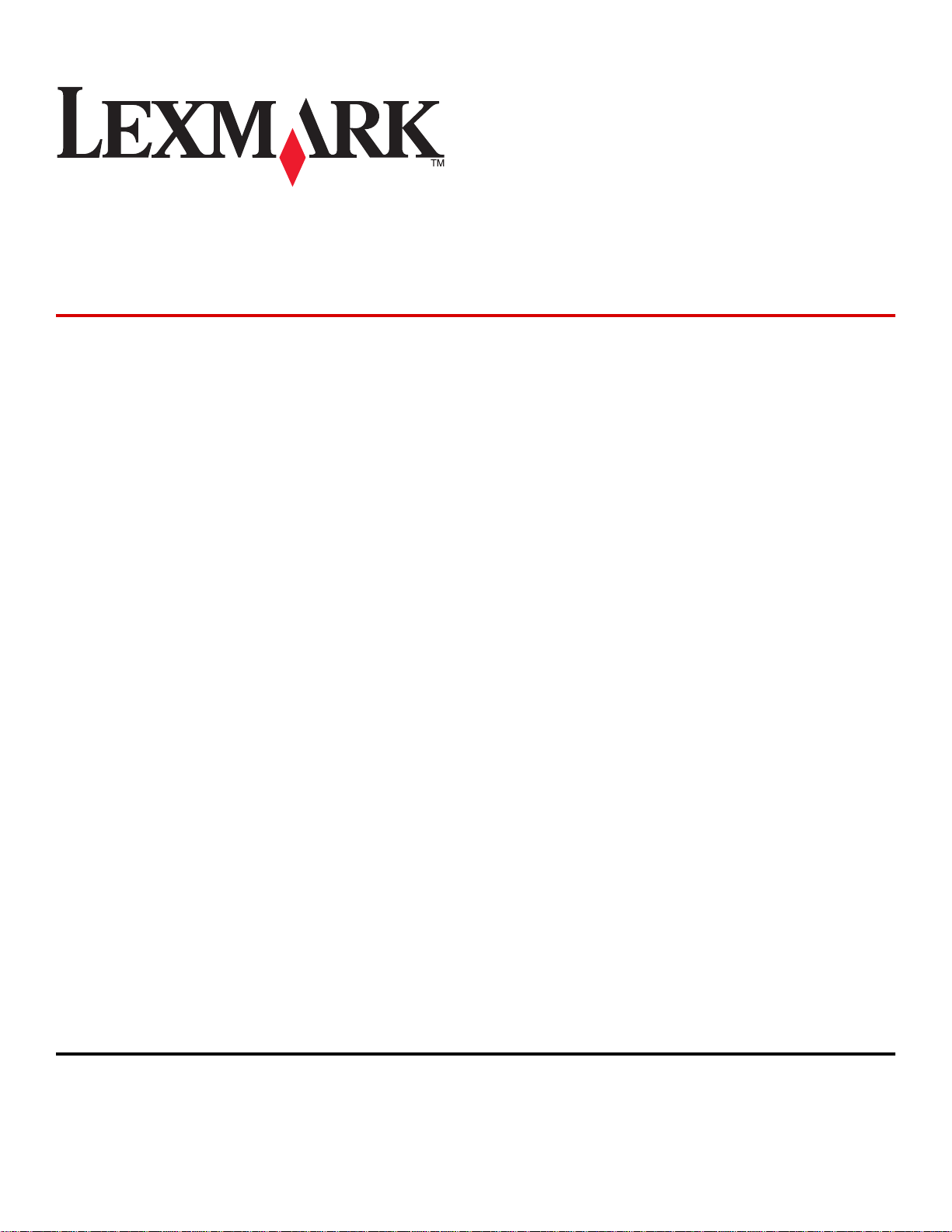
Lexmark 8300
Series -monitoimilaite
Käyttöopas
August 2005 www.lexmark.com
Lexmark ja Lexmark vinoneliömuotoilulla ovat Lexmark International, Inc:n tavaramerkkejä, jotka on rekisteröity Yhdysvalloissa ja/tai muissa maissa.
© 2005 Lexmark International, Inc.
Kaikki oikeudet pidätetään.
740 West New Circle Road
Lexington, Kentucky 40550, USA
Page 2
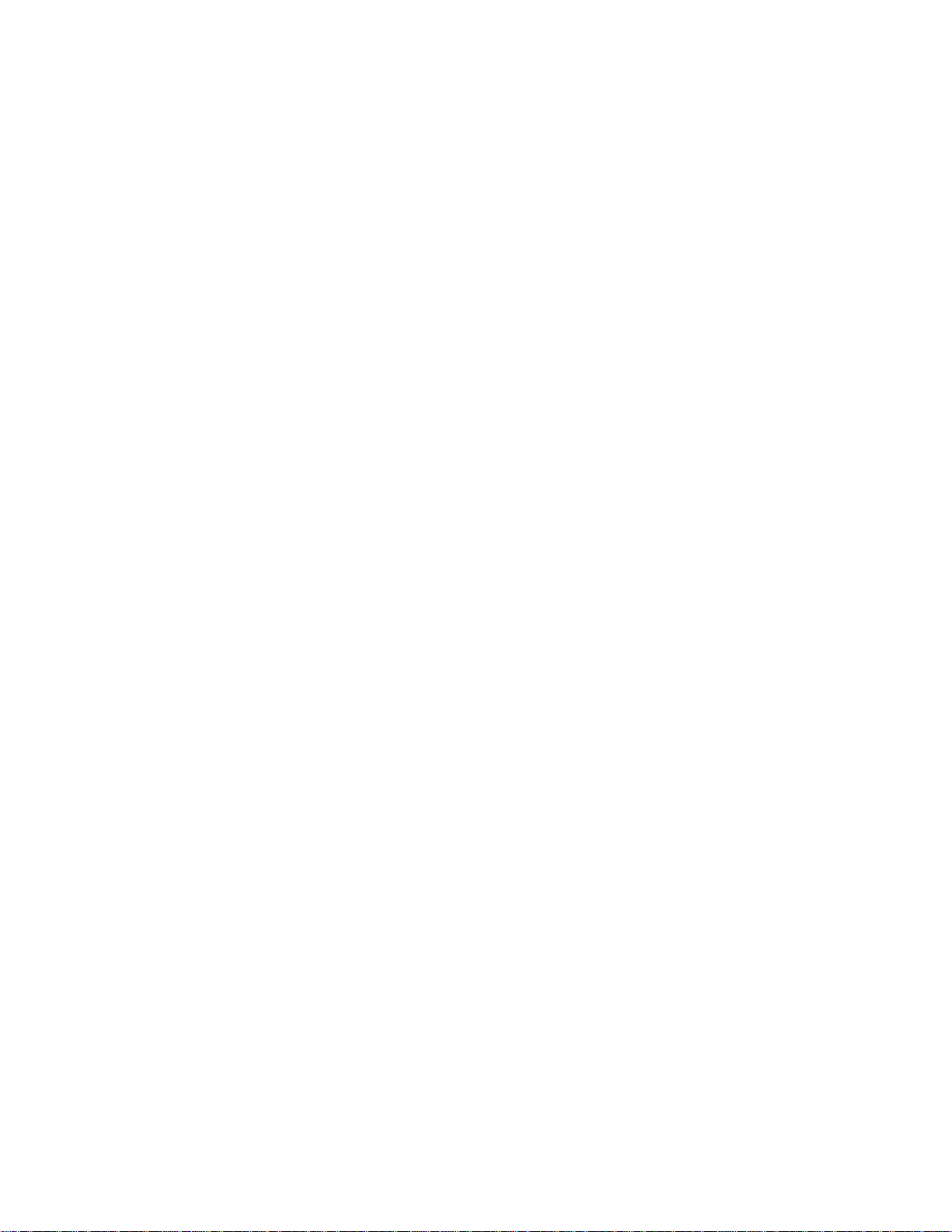
Versio: elokuu 2005
Seuraava kappale ei koske maita, joissa vastaavanlaiset sopimusehdot ovat ristiriidassa paikallisen lain kanssa: LEXMARK INTERNATIONAL
INC. ON TUOTTANUT TÄMÄN JULKAISUN SELLAISENA KUIN SE ON, ILMAN TAKUITA, MUKAAN LUKIEN, MUTTA RAJOITTAMATTA, KAUPAN
EHTOJEN TAI TIETTYYN KÄYTTÖÖN SOPIVUUDEN TAKUUEHDOT. Tämä kohta ei välttämättä koske sinua, sillä joissakin valtioissa ei sallita tiettyihin
tapahtumiin liittyvien suorien tai epäsuorien vastuiden poissulkemista.
Tämä julkaisu voi sisältää teknisiä epätarkkuuksia tai painovirheitä. Julkaisun tietoihin tehdään säännöllisin väliajoin muutoksia, jotka sisällytetään tuotteen
myöhempiin versioihin. Tuotteisiin tai ohjelmiin voidaan tehdä parannuksia tai muutoksia milloin tahansa.
Huomautukset tästä julkaisusta voit lähettää osoitteella Lexmark International Inc., Department F95/032-2, 740 West New Circle Road, Lexington, Kentucky
40550, U.S.A tai Lexmark International Ltd., Marketing and Services Department, Westhorpe House, Westhorpe, Marlow Bucks SL7 3RQ, United Kingdom.
Lexmark voi käyttää tai jakaa lähettämääsi tietoa haluamallaan tavalla ilman velvoitteita sinua kohtaan. Voit tilata lisää tämän tuotteen julkaisuja
Yhdysvaltain numerosta 1-800-553-9727 tai Iso-Britannian numerosta +44 (0)8704 440 044. Muissa maissa ota yhteys liikkeeseen, josta ostit tuotteen.
Tämän tuotteen viittaukset muihin tuotteisiin, ohjelmiin tai palveluihin eivät tarkoita sitä, että valmistaja takaa näiden olevan saatavilla kaikissa maissa,
joissa valmistaja toimii. Mikään viittaus tuotteeseen, ohjelmaan tai palveluun ei tarkoita sitä, että vain kyseistä tuotetta, ohjelmaa tai palvelua tulisi käyttää.
Mikään toiminnallisesti vastaava tuote, ohjelma tai palvelu ei loukkaa mitään olemassa olevaa aineetonta oikeutta, ja mitä tahansa tuotetta, ohjelmaa tai
palvelua voidaan käyttää mainitun tuotteen, ohjelman tai palvelun sijaan. Toiminnan arvioiminen ja varmentaminen käytettäessä muita kuin valmistajan
suosittelemia muita tuotteita, ohjelmia tai palveluita ovat pelkästään käyttäjän vastuulla.
© 2005 Lexmark International, Inc.
Kaikki oikeudet pidätetään.
YHDYSVALTAIN HALLINNON OIKEUDET
Tämä ohjelmisto ja sen mukana tämän sopimuksen mukaisesti toimitetut ohjeet ovat kaupallinen tietokoneohjelmisto ja ohjeisto, jotka on kehitetty
yksinomaan yksityisin varoin.
Turvallisuusohjeet
• Käytä vain tämän tuotteen mukana toimitettua tai valmistajan hyväksymää virtajohtoa.
• Kytke muuntajan virtajohto maadoitettuun sähköpistokkeeseen, joka on lähellä ja helposti saatavilla.
• Kun tarvitset huolto- tai korjauspalveluja, käänny ammattilaisten puoleen.
MUISTUTUS: Älä käytä faksitoimintoa, kun ulkona salamoi. Älä asenna laitetta tai tee sähkö- tai kaapeliliitäntöjä (kuten virtajohto tai puhelin) myrskyn
aikana.
Page 3
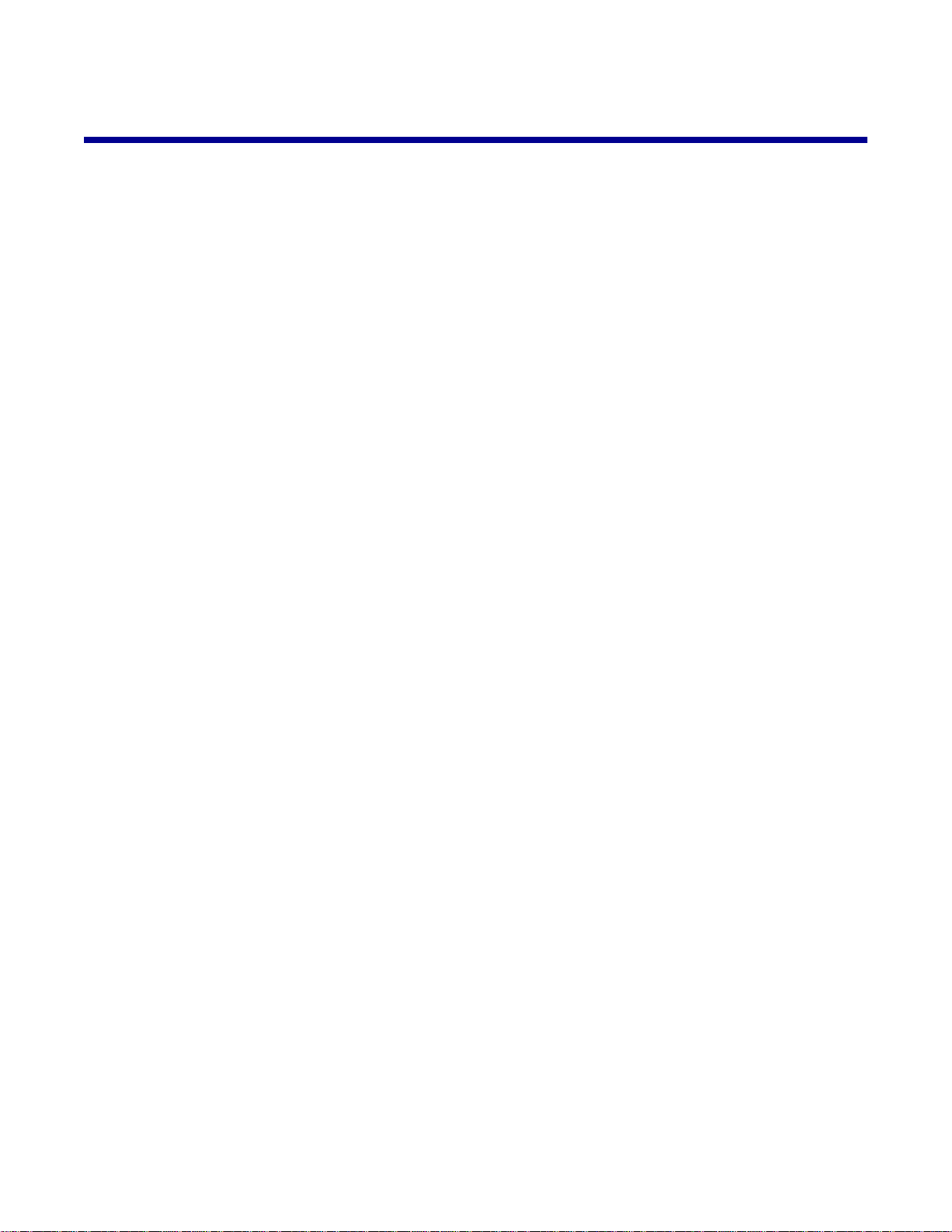
Sisällys
Tulostinta koskevien tietojen paikallistaminen............................................11
Tulostinta koskevien tietojen paikallistaminen....................................................................11
Tulostimen asentaminen................................................................................13
Toimituspaketin sisältö........................................................................................................13
Muunkielisen ohjauspaneelin asentaminen................... ... ... .... ... .. ... ... .... ... ... .. ... .... ... ... .... . ..14
Tulostimen valmisteleminen faksaamista varten................................................................14
Liittäminen suoraan seinäpuhelinpistorasiaan...................... ... .. ..... .... ..... .... .... .. ..... .... .... .... 15
Liittäminen puhelinlinjaan............................................................ ... ................. .................. ..16
Liittäminen vastaajaan........................... .. ..... ..... ..... ..... .... .... ..... .... ..... .. ..... .... ..... ..... ..... .... ...17
Liittäminen modeemilla varustettuun tietokoneeseen.........................................................18
Tietoja tulostimesta.........................................................................................21
Tulostimen osien tehtävät...................................................................................................21
Ohjauspaneelin käyttäminen................................................. .. ......... ............... ......... ...........23
Kopiointiasetusten mukauttaminen ohjauspaneelin avulla.................................................26
Kopiointitila-valikon käyttäminen.................................................. ...............................................26
Kopioi-valikon käyttäminen..........................................................................................................26
Skannausasetusten mukauttaminen ohjauspaneelin avulla...............................................27
Skannauskohde-valikon käyttäminen..........................................................................................27
Skannaus-valikon käyttäminen....................................................................................................27
Faksausasetusten mukauttaminen ohjauspaneelin avulla.............................................. ....28
Faksitila-valikon käyttäminen.......................................................................................................28
Faksaa-valikon käyttäminen........................................................................................................28
Valokuva-asetusten mukauttaminen ohjauspaneelin avulla...............................................30
Valokuvakorttitilan valikon käyttäminen.......................................................................................30
Valokuvien lisäasetukset -valikon käyttäminen...........................................................................30
Valokuvan muokkausvalikon käyttäminen...................................................................................31
Valokuvan tulostusasetukset -valikon käyttäminen.....................................................................32
Tietoja ohjelmistosta.......................................................................................33
Tulostinohjelmiston käyttäminen............................................. ..... ....... ......... ....... ......... ....... 33
Tuottavuusohjelmiston käyttäminen....................................................................................33
3
Page 4
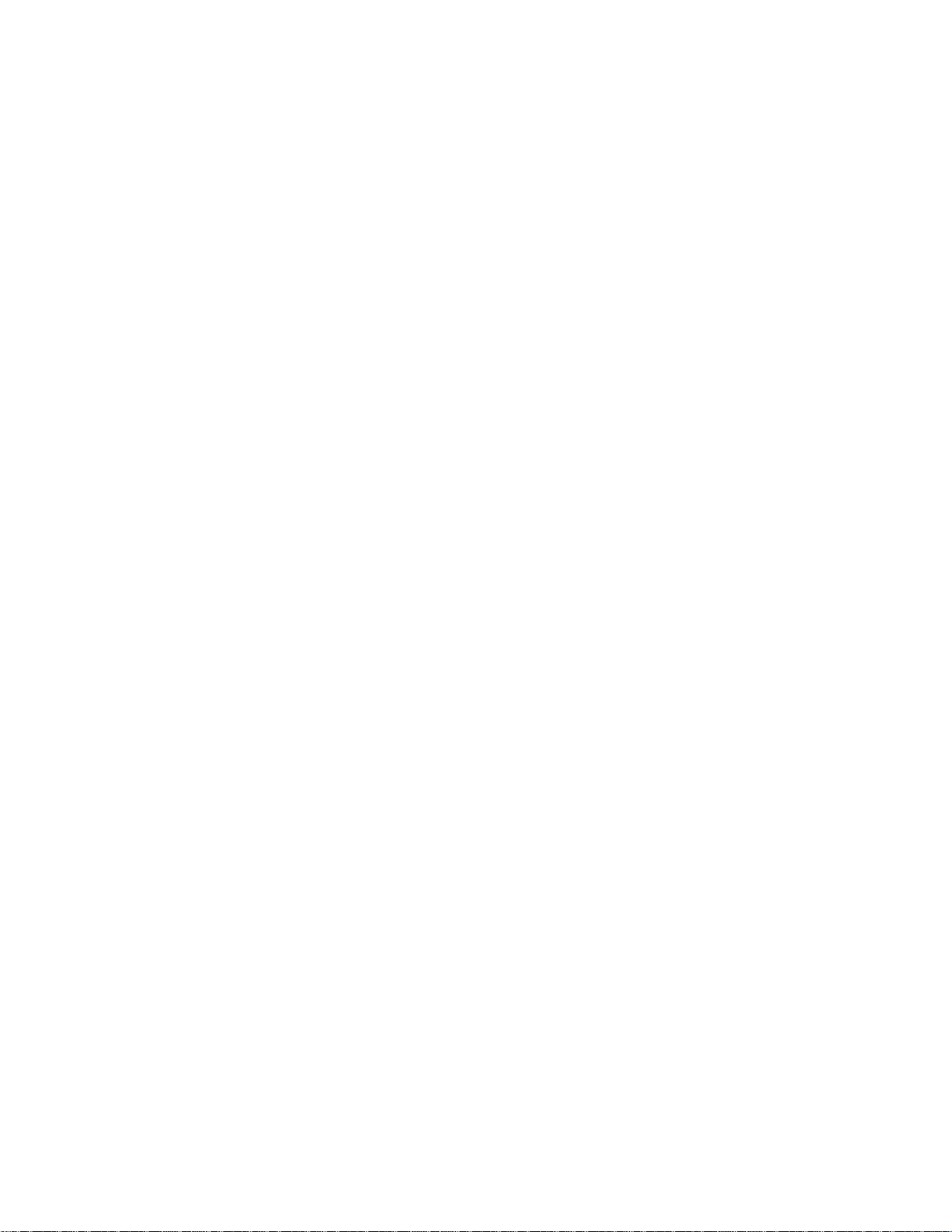
Tuottavuusohjelmiston painikkeiden käyttäminen.......................................................... .....33
Monitoimikeskuksen käyttäminen....................... .. .... .... .... ... ..... ... ..... ... .... .. .... .... .... ... ..... ... ..34
Huolto/Vianmääritys-linkin käyttäminen.......................................................................................35
Skannaaminen ja kopioiminen -välilehden käyttäminen..............................................................35
Tallennetut kuvat -välilehden käyttäminen..................................................................................36
Ratkaisukeskuksen käyttäminen.........................................................................................37
Tulostusominaisuuksien käyttäminen................... .... ...... ..... .... ..... ...... ..... .... ..... ...... ..... .... ...39
Tallenna asetukset -valikko............................................ ... .... ... ... ... ... .... ... .... .... ... .... ... .... ....... ......39
Haluan-valikko.............................................................................................................................39
Asetukset-valikko.........................................................................................................................39
Tulostusominaisuudet-välilehdet.................................................................................................40
Kuvankäsittelyohjelman käyttäminen.................................... ............ ........... ............ ........... 40
Pikakuvat-sovelluksen käyttäminen....................................................................................40
Faksiasetukset-apuohjelman käyttäminen................................ .............. .............. .............. 41
Paperin ja alkuperäisten asiakirjojen lisääminen.........................................42
Paperin lisääminen............................................ .. . ... ....................... .. .. .. ....................... .. . .. .. 42
Erilaisten paperilajien lisääminen............................................................. ... ........................44
Alkuperäisten asiakirjojen lisääminen asiakirjansyöttölaitteeseen......................................47
Alkuperäisten asiakirjojen asettaminen skannaustasolle.......................... ... ... .. ... ... .. ... .......48
Tulostaminen...................................................................................................50
Asiakirjan tulostaminen.......................................................................................................50
Lajiteltujen kopioiden tulostaminen............................ ............................... .. ... ... ..................50
Korttien tulostaminen..........................................................................................................50
Kirjekuorien tulostaminen....................................................................................................51
Useiden sivujen tulostaminen yhdelle arkille......................................................................51
Viimeisen sivun tulostaminen ensimmäisenä (käänteinen sivujärjestys)............................52
Piirtoheitinkalvolle tulostaminen............................................... .... ....... ......... ....... ......... ....... 52
Pitkän lomakkeen tulostaminen................... .. ... .. .. .. . ......................... .. ........................ ........53
Laitteen valmisteleminen valokuvien tulostamiseen
tallennusvälineistä..........................................................................................54
Muistikortin asettaminen.....................................................................................................54
Flash-aseman asettaminen tulostimeen.............................................................................55
4
Page 5
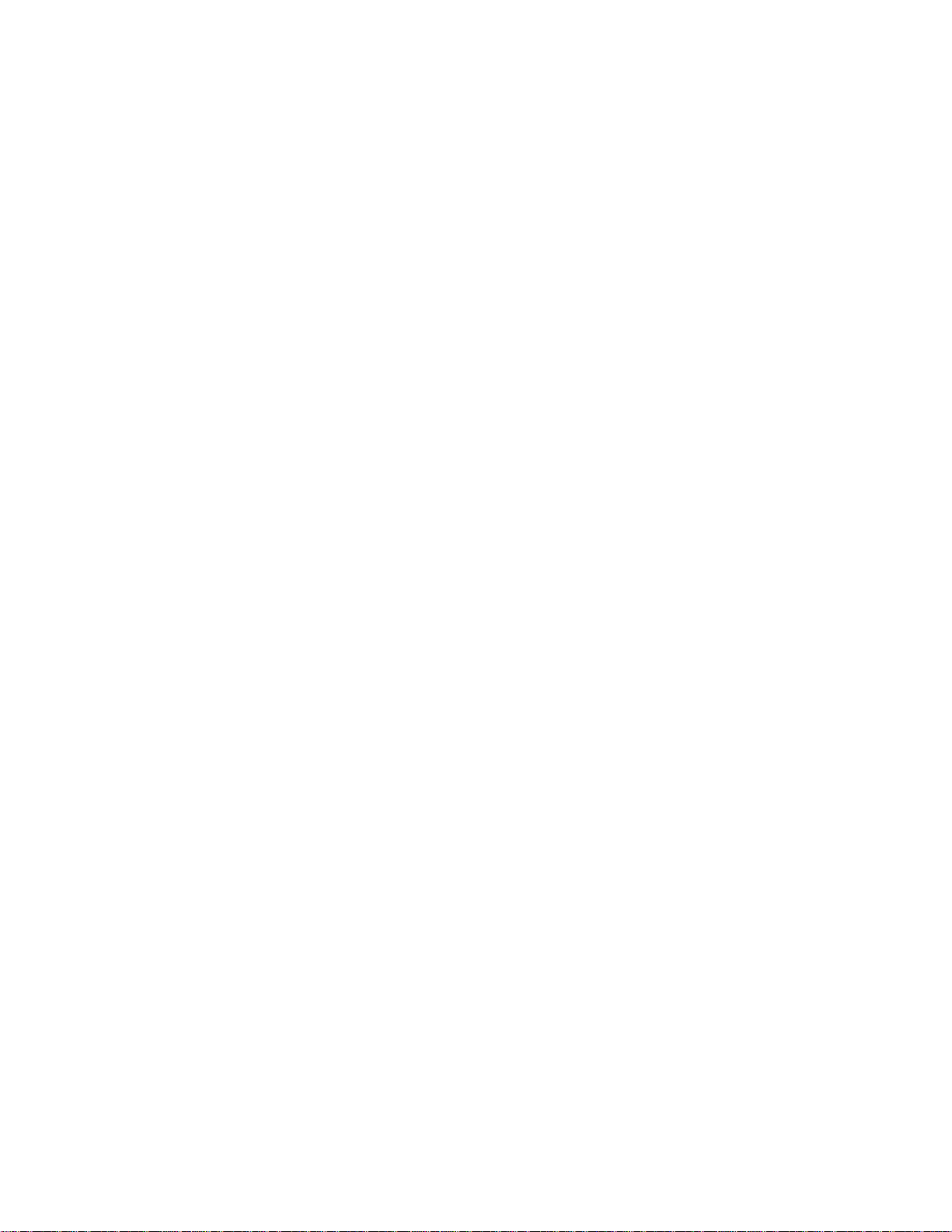
Valokuvien selaaminen ja siirtäminen muistikortilta tai flash-asemasta..............................56
Digitaalivalokuvien siirtäminen muistikortilta tai flash-asemasta......................................... 57
Valokuvien siirtäminen ohjauspaneelin avulla........................................ .....................................57
Valokuvien siirtäminen tietokoneen avulla...................................................................................57
Valokuvien tulostuksen hallitseminen PictBridge-yhteensopivalla kameralla.....................58
Valokuvien tulostaminen ohjauspaneelin avulla..........................................59
Valokuvien tulostaminen ohjauspaneelin avulla.................................................................59
DPOF-valinnan tulostaminen................................. ................................. ... .... .. ...................60
Valokuvien diaesityksen katsominen ohjauspaneelista......................................................60
Valokuvatulostuksen oletusasetusten muuttaminen................. . .. .. .... . .. ... ... .. .. ... .. .. .. ... ... .. .. .60
Kirkkauden säätäminen......................................................................................................61
Valokuvien leikkaaminen ohjauspaneelin avulla............................................. .... ...... ... ... ... .61
Valokuvien tulostaminen tietokoneen avulla................................................63
Valokuvien tulostaminen tietokoneen avulla....................... .... .. .. .. .. ..... .. .. ... .. ..... .. .. .. .... .. ... .. 63
Tietokoneeseen ta ll e n n e ttu jen valokuvien tulos t a min e n. .. .. .. .. .. .. .... .. ... .. .. .. .. .. .... .. ... . .. .... .. .. .... .. ... 63
Tallennuslaitteeseen tallennettujen valokuvien tulostaminen......................................................63
Reunuksettomien valokuvien tulostaminen..................................................... ......... ...... .....64
Tietokoneeseen tallennettujen valokuvien selaaminen ja valitseminen..............................64
Leikekirjan tai albumisivun luominen ja tulostaminen.........................................................64
Kuvatekstien lisääminen valokuvasivulle........................... .. .. ..... .. .... ... .. ..... .. ..... ... .. ..... .. ..... 65
Kopioiminen.....................................................................................................67
Kopioiminen........................................................................................................................67
Kopioiminen ohjauspaneelin avulla.............................................................................................67
Kopioiminen ohjelmiston avulla.................................... ...............................................................67
Kuvan toistaminen sivulla ohjauspaneelin avulla.................................. .. ... .... .. .... ... ... .........68
Kopioiden lajitteleminen..................................................................... ... ... ... ........................68
Kopioiden lajitteleminen ohjauspaneelista...................................................................................68
Kopioiden lajitteleminen ohjelmiston avulla.................................................................................69
Reunukseton kopioiminen.................................................................. ................. ......... .......69
Reunukseton kopioiminen ohjauspaneelin avulla........................................................................70
Reunukseton kopioiminen ohjelmiston avulla..............................................................................70
Kuvan suurentaminen tai pienentäminen............................................................................71
Kuvan koon suurentaminen tai pienentäminen ohjauspaneelin avulla........................................71
Kuvan koon suurentaminen tai pienentäminen ohjelmiston avulla..............................................71
5
Page 6
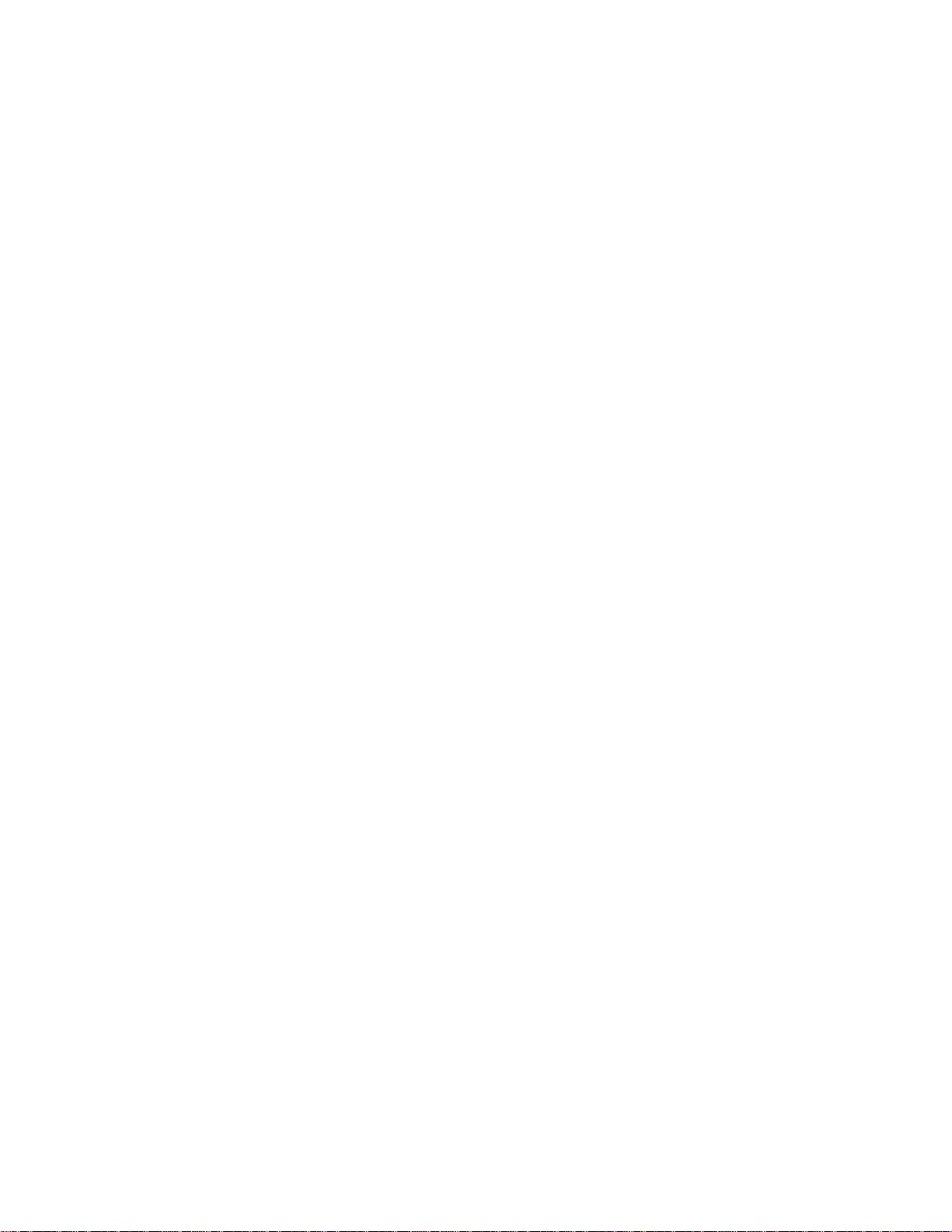
Skannaaminen.................................................................................................72
Useiden sivujen skannaaminen....................... .... ...... ... ..... ...... .... .... ...... ..... ... .... ...... .... ..... ..72
Useiden sivujen skannaaminen asiakirjansyöttölaitteen avulla...................................................72
Useiden sivujen skannaaminen skannaustason avulla...............................................................72
Skannaaminen sovellukseen....................... ..... ....... ...... ....... .... ...... ....... ...... ...... ....... ...... .... 73
Sovellukseen skannaaminen ohjauspaneelin avulla...................................................................73
Sovellukseen skannaaminen tietokoneen avulla.........................................................................73
Yksisivuisen asiakirjan skannaaminen ohjauspaneelista....................................................74
Asiakirjojen tai kuvien skannaaminen sähköpostilla lähetettäväksi....................................74
Asiakirjojen tai kuvien skannaaminen lähetettäväksi sähköpostilla ohjauspaneelista.................74
Asiakirjojen tai kuvien skannaaminen lähetettäväksi sähköpostilla tietokoneen avulla...............75
Asiakirjan skannaaminen tekstin muokkaamista varten.....................................................75
Selkeiden kuvien skannaaminen aikakaus- tai sanomalehdistä.........................................76
Skannatun kuvan muokkaaminen kuvankäsittelyohjelman avulla......................................76
Skannaaminen tietokoneeseen verkosta....................... ..... ..... ..... ..... .... ... ..... .... ..... ..... .... ...76
Faksaaminen....................................................................................................78
Faksin lähettäminen............................................. ......... ......... ......... ......... ......... .... .......... ....78
Asiakirjan faksaaminen ohjauspaneelin avulla........................................ ....................................78
Asiakirjan faksaaminen ohjelmiston avulla........................................ ..........................................79
Asiakirjan faksaaminen sovelluksen avulla.................................................................................79
Faksin vastaanottaminen.............................. ...... ..... ....... ..... ....... ..... ... ...... ...... ...... ...... ..... ...79
Faksin vastaanottaminen automaattisesti...................................................................................79
Faksin vastaanottaminen vastaajalla...........................................................................................80
Faksin vastaanottaminen manuaalisesti......................................................................................80
Soittojen määrän määrittäminen ennen kuin faksi vastaanotetaan automaattisesti...........80
Pikavalinnan asetusten määrittäminen...............................................................................81
Pikavalinnan asetusten määrittäminen ohjauspaneelista............................................................81
Pikavalinnan asetusten määrittäminen tietokoneen avulla..........................................................82
Pikavalinnan käyttäminen........................ ...... ...... ........ ...... .... ....... ....... ...... ...... ....... ..... ...... .82
Faksin lähettäminen ryhmälle (ryhmäfaksaus)...................................................................83
Ryhmäfaksin lähettäminen suoraan............................................................................................83
Ryhmäfaksin lähettäminen ajoitettuna.........................................................................................83
Pikavalintanäppäinten käyttäminen....................................................................................84
Puhelinluettelon käyttäminen.......................... ....... ..... ..... ...... ..... ....... .. ..... ....... ..... ...... ...... ..85
Faksaaminen soittoa kuunneltaessa (valinta luuri paikallaan)............................................85
Faksinumeron valitseminen tilaajavaihteen takaa..............................................................86
Tunnistesoiton valitseminen ohjauspaneelin avulla.................. .. .. .. .... .. .. . .. ... ... .. .. .. .. . ..... . .. .. 86
6
Page 7
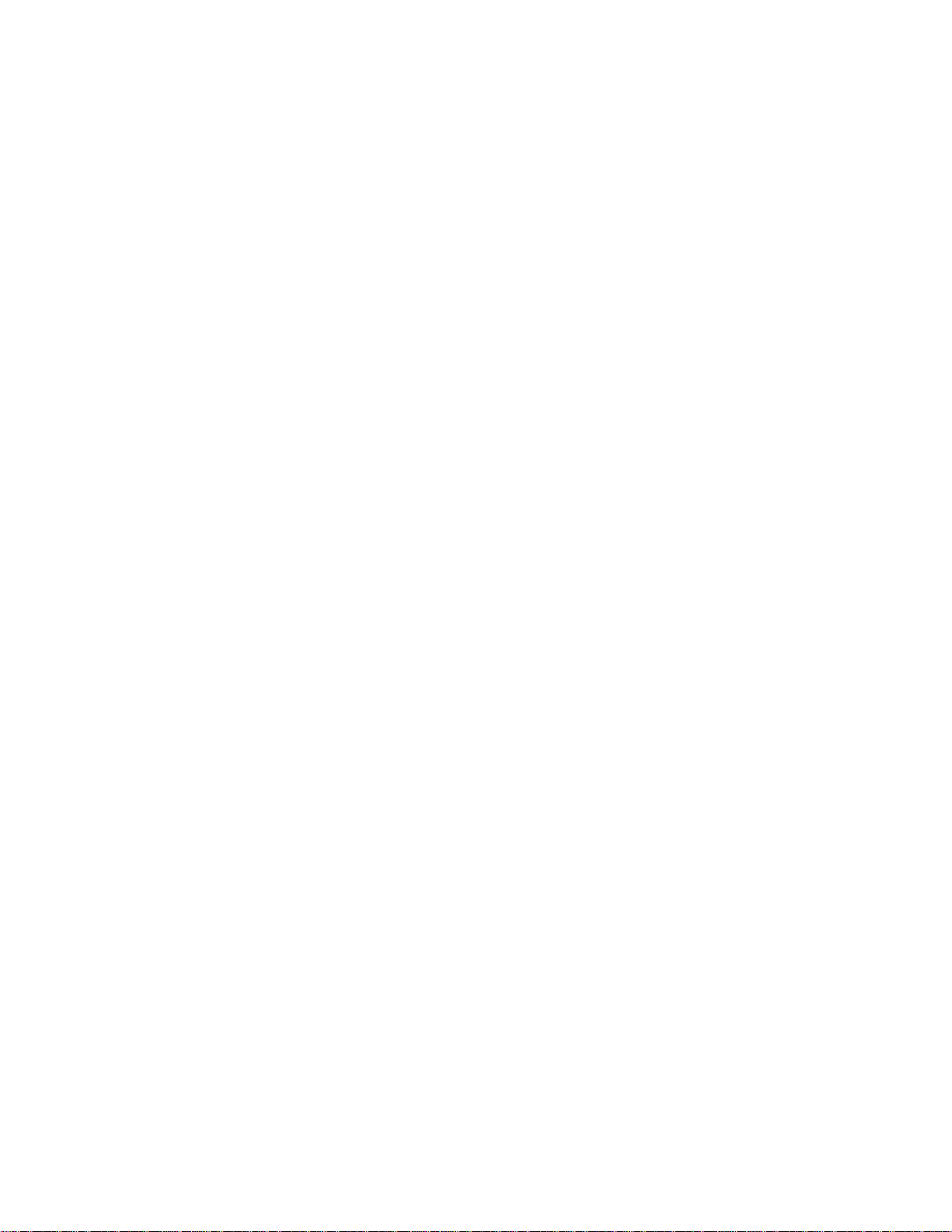
Faksien välittäminen......................... ..... ..... ..... .. ..... .... ..... .... ..... ..... .. ..... .... ..... .... ..... ..... .. ..... 86
Soittajan numero -palvelun käyttäminen.......................................................................... ...87
Roskafaksien estäminen.....................................................................................................87
Asetusten mukauttaminen Faksiasetukset-apuohjelman avulla.........................................88
Faksin toimintoraporttien tulostaminen...............................................................................89
Epätoivottujen muutosten estäminen faksiasetuksiin.........................................................90
Tulostimen liittäminen verkkoon...................................................................91
Verkkotulostimien asentaminen..........................................................................................91
Jaettu tulostaminen.....................................................................................................................91
Suora IP-tulostaminen.................................................................................................................92
Verkkotulostimien asentamiseen liittyviä vihjeitä................................................................93
IP-osoitteen määrittäminen..........................................................................................................93
MAC-osoitteen paikallistaminen..................................................................................................93
Verkkotulostimen asetusten määrittäminen manuaalisesti..........................................................93
Etäaliverkkoihin sijoitetun tulostimen tai tulostuspalvelimen paikallistaminen.............................93
Vihjeitä verkkoyhteyksien vianmääritystä varten.........................................................................93
Tulostimen huoltaminen.................................................................................95
Käytetyn värikasetin poistaminen.......................................................................................95
Värikasettien asentaminen..................................................................................................96
Värikasettien kohdistaminen........................... ..... ...... ..... ...... ...... .. ...... ...... ..... ....... ..... ..... .... 97
Värikasettien kohdistaminen ohjauspaneelista............................................................................97
Värikasetin suuttimien puhdistaminen Tuottavuusohjelmiston avulla..........................................98
Värikasetin suuttimien puhdistaminen................................................................................98
Värikasetin suuttimien puhdistaminen ohjauspaneelista.............................................................98
Värikasetin suuttimien puhdistaminen Tuottavuusohjelmiston avulla..........................................98
Mustesuuttimien ja liittimien pyyhkiminen...........................................................................99
Tulostuslaadun parantaminen.......................................................... ......... ................. .......100
Värikasettien säilyttäminen................................................ . .. .. .......................... .. .. .. ..........100
Skannaustason puhdistaminen.................................................... ......... ............ ............. ...101
Tarvikkeiden tilaaminen..................... .... ..... .... ..... .... .. .... ..... ..... .... .... .... .. ..... ..... .... .... .... ..... 101
Lexmark-tuotteiden kierrättäminen...................................................................................101
Vianmääritys..................................................................................................102
Asennuksen vianmääritys............................. ........ ........ .......... ........ ...... ......... ....... ......... ...102
Näytön kieli on väärä.................................................................................................................102
Virtanäppäimen valo ei pala......................................................................................................103
Ohjelmisto ei asennu.................................................................................................................103
7
Page 8
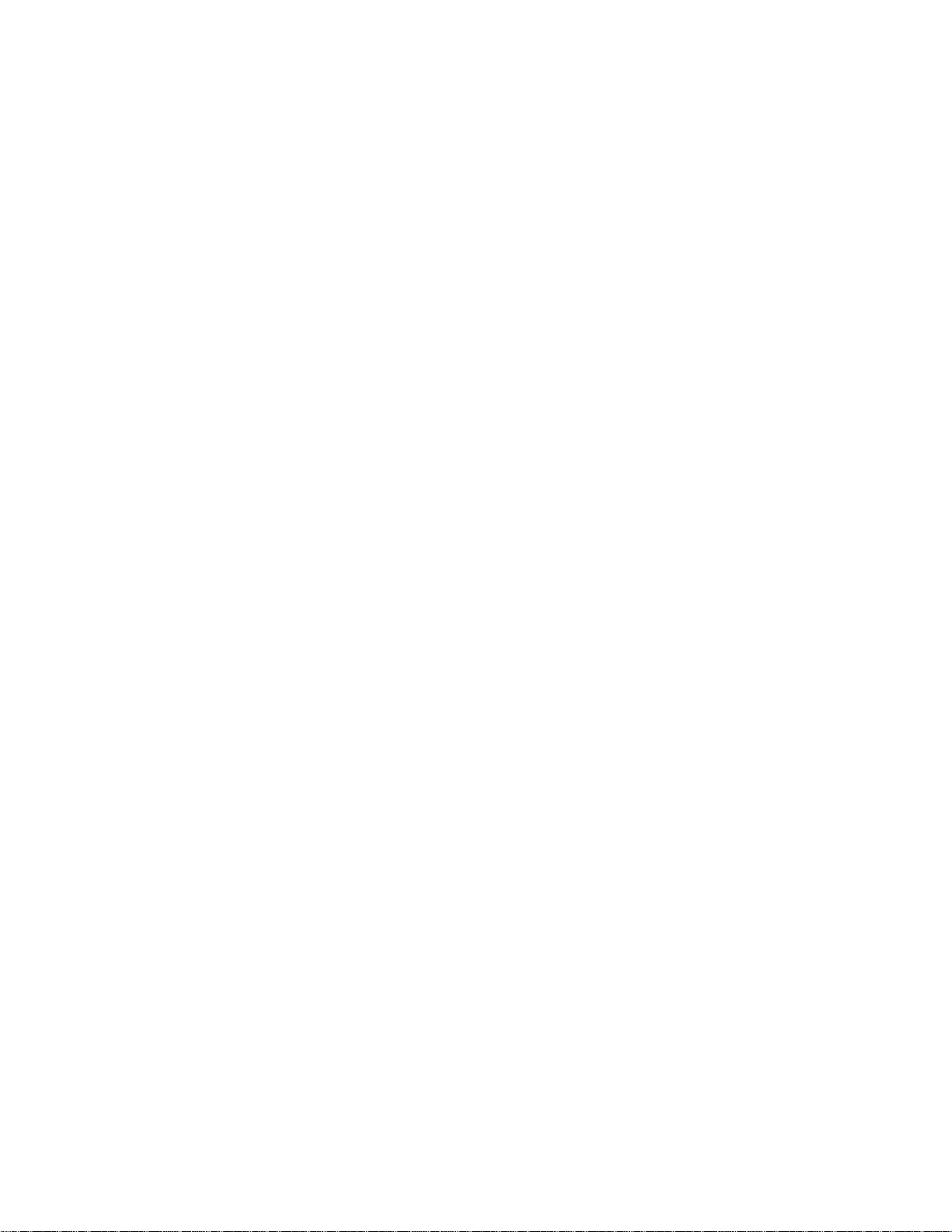
Sivu ei tulostu............................................................................................................................104
Tulostaminen digitaalikamerasta PictBridgen avulla ei onnistu.................................................105
Tulostuksen vianmääritys.................................................................................................105
Tulostuslaadun parantaminen...................................................................................................105
Tekstin ja grafiikan laatu on huono............................................................................................106
Huono tulostuslaatu sivun reunoissa.........................................................................................107
Tulostin ei tulosta tai vastaa......................................................................................................107
Tulostus toimii hitaasti...............................................................................................................107
Asiakirja tai valokuva tulostuu osittain.......................................................................................108
Kopioinnin vianmääritys....................................................................................................108
Kopiokone ei vastaa..................................................................................................................108
Skanneri ei sulkeudu.................................................................................................................109
Kopion laatu on huono...............................................................................................................109
Asiakirja tai valokuva kopioituu osittain.....................................................................................110
Skannauksen vianmääritys......................... ......... ........ ...... ........ ........ ......... ........ ....... ....... 110
Skanneri ei vastaa..................................................................... ................................................110
Skannaaminen kestää liian kauan tai aiheuttaa tietokoneen toimintahäiriön............................110
Skannaus ei onnistunut.............................................................................................................111
Asiakirja tai valokuva skannautuu osittain.................................................................................111
Skannaaminen sovellukseen ei onnistu....................................................................................111
Skannaaminen tietokoneeseen verkosta ei onnistu..................................................................111
Faksauksen vianmääritys.................................................................................................111
Faksin lähettäminen tai vastaanottaminen ei onnistu................................................................112
Faksien lähettäminen onnistuu, mutta vastaanottaminen ei......................................................113
Faksien vastaanottaminen onnistuu, mutta lähettäminen ei......................................................114
Tulostin vastaanottaa tyhjän faksin...........................................................................................115
Vastaanotetun faksin tulostuslaatu on huono............................................................................115
Virheilmoitus: Faksivirhe......................................................................................................116
Virheilmoitus: Faksitilaa ei tueta...................................................................................117
Verkkoyhteyksien vianmääritys.........................................................................................117
Määritettävä tulostin ei näy verkkotulostinten luettelossa..........................................................117
Verkkotulostimeen tulostaminen ei onnistu...............................................................................118
Verkon nimi ei näy luettelossa...................................................................................................118
Paperitukosten ja syöttöhäiriöiden vianmääritys........................................ .... .. ... ....... .. .....118
Paperitukos tulostimessa...........................................................................................................119
Paperitukos asiakirjansyöttölaitteessa.......................................................................................119
Tavallisen tai erikoispaperin syöttöhäiriö...................................................................................119
8
Page 9
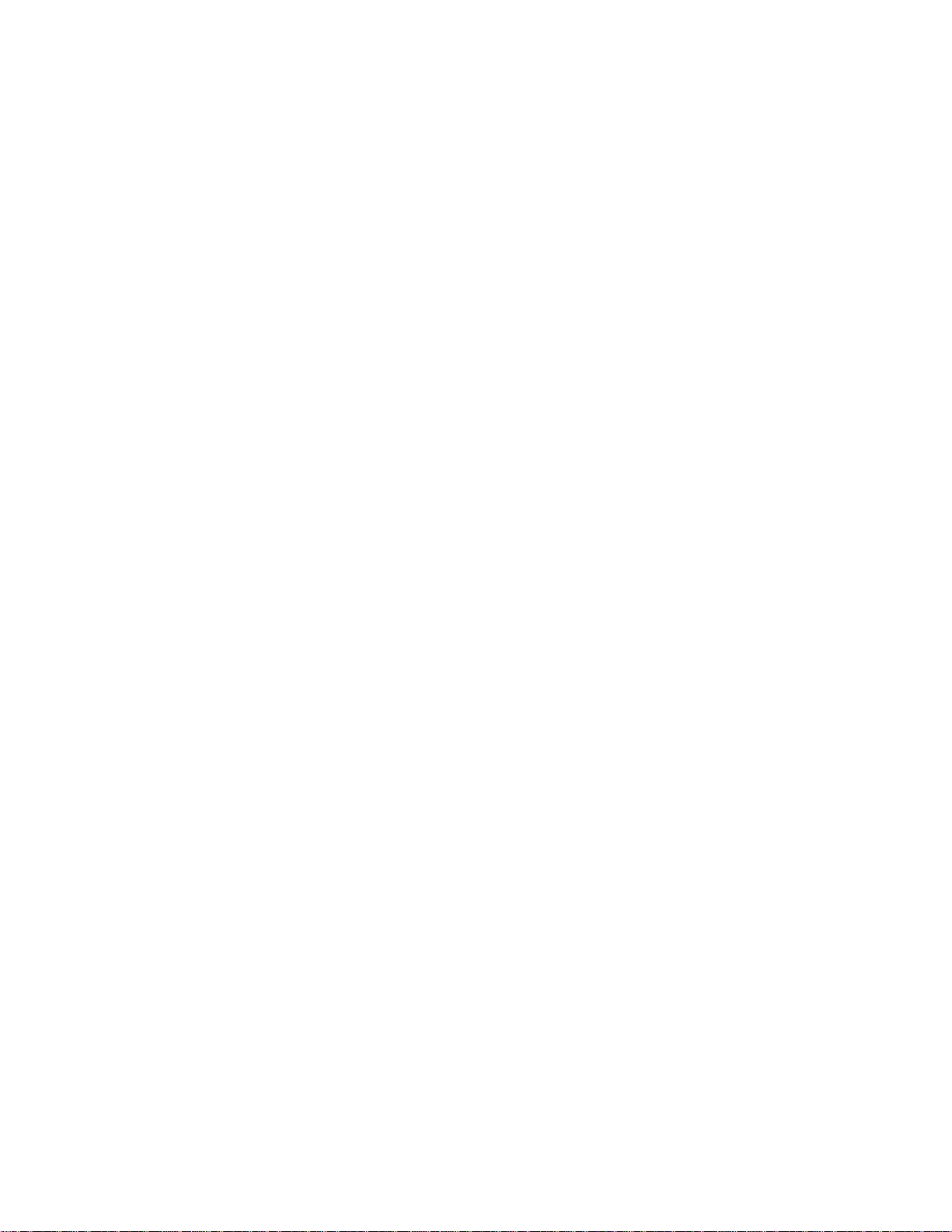
Tulostin ei syötä kirjekuoria, tavallista tai erikoispaperia...........................................................120
Pitkän lomakkeen tukokset........................................................................................................120
Muistikortin vianmääritys...................................................................................................121
Muistikorttia ei voi asettaa tulostimeen......................................................................................121
Mitään ei tapahdu, kun muistikortti asetetaan tulostimeen........................................................121
Virheilmoitukset näytössä..........................................................................................................122
Virheilmoitukset.................................................................................................................122
Muste vähissä.......................................................................................................................122
Paperitukos...........................................................................................................................122
Kasettivirhe.........................................................................................................................122
Vaunun juuttuminen............................................................................................................123
Virhe: 2200...........................................................................................................................123
Paperi lopussa....................................................................................................................124
Värikasetti puuttuu..........................................................................................................124
Kohdistusvirhe....................................................................................................................124
Valokuvatila: ongelma muistikorttia luettaessa...............................................125
Valokuvatila: toinen muistikortti havaittu........................................................125
Valokuvatila: ei kuvia...................................................................................................125
~tiedostonimi.jpg-tiedosto tulee näkyviin.........................................................................125
Kortin muoto.........................................................................................................................125
DPOF-virhe: ei kuvia.......................................................................................................125
DPOF-virhe: valokuva on paperin kokoa suurempi...............................................126
Seepiavaroitus....................................................................................................................126
Ei tietokonetta..................................................................................................................126
Ohjelmiston asennuksen poistaminen ja asentaminen uudelleen....................................126
Säännökset....................................................................................................127
Hakemisto......................................................................................................133
9
Page 10
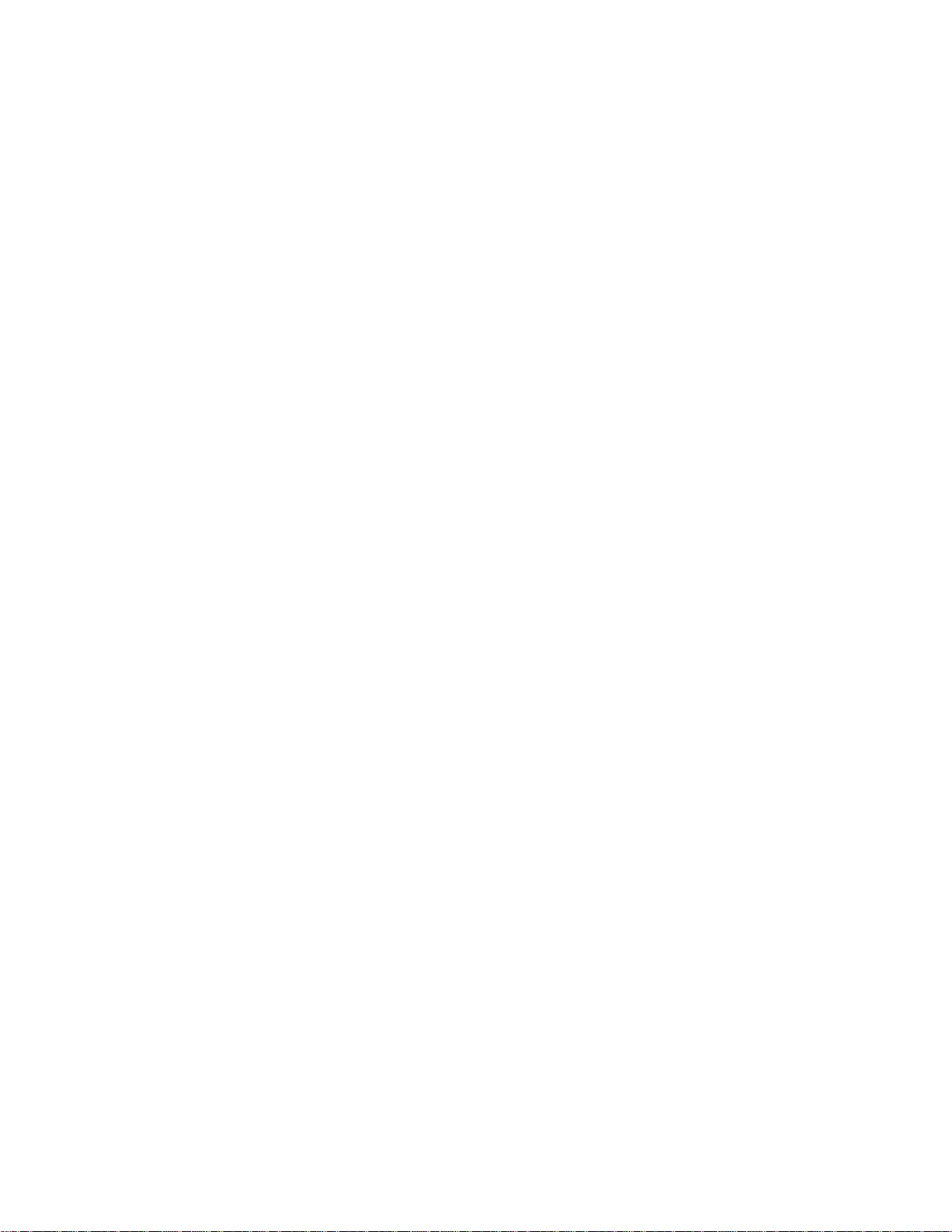
10
Page 11
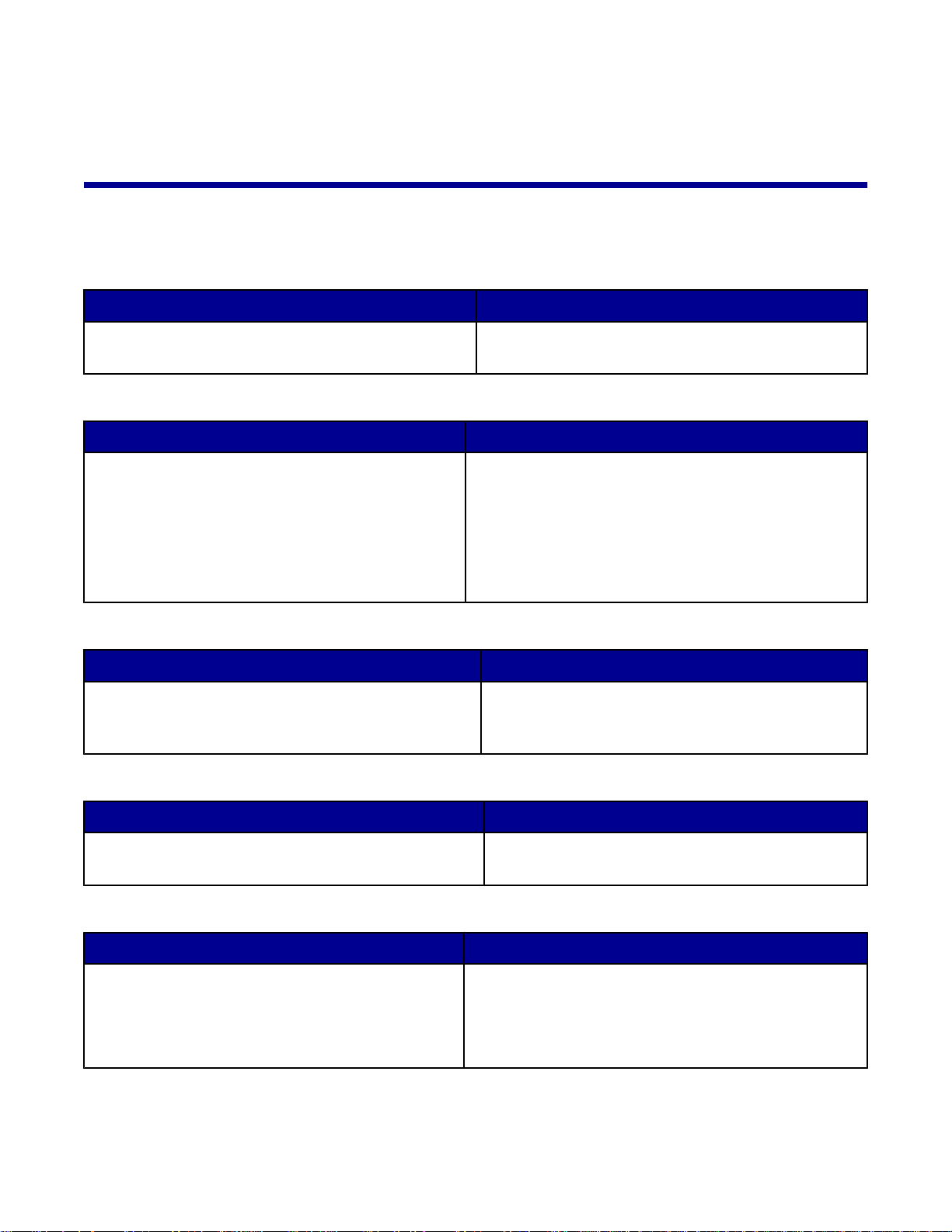
Tulostinta koskevien tietojen paikallistaminen
Tulostinta koskevien tietojen paikallistaminen
Asetukset sheet
Kuvaus Sijainti
Asennusohjeessa neuvotaan laitteiston ja ohjelmiston asentaminen.
Asiakirja on tulostimen laatikossa tai Lexmarkin
web-sivustossa.
Käyttöopas
Kuvaus Sijainti
Käyttöoppaassa on tulostimen käyttöohjeet ja
muita tietoja, kuten:
• Huolto
• Vianmääritys
• Turvallisuus.
Asiakirja on Lexmarkin web-sivustossa.
Kun asennat tulostinohjelmiston, asennusohjelma
saattaa asentaa myös Käyttöoppaan.
1 Valitse Käynnistä Ohjelmat tai Kaikki
ohjelmat Lexmark 8300 Series.
2 Napsauta Käyttöopas.
CD-levy
Kuvaus Sijainti
CD-levyllä on ohjain-, ohjelmisto- ja julkaisutiedostot. Ohjejärjestelmä asentuu CD-levyltä tietokoneeseen, jos tulostin on liitetty tietokoneeseen.
CD-levy on tulostimen laatikossa. Asennusohjeet
ovat Asennusohjeessa.
Ohje
Kuvaus Sijainti
Ohjeessa neuvotaan ohjelmiston käyttäminen, jos
tulostin liitetään tietokoneeseen.
Valitse missä tahansa Lexmark-ohjelmassa Ohje,
Vihjeitä Ohje tai Ohje Ohjeen aiheet.
Lexmark-ratkaisukeskus
Kuvaus Sijainti
Lexmark-ratkaisukeskus -ohjelmisto on CDlevyllä, jos tulostin liitetään tietokoneeseen. Se
asentuu muiden ohjelmistojen ohessa.
Lexmark-ratkaisukeskuksen käyttäminen:
1 Valitse Käynnistä Ohjelmat tai Kaikki
ohjelmat Lexmark 8300 Series.
2 Valitse Lexmark-ratkaisukeskus.
11
Page 12
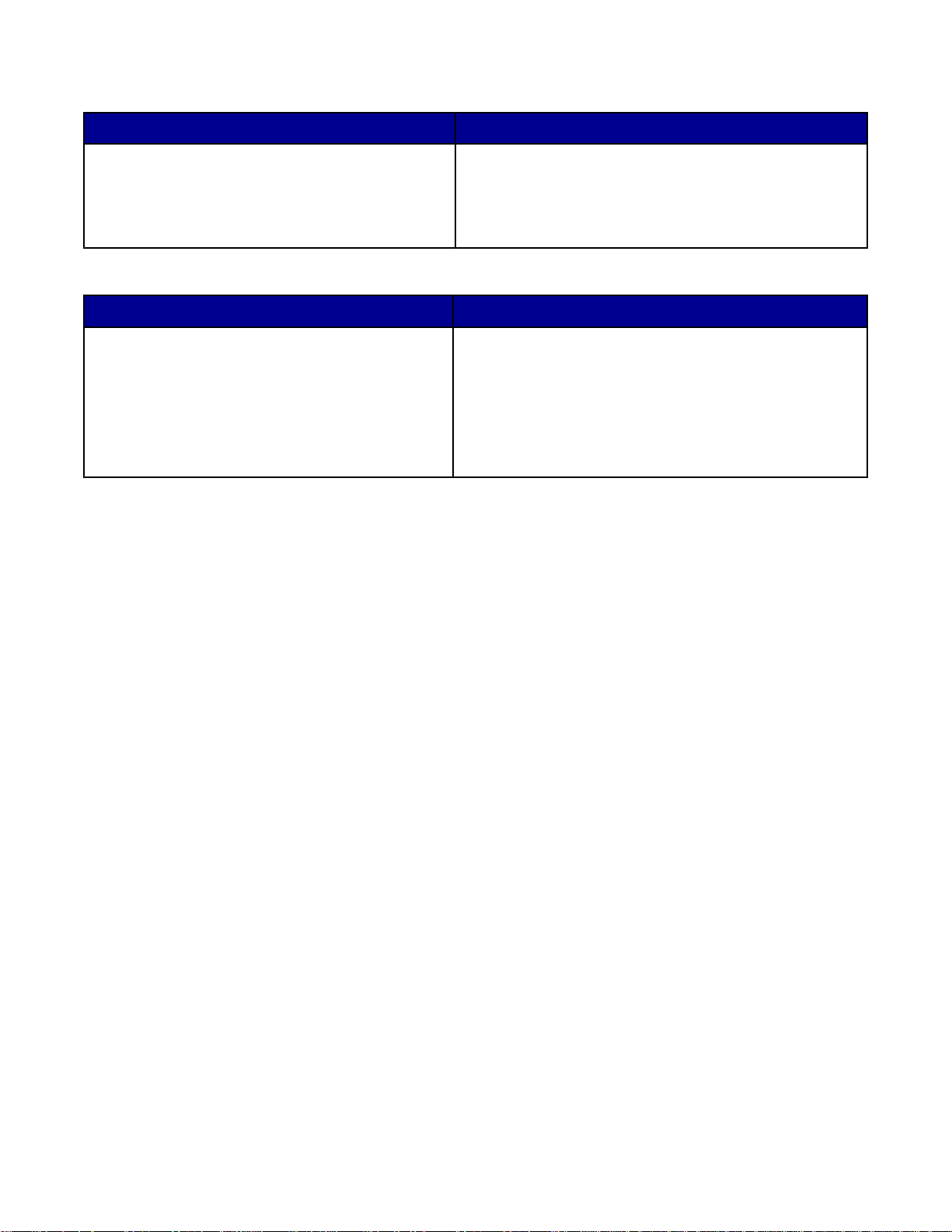
Lueminut-tiedosto
Kuvaus Sijainti
Tässä tiedostossa on viime hetken tietoja tulostimesta ja ohjelmistoista, joita ei ole muissa
käyttöohjeissa, sekä käyttöjärjestelmäkohtaisia
tietoja.
Lueminut-tiedoston avaaminen:
1 Valitse Käynnistä Ohjelmat tai Kaikki
ohjelmat Lexmark 8300 Series.
2 Valitse Lueminut.
Web-sivusto
Kuvaus Sijainti
Web-sivustossamme on erilaisia tietoja.
Huomautus: Kaikkia web-sivuston polkuja
voidaan muuttaa.
Käy web-sivustossamme osoitteessa
www.lexmark.com.
1 Siirry web-sivustoon.
2 Valitse maa sivun vasemman yläkulman avatta-
vasta luettelosta.
3 Valitse linkki, josta saat tarvitsemasi tiedot.
Kirjoita seuraavat tiedot muistiin (ostokuitista ja tulostimen takaosasta) ja pidä ne käsillä, kun otat meihin
yhteyttä, niin voimme palvella sinua mahdollisimman nopeasti:
Laitteen mallinumero:
Sarjanumero:
Ostopäivämäärä:
Ostopaikka:
12
Page 13
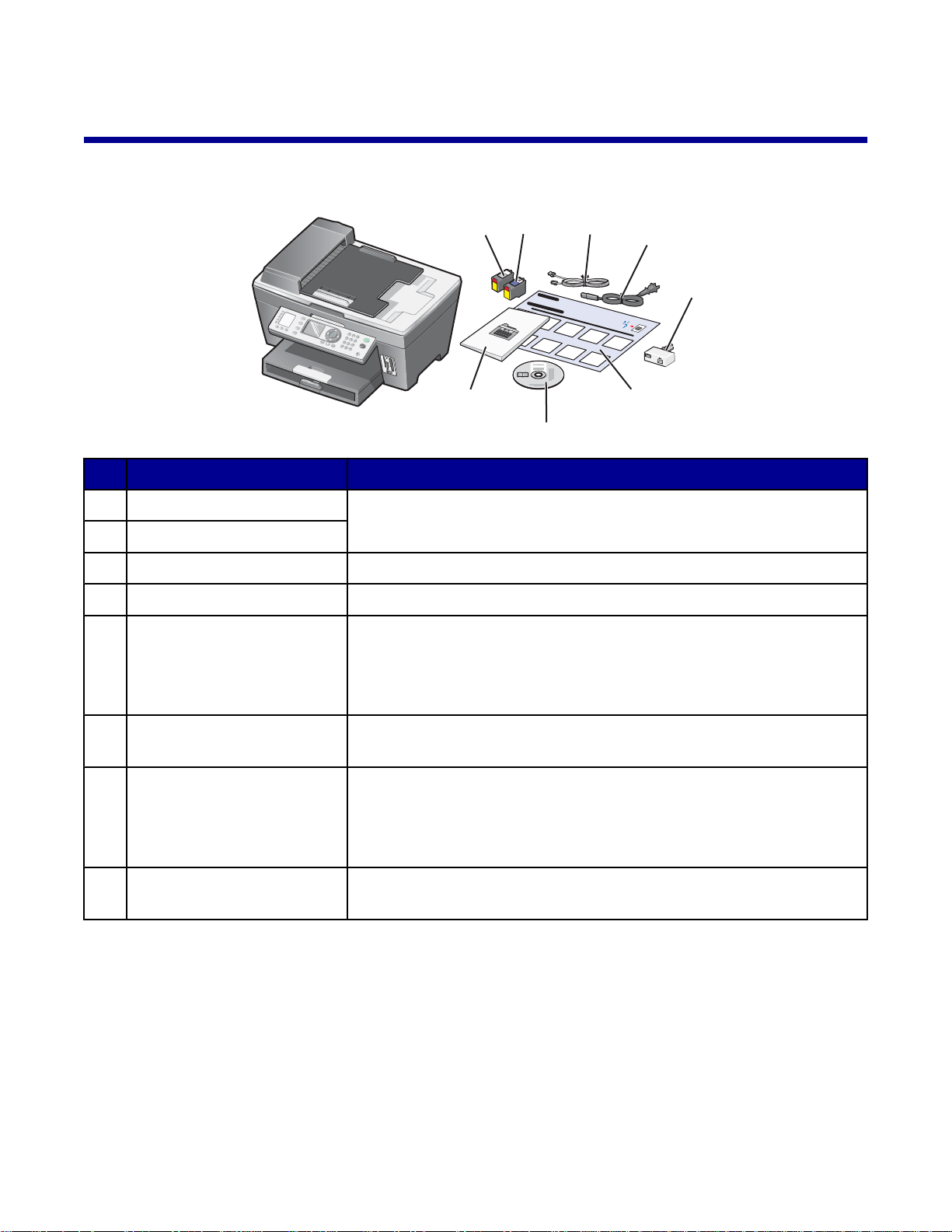
Tulostimen asentaminen
x
Toimituspaketin sisältö
2
1
8
Nimi Kuvaus
Musta värikasetti Tulostimeen asennettavat kasetit.
1
Monivärikasetti
2
Puhelinjohto Liitetään tulostimen takaosassa olevaan EXT-liittimeen.
3
Virtajohto Liitetään tulostimen takaosassa olevaan muuntajaliitäntään.
4
Puhelinsovitin Liitetään puhelinlinjaan ja vastaajaan, puhelimeen tai johonkin
5
Huomautus: Kasettiyhdistelmä vaihtelee ostetun tuotteen mukaan.
muuhun televiestintälaitteeseen.
3
4
5
6
7
Huomautus: Puhelinsovitin ei kuulu toimitukseen kaikissa maissa ja
kaikilla alueilla.
Asennusohje Tulostinlaitteiston ja -ohjelmiston asennusohjeet sekä tietoja
6
asennuksen vianmäärityksestä.
Ohjelmiston asennus-CD-
7
levy
Käyttöopas tai Asennusrat-
8
kaisut-vihko
Tulostimen asennusohjelma. Sisältää myös tulostimen ohjelmallisen
ohjeen.
Huomautus: Kun tulostimen ohjelmisto asennetaan, myös Ohje
asentuu.
Painettu vihko, joka opastaa käyttäjää.
13
Page 14
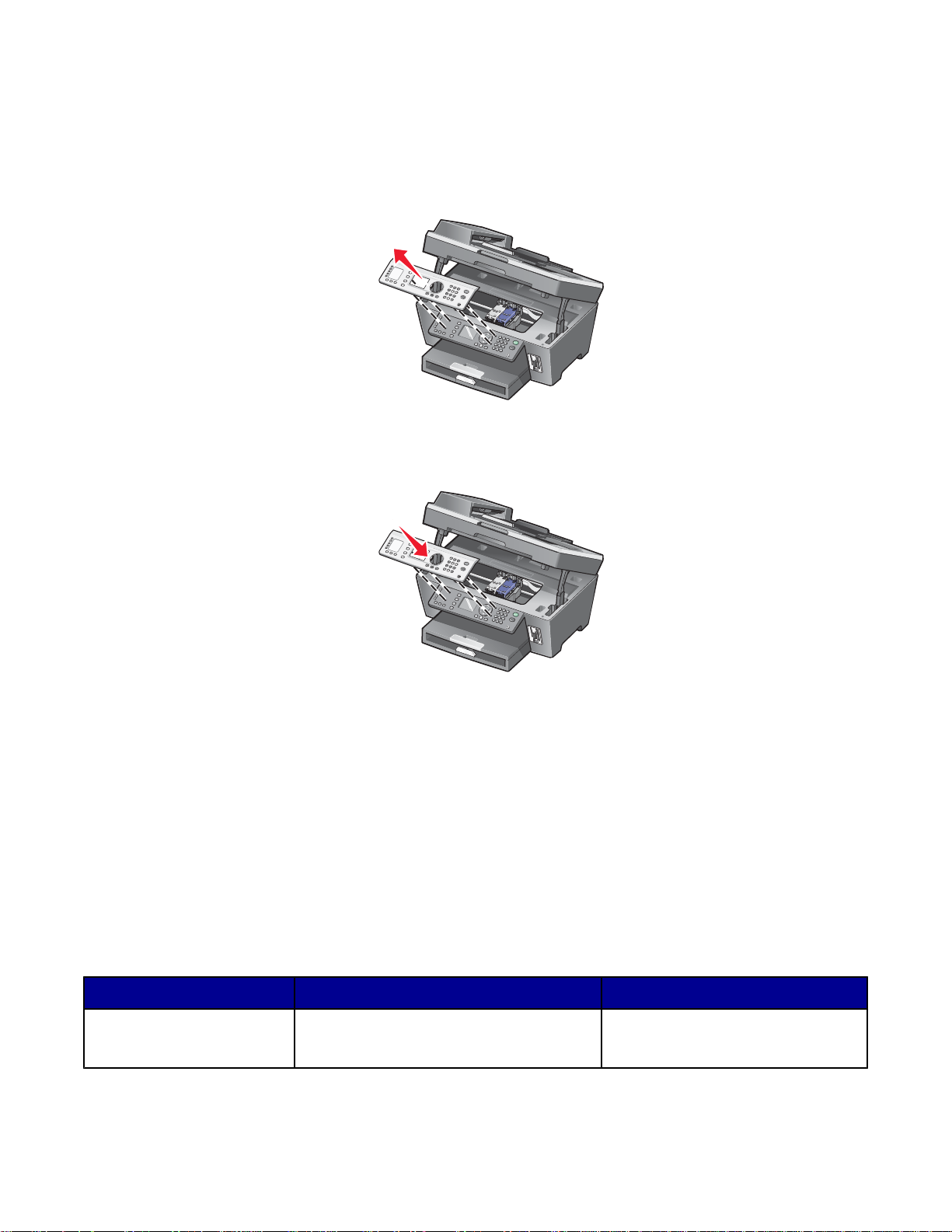
Muunkielisen ohjauspaneelin asentaminen
x
x
Nämä ohjeet ovat voimassa ainoastaan, jos tulostimen mukana on toimitettu ainakin yksi lisäkielen
käyttöpaneeli.
1 Nosta ohjauspaneelia ja poista se (jos se on asennettu).
2 Valitse oikeankielinen ohjauspaneeli.
3 Kohdista ohjauspaneelin liittimet tulostimen reikiin ja paina alaspäin.
Tulostimen valmisteleminen faksaamista varten
Voit liittää tulostimen esimerkiksi puhelimeen, vastaajaan tai tietokoneen modeemiin. Jos ongelmia
ilmenee, katso ”Asennuksen vianmääritys” sivulla 102.
Huomautus: Tulostin on analoginen laite. Se toimii parhaiten, kun se kytketään suoraan
seinäpuhelinpistorasiaan. Voit kytkeä tulostimeen myös muita laitteita (kuten puhelin tai vastaaja)
asennusohjeissa kuvatulla tavalla. Digitaalisen yhteyden (esimerkiksi ISDN, DSL tai ADSL) käyttämiseen
tarvitaan muun osapuolen laite (esimerkiksi DSL-linjasuodatin).
Tulostinta ei tarvitse liittää tietokoneeseen, mutta se on kytkettävä puhelinlinjaan, jotta voit lähettää ja
vastaanottaa fakseja.
Voit kytkeä tulostimen muihin laitteisiin. Katso parhaat kytkennät seuraavasta taulukosta.
Laite Mahdollisuudet Asianmukainen osa
• tulostin
• puhelinjohto
Voit lähettää ja vastaanottaa fakseja
ilman tietokonetta.
14
”Liittäminen suoraan seinäpuhelinpistorasiaan” sivulla 15
Page 15
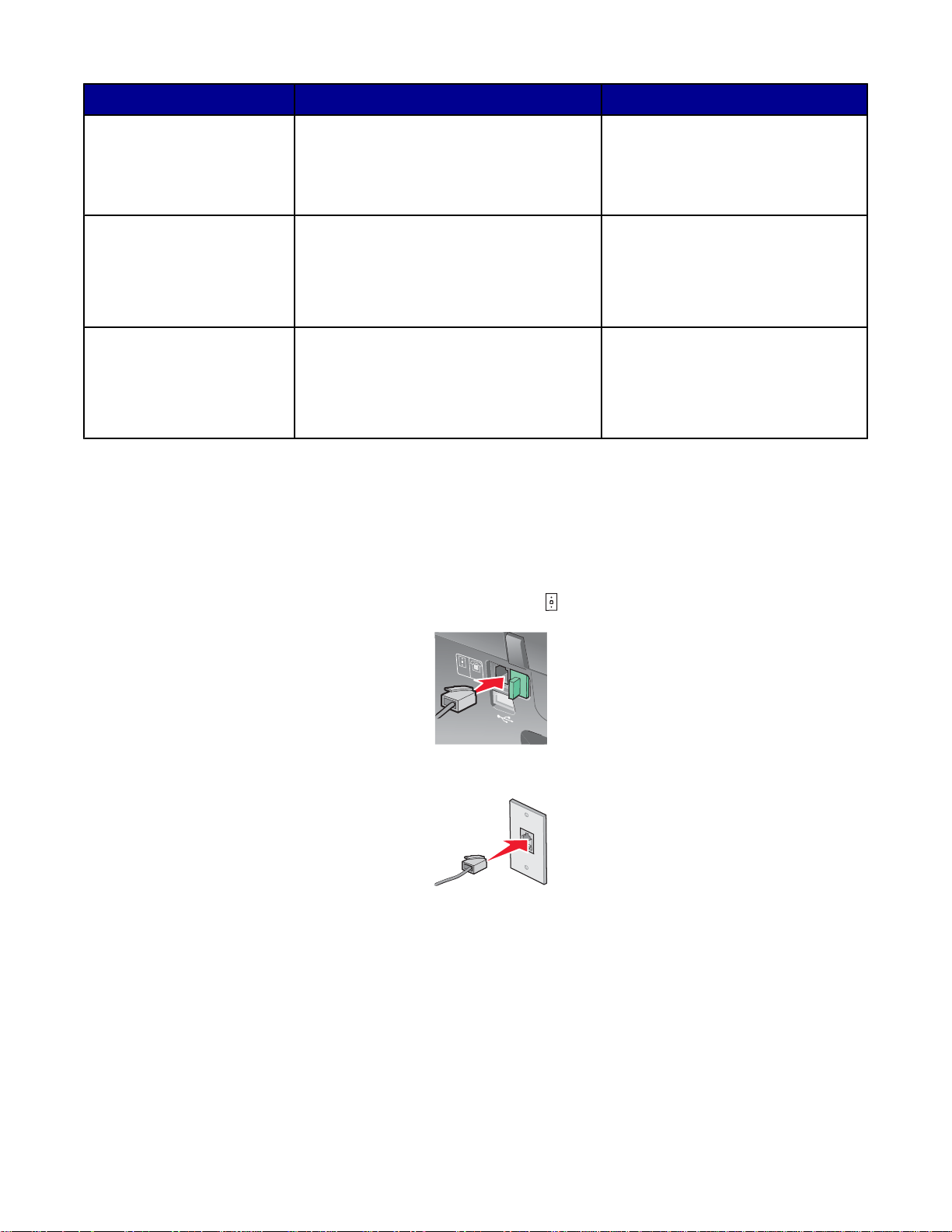
Laite Mahdollisuudet Asianmukainen osa
LINE
EXT
• tulostin
• puhelin
• kaksi puhelinjohtoa
• Voit käyttää faksilinjaa normaalina
puhelinlinjana.
• Voit lähettää ja vastaanottaa
”Liittäminen puhelinlinjaan”
sivulla 16
fakseja ilman tietokonetta.
• tulostin
• puhelin
Voit vastaanottaa sekä tulevia vastaajaviestejä että fakseja.
”Liittäminen vastaajaan”
sivulla 17
• puhelinvastaaja
• kolme puhelinjohtoa
• tulostin
• puhelin
Voit lähettää fakseja tietokoneella tai
tulostimella.
”Liittäminen modeemilla varustettuun tietokoneeseen”
sivulla 18
• tietokoneen modeemi
• kolme puhelinjohtoa
Liittäminen suoraan seinäpuhelinpistorasiaan
Liittämällä tulostimen suoraan seinäpuhelinpistorasiaan voit kopioida tai lähettää ja vastaanottaa fakseja
ilman tietokonetta.
1 Varmista, että sinulla on puhelinjohto ja seinäpuhelinpistorasia.
2 Liitä puhelinjohdon toinen pää tulostimen LINE-liittimeen .
LIN
E
E
X
T
3 Liitä puhelinjohdon toinen pää toimivaan seinäpuhelinpistorasiaan.
Huomautus: Lisätietoja tulostimen liittämisestä televiestintälaitteisiin on tulostimen mukana toimitetuissa
lisäasennusohjeissa. Asennusvaiheet voivat vaihdella maan mukaan.
15
Page 16
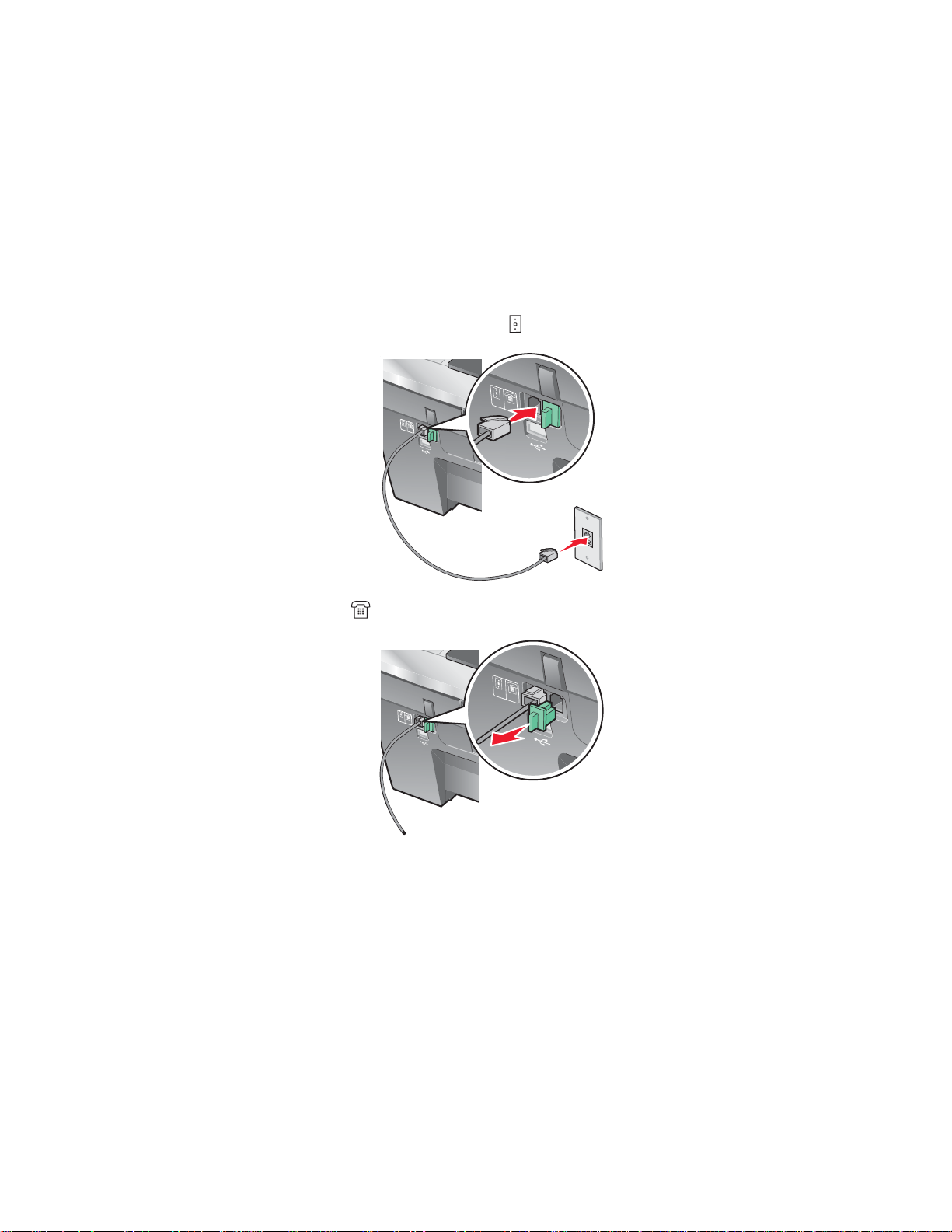
Liittäminen puhelinlinjaan
LINE
EXT
LINE
EXT
LINE
EXT
LINE
EXT
Kytkemällä tulostimeen puhelimen voit käyttää faksilinjaa tavallisena puhelinlinjana. Sitten voit sijoittaa
tulostimen puhelimen luo ja käyttää sitä kopioimiseen tai faksien lähettämiseen ja vastaanottamiseen
ilman tietokonetta.
1 Varmista, että sinulla on seuraavat varusteet:
• puhelin
• kaksi puhelinjohtoa
• seinäpuhelinpistorasia.
2 Kytke toinen puhelinjohto tulostimen LINE-liittimeen ja toimivaan seinäpuhelinpistorasiaan.
LINE
E
X
T
LINE
EXT
3 Poista tulostimen EXT-liittimen suojus.
LINE
EXT
LIN
E
E
XT
16
Page 17
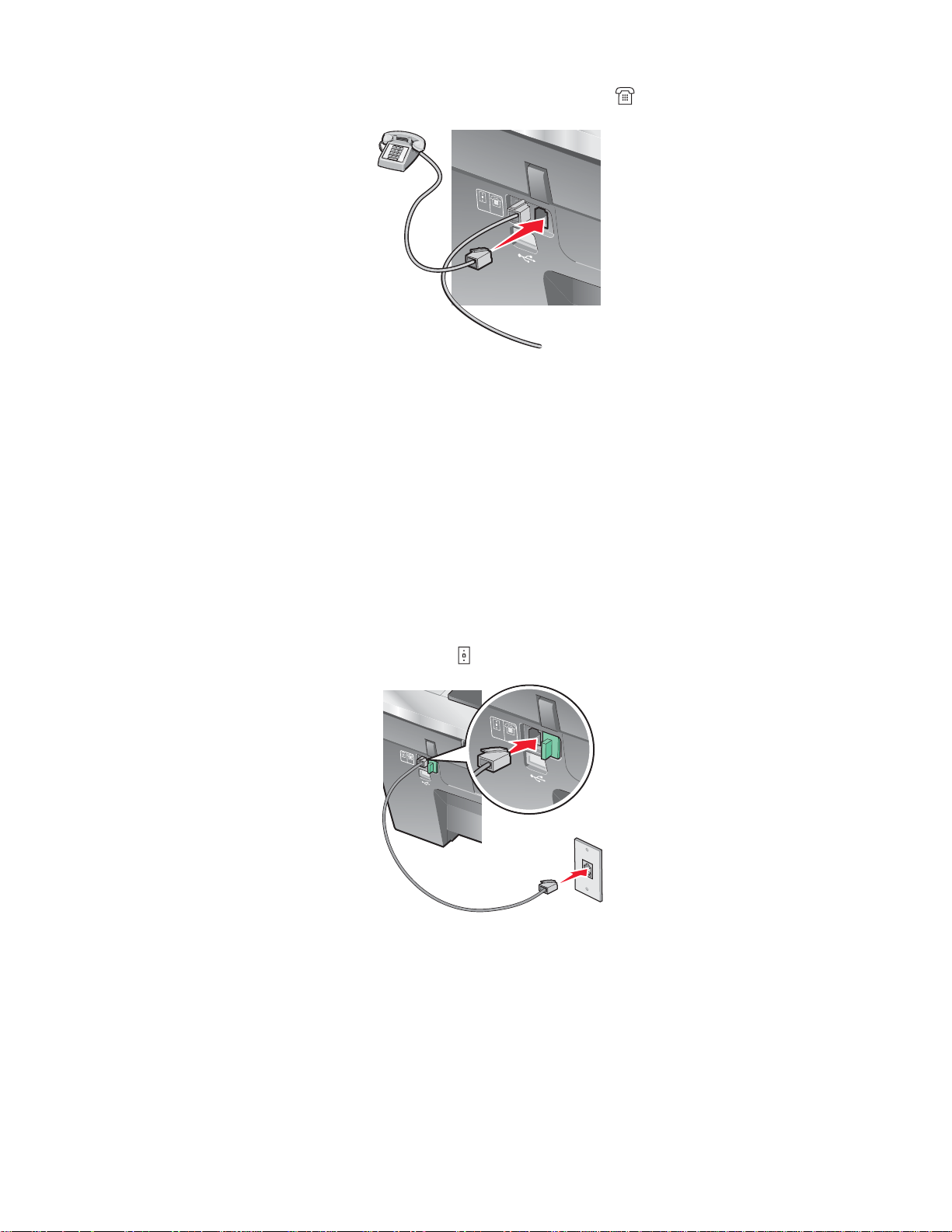
4 Kytke toinen puhelinjohto puhelimeen ja tulostimen EXT-liittimeen .
LINE
EXT
LINE
EXT
LINE
EXT
LINE
EXT
Huomautus: Lisätietoja tulostimen liittämisestä televiestintälaitteisiin on tulostimen mukana toimitetuissa
lisäasennusohjeissa. Asennusvaiheet voivat vaihdella maan mukaan.
Liittäminen vastaajaan
Voit vastaanottaa sekä saapuvat vastaajaviestit että faksit liittämällä tulostimeen vastaajan.
1 Varmista, että sinulla on seuraavat varusteet:
• puhelin
• puhelinvastaaja
• kolme puhelinjohtoa
• seinäpuhelinpistorasia.
2 Kytke puhelinjohto tulostimen LINE-liittimeen ja toimivaan seinäpuhelinpistorasiaan.
LIN
E
E
X
T
LINE
EXT
17
Page 18
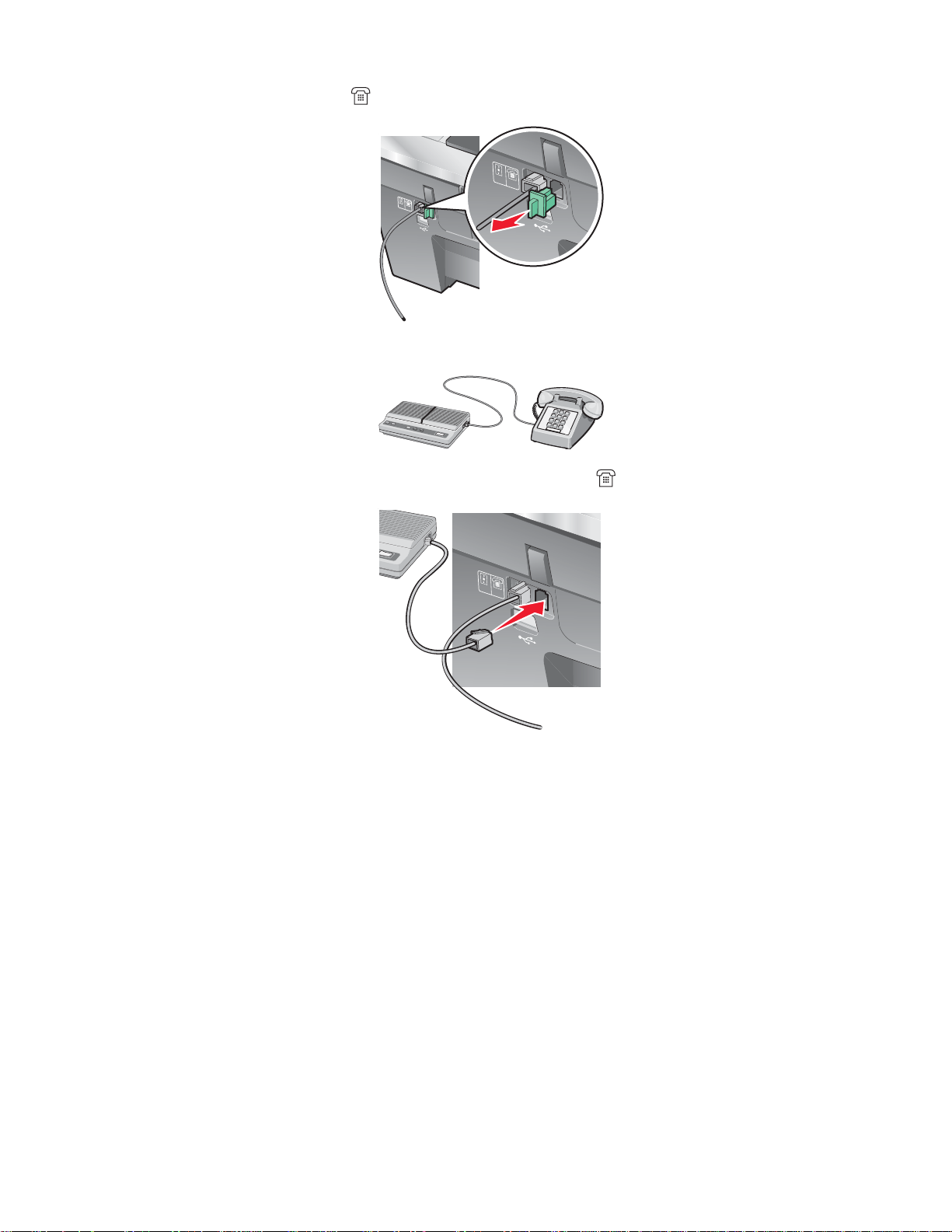
3 Poista tulostimen EXT-liittimen suojus.
LINE
EXT
LINE
EXT
LINE
EXT
LINE
EXT
LI
NE
E
X
T
4 Liitä toinen puhelinjohto puhelimeen ja vastaajaan.
5 Liitä kolmas puhelinjohto vastajaan ja tulostimen EXT-liittimeen .
LINE
EXT
Huomautus: Lisätietoja tulostimen liittämisestä televiestintälaitteisiin on tulostimen mukana toimitetuissa
lisäasennusohjeissa. Asennusvaiheet voivat vaihdella maan mukaan.
Liittäminen modeemilla varustettuun tietokoneeseen
Liittämällä tulostimen modeemilla varustettuun tietokoneeseen voit lähettää sovelluksesta fakseja.
1 Varmista, että sinulla on seuraavat varusteet:
• puhelin
• tietokone, jossa on modeemi
• kolme puhelinjohtoa
• seinäpuhelinpistorasia.
18
Page 19
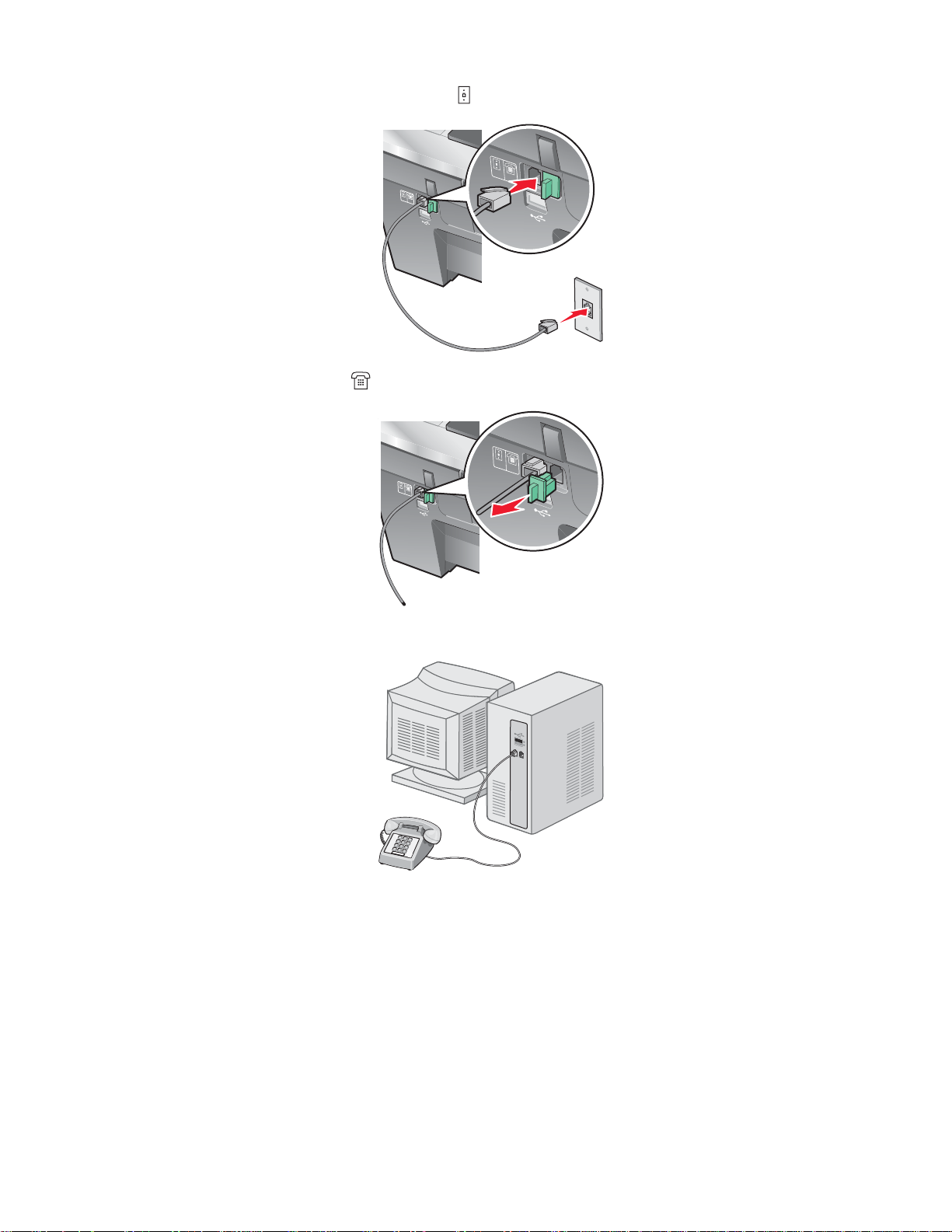
2 Kytke puhelinjohto tulostimen LINE-liittimeen ja toimivaan seinäpuhelinpistorasiaan.
LINE
EXT
LINE
EXT
LINE
EXT
LINE
EXT
LINE
E
XT
LINE
E
XT
3 Poista tulostimen EXT-liittimen suojus.
LINE
EXT
LIN
E
EX
T
4 Liitä toinen puhelinjohto puhelimeen ja tietokoneen modeemiin.
19
Page 20
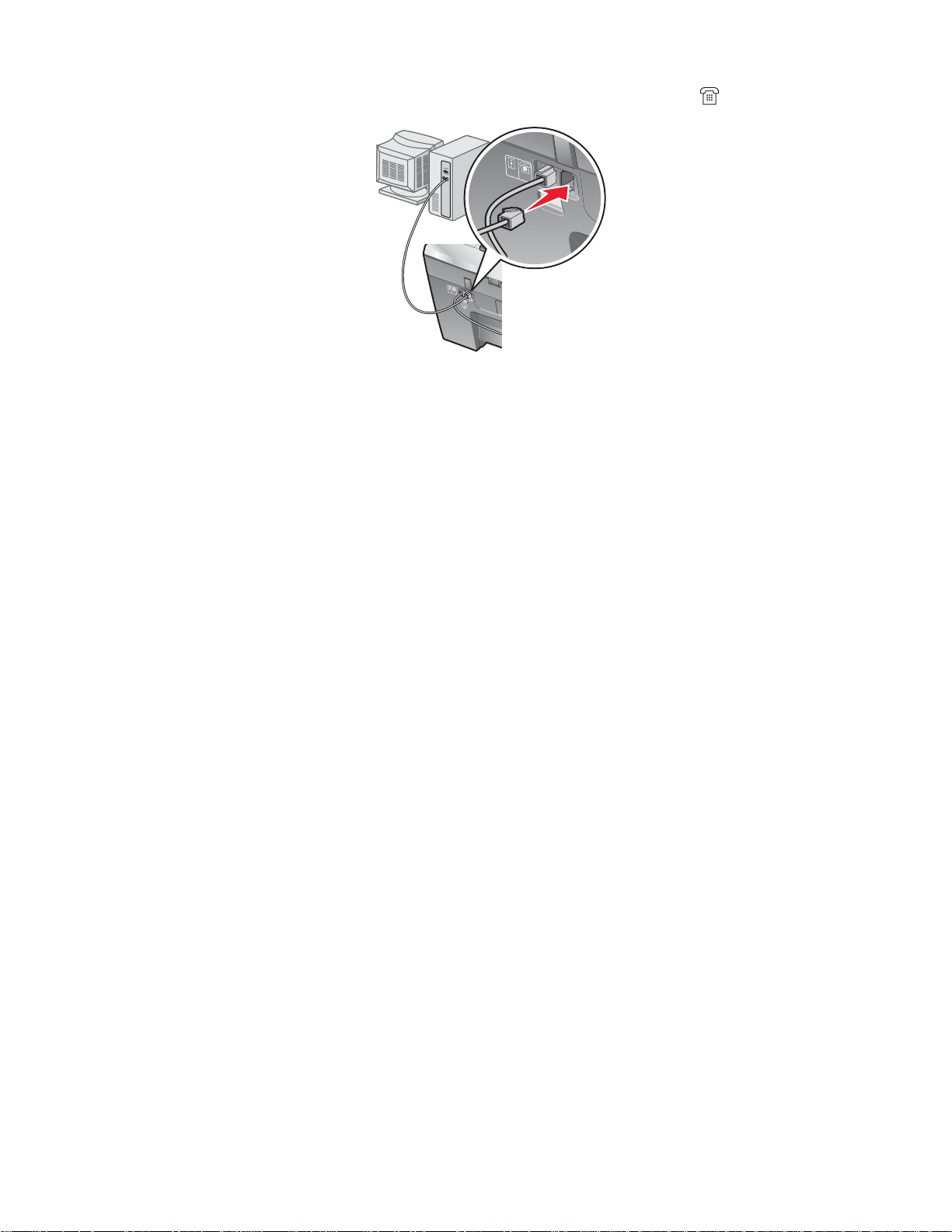
5 Liitä kolmas puhelinjohto tietokoneen modeemiin ja tulostimen EXT-liittimeen .
LINE
EXT
L
INE
EXT
LINE
E
XT
L
I
N
E
E
X
T
Huomautus: Lisätietoja tulostimen liittämisestä televiestintälaitteisiin on tulostimen mukana toimitetuissa
lisäasennusohjeissa. Asennusvaiheet voivat vaihdella maan mukaan.
20
Page 21
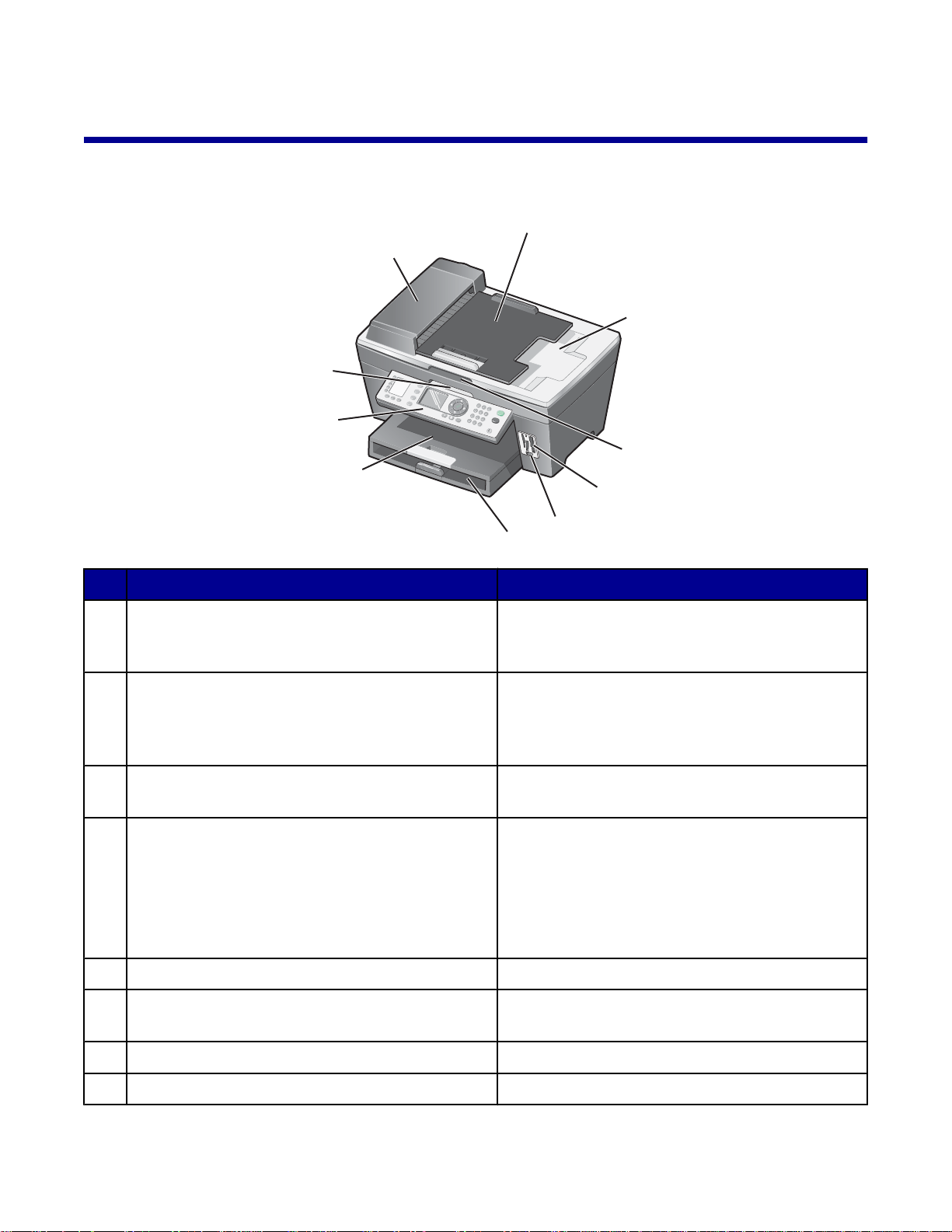
Tietoja tulostimesta
x
Tulostimen osien tehtävät
1
10
9
8
2
3
4
5
7
Osa Toimenpide
Automaattinen asiakirjansyöttölaite Monisivuisten Letter-, Legal- ja A4-kokoisten
1
asiakirjojen skannaaminen, kopioiminen tai
faksaaminen.
Asiakirjansyöttölaitteen syöttölokero Alkuperäisten asiakirjojen lisääminen asiakirjan-
2
syöttölaitteeseen. Suositellaan monisivuisten
asiakirjojen skannaamiseen, kopiointiin tai
faksaamiseen.
Asiakirjansyöttölaitteen vastaanottoalusta Alkuperäinen asiakirja jää tähän, kun se on
3
kulkenut asiakirjansyöttölaitteen läpi.
Yläkansi Skannaustason käsittely.
4
Huomautus: Skannaustasoa kannattaa käyttää
korttien, valokuvien ja hauraiden tai sellaisten
epätavallisen kokoisten alkuperäiskohteiden
käsittelyyn, joita ei voi syöttää asiakirjansyöttölaitteen läpi.
Muistikorttipaikat Muistikortin asettaminen.
5
6
PictBridge-portti PictBridge-yhteensopivan digitaalikameran tai
6
flash-aseman kytkeminen tulostimeen.
Paperilokero Lisää laitteeseen paperia.
7
Paperin vastaanottoalusta Tulostettu paperi jää tähän.
8
21
Page 22
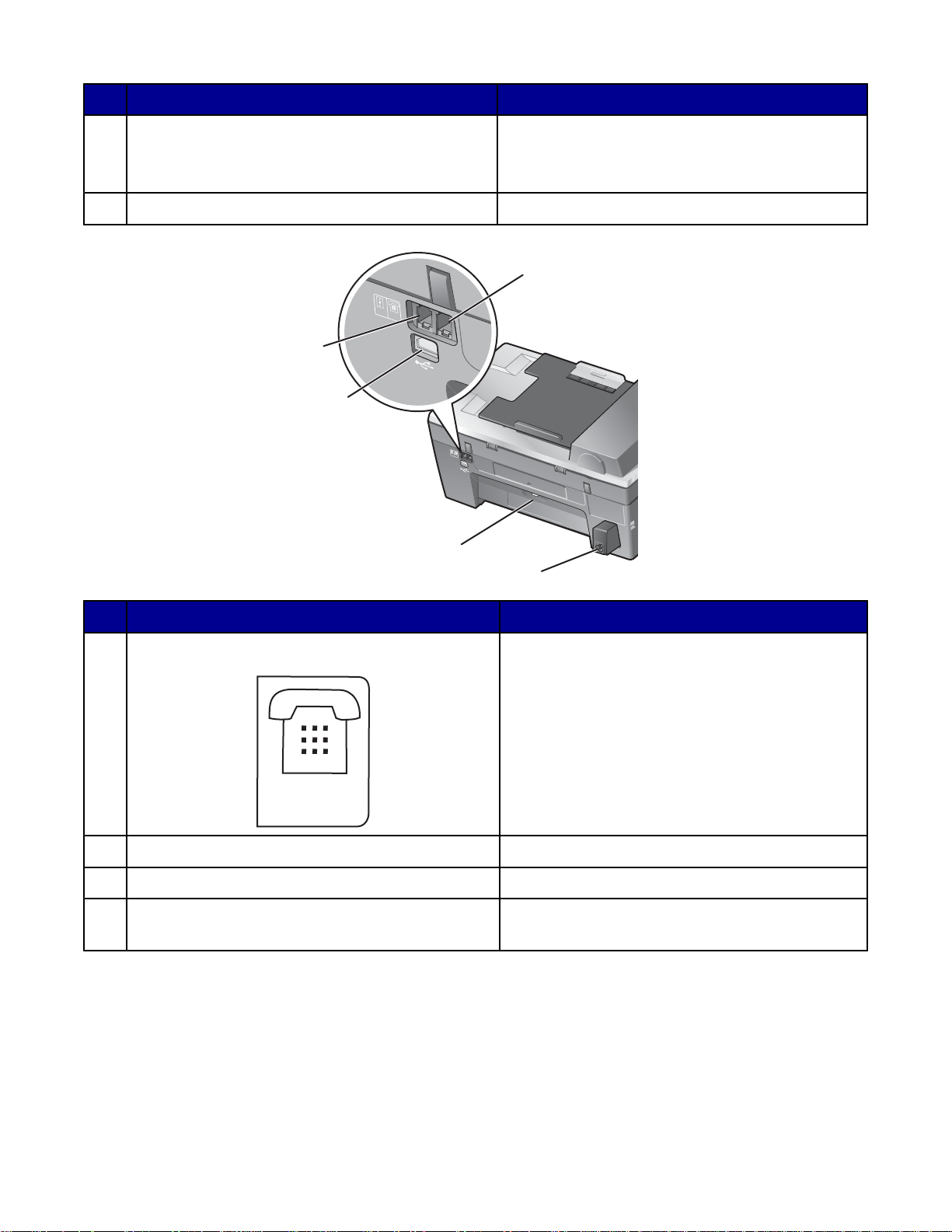
Osa Toimenpide
LINE
EXT
LINE
EXT
EXT
Ohjauspaneeli Tulostimen käyttäminen.
9
Kun haluat lisätietoja, katso ”Ohjauspaneelin
käyttäminen” sivulla 23.
Skanneriyksikkö Värikasettien vaihtaminen.
10
1
LIN
E
E
XT
5
4
LINE
EXT
3
2
Osa Toimenpide
1
EXT-liitin
Lisälaitteiden liittäminen tulostimeen. Näitä ovat
esimerkiksi data-/faksimodeemi, puhelin tai
vastaaja.
Huomautus: Liitin otetaan käyttöön poistamalla
suojus.
Muuntajaliitäntä Tulostimen kytkeminen virtalähteeseen.
2
Takaluukku Paperitukosten poistaminen.
3
USB-portti Tulostimen kytkeminen tietokoneeseen USB-
4
kaapelilla.
22
Page 23
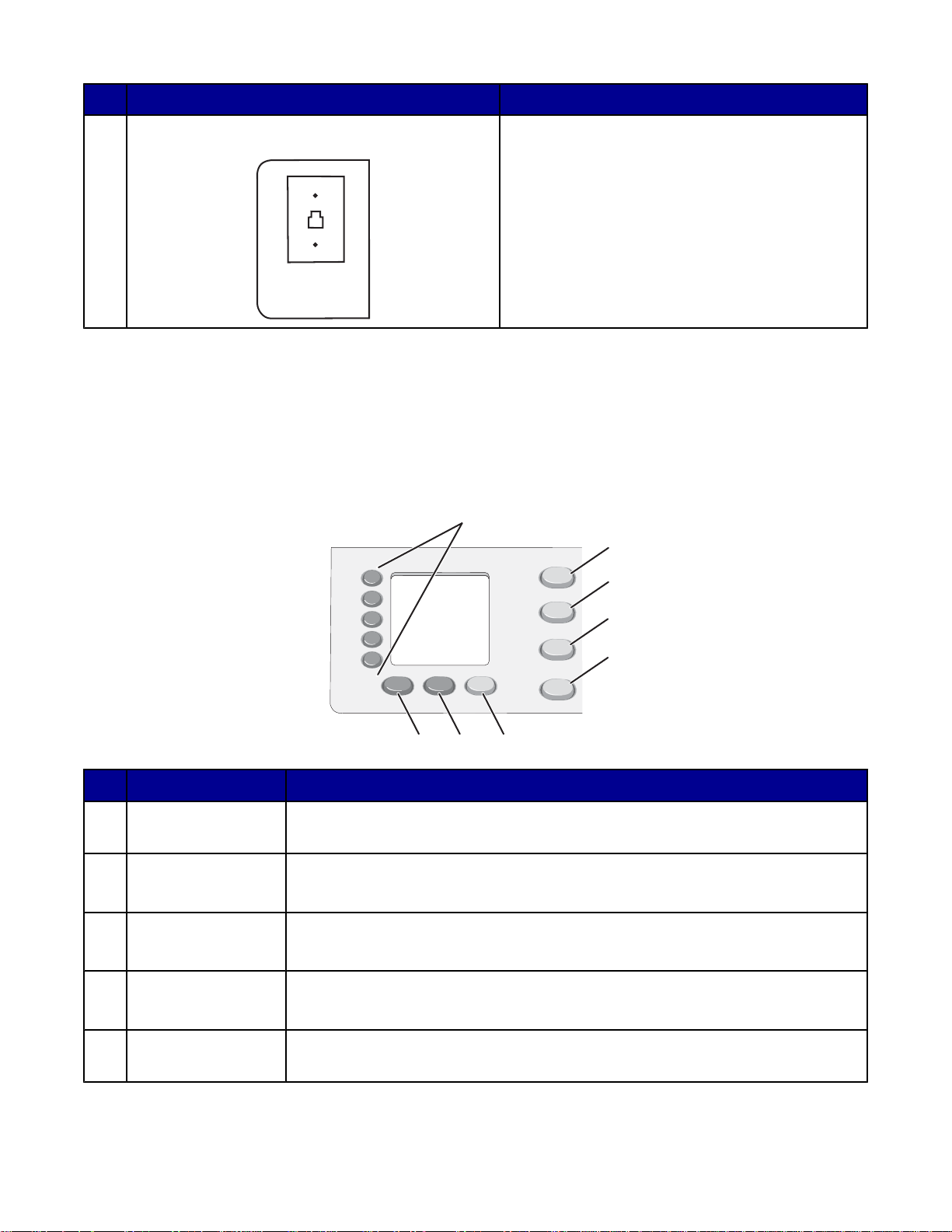
Osa Toimenpide
LINE
LINE-liitin
5
Ohjauspaneelin käyttäminen
Näytössä näytetään:
• monitoimilaitteen tila
• ilmoitukset
• valikot.
Tulostimen kytkeminen aktiiviseen puhelinlinjaan faksien lähettämistä ja vastaanottamista
varten. Tulostin on kytkettävä tähän puhelinlinjaan, jotta sillä voi vastaanottaa fakseja.
Huomautus: Älä liitä LINE-liittimeen muita
laitteita äläkä kytke tulostimeen DSL- (Digital
Subscriber Line), ISDN- (Integrated Services
Digital Network) tai kaapelimodeemia.
1
2
3
4
5
6
7
8
Näppäin Toimenpide
Pikavalintanäp-
1
päimet (1-5)
Kopiointitila Kopiointivalikkojen käyttäminen ja kopiointi.
2
Skannaustila Skannausvalikon käyttäminen ja asiakirjojen skannaaminen.
3
Faksitila Faksivalikkojen käyttäminen sekä faksien lähettäminen.
4
Valokuvakortti Valokuvakorttivalikkojen käyttäminen. Voit esikatsoa muistikortille tai flash-
5
Minkä tahansa viiden ohjelmoidun pikavalintanumeron käyttäminen.
Huomautus: Tila on valittu, kun näppäimen valo palaa.
Huomautus: Tila on valittu, kun näppäimen valo palaa.
Huomautus: Tila on valittu, kun näppäimen valo palaa.
asemaan tallennettuja valokuvia sekä muokata ja tulostaa niitä.
23
Page 24
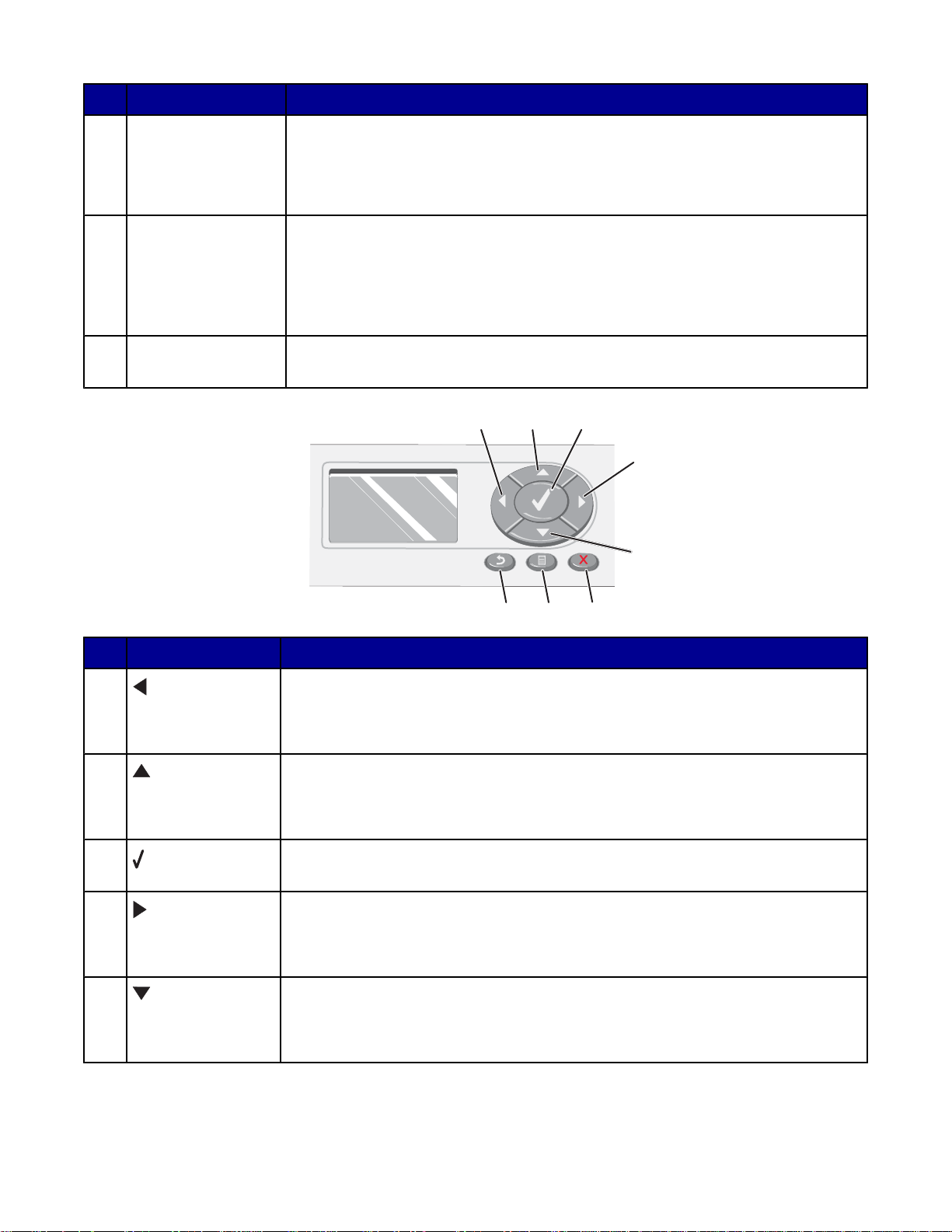
Näppäin Toimenpide
Faksin automaatti-
6
vastaus
Uudelleenvalinta/
7
pysäytys
Kun näppäimen valo palaa, laite vastaa kaikkiin saapuviin soittoihin.
Huomautus: Lisätietoja soittojen määrän asettamisesta, ennen kuin laite
vastaa soittoon, on kohdassa ”Faksin vastaanottaminen automaattisesti”
sivulla 79.
• Viimeksi valitun numeron valitseminen uudelleen, kun laite on faksiti-
lassa.
• Kolmen sekunnin tauon lisääminen valittavaan numeroon, jotta voidaan
odottaa ulkopuolista linjaa tai päästä automaattivastausjärjestelmän läpi.
Lisää tauko vasta, kun olet aloittanut numeron kirjoittamisen.
Puhelinluettelo Ohjelmoitujen pikavalintanumeroiden (1-89) tai ryhmävalintanumeroiden
8
(90-99) käyttäminen.
1
2
3
4
5
Näppäin Toimenpide
1
• Numeron pienentäminen.
• Näytössä olevien vaihtoehtojen selaaminen.
• Valitun leikkausalueen siirtäminen vasemmalle valokuvaa leikatessa.
2
• Numeron suurentaminen.
• Näytössä olevien valikkojen tai vaihtoehtojen selaaminen.
• Valitun leikkausalueen siirtäminen ylös valokuvaa leikatessa.
3
4
Näytössä näkyvän vaihtoehdon valitseminen tai asetuksen tallentaminen.
Valokuvan valitseminen tai valinnan poistaminen valokuvakorttitilassa.
• Numeron suurentaminen.
• Näytössä olevien vaihtoehtojen selaaminen.
• Valitun leikkausalueen siirtäminen oikealle valokuvaa leikatessa.
5
• Numeron pienentäminen.
• Näytössä olevien valikkojen tai vaihtoehtojen selaaminen.
• Valitun leikkausalueen siirtäminen alas valokuvaa leikatessa.
678
24
Page 25
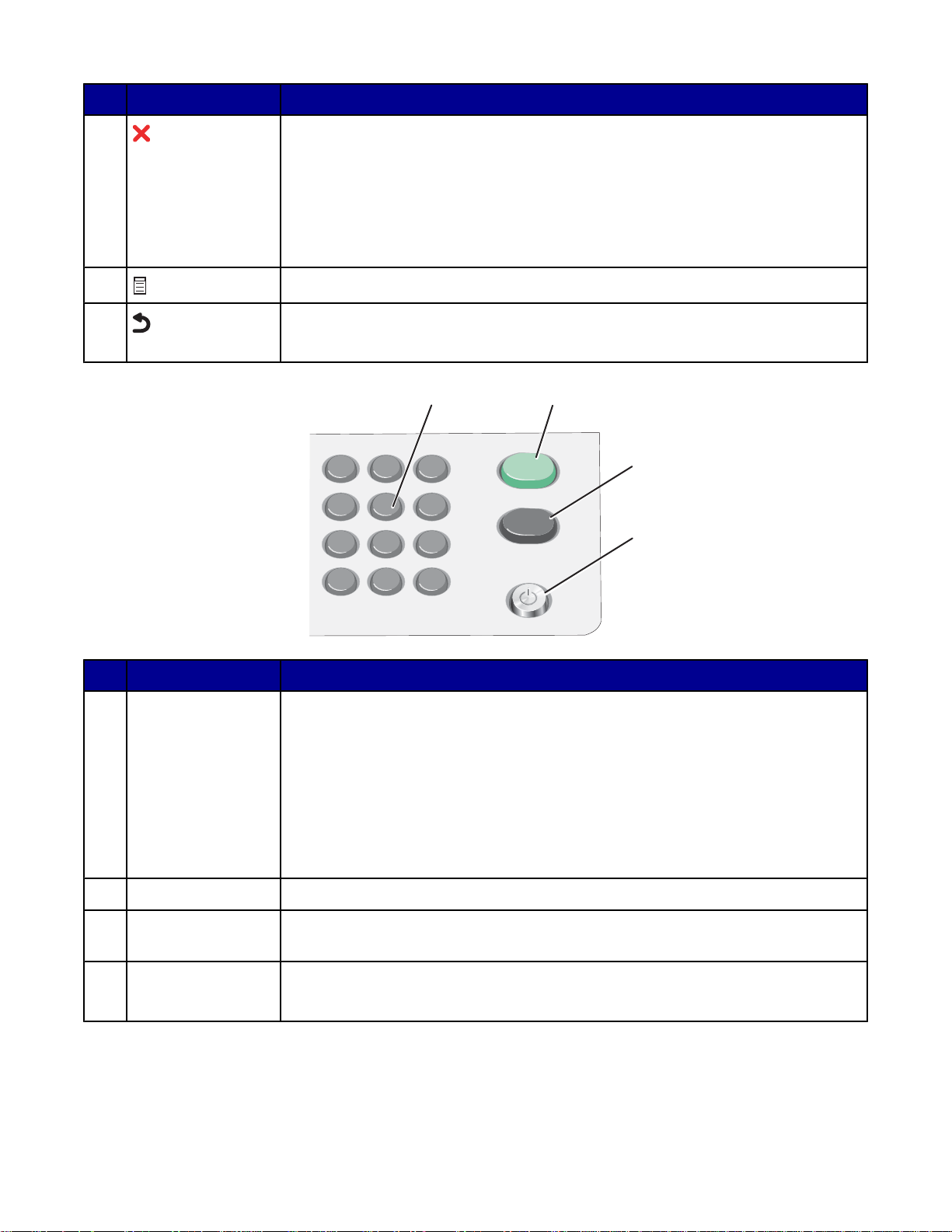
Näppäin Toimenpide
1
2
3
4
5 6
7
8 9
0
*
#
6
• Käynnissä olevan skannaus-, tulostus- tai kopiointityön peruuttaminen.
• Faksinumeron poistaminen tai faksauksen keskeyttäminen ja näytön
palauttaminen faksin oletuksiin.
• Valikosta poistuminen.
• Nykyisten asetusten tai virheilmoitusten tyhjentäminen ja oletusasetuksiin
palaaminen.
7
8
Ohjauspaneelin valikon tai alivalikon tuominen näkyviin.
• Palaaminen edelliseen alivalikkoon.
• Asetusten tallentaminen alivalikossa ja palaaminen edelliseen valikkoon.
1
2
3
4
Näppäin Toimenpide
Näppäimistön
1
numero tai symboli
Faksitilassa:
• faksinumeroiden kirjoittaminen
• automaattivastausjärjestelmän käyttäminen
• kirjainten valitseminen luotaessa pikavalintaluetteloa
• näytössä näkyvän päivämäärän ja ajan kirjoittaminen ja muokkaaminen.
Kopiointitilassa: kopioiden lukumäärän valitseminen.
Valokuvakorttitilassa: tulostettavien valokuvien lukumäärän valitseminen.
Aloita väri Värikopiointi-, -skannaus- tai -valokuvatyön aloittaminen valitun tilan mukaan.
2
Aloita musta Mustavalkokopiointi-, -skannaus- tai -valokuvatyön aloittaminen valitun tilan
3
mukaan.
Virta
4
• Tulostimen virran kytkeminen päälle tai pois päältä.
• Tulostuksen, kopioinnin, faksauksen tai skannauksen pysäyttäminen.
25
Page 26
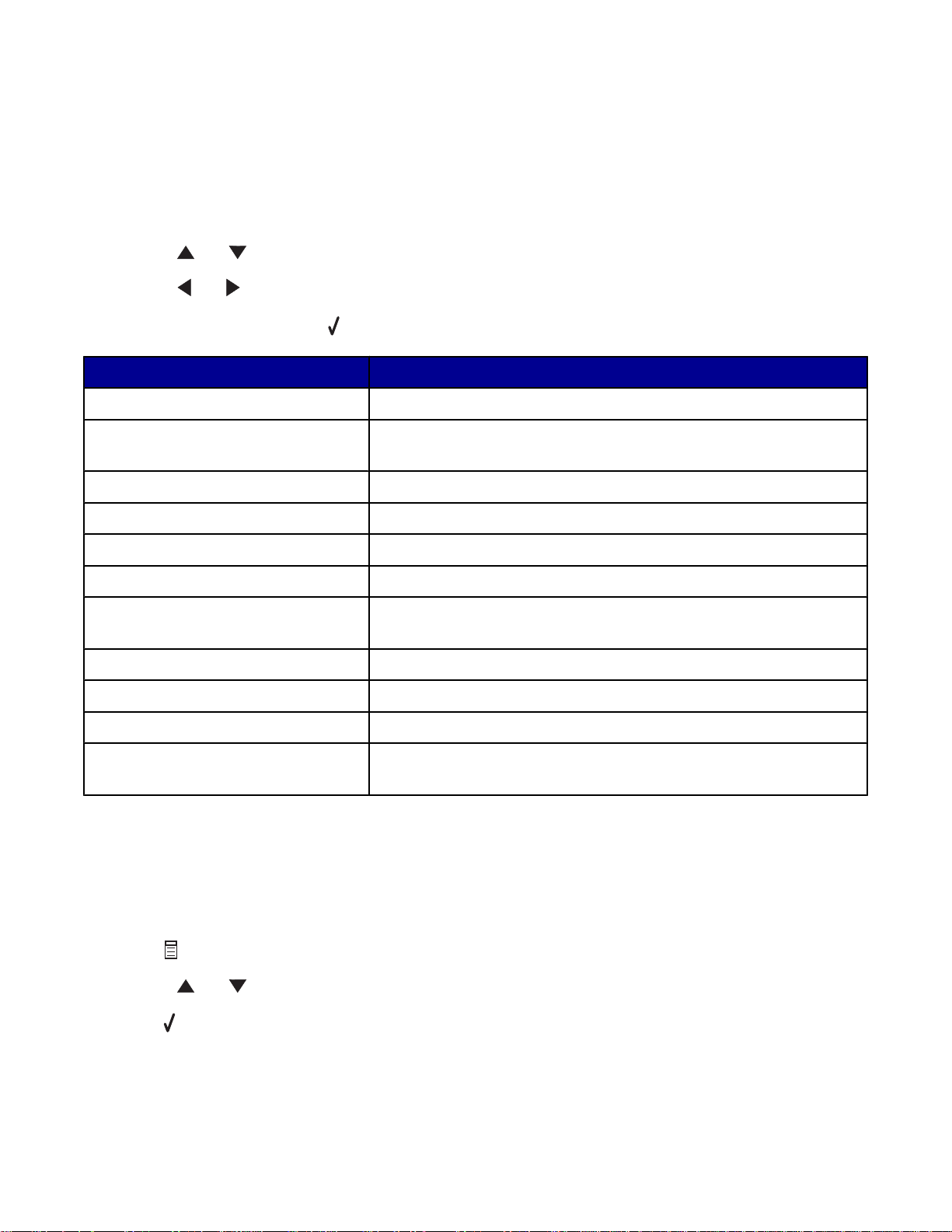
Kopiointiasetusten mukauttaminen ohjauspaneelin avulla
Kopiointitila-valikon käyttäminen
Kopiointitila-valikon käyttäminen ja siinä siirtyminen:
1 Paina ohjauspaneelissa Kopiointitila.
2 Painele - tai -näppäintä, kunnes haluttu valikkovaihtoehto on valittuna.
3 Painele - tai -näppäintä, kunnes haluttu asetus on valittuna.
4 Tallenna asetus painamalla .
Vaihtoehto Toimenpide
Kopiot Tulostettavien kopioiden määrän määrittäminen.
Suurenna Kuvakopion suurennoksen tai pienennöksen määrittäminen
prosentteina.
Vaaleampi/Tummempi Kopion vaalentaminen tai tummentaminen.
Laatu Tulostuslaadun valitseminen.
Paperikoko Lisätyn paperin koon määrittäminen.
Paperilaji Lisätyn paperin lajin määrittäminen.
Toista (sivulla) Sen valitseminen, kuinka monta kertaa kuva tulostetaan yhdelle
sivulle.
Lajittele Kopioiden tulostaminen lajiteltuina.
Monisivu Sen valitseminen, kuinka monta sivua tulostetaan yhdelle sivulle.
Sisältö Skanneritasolla olevan asiakirjan lajin määrittäminen.
Skannauksen koko Skanneritasolla olevan alkuperäisen asiakirjan koon määrittä-
minen.
Kopioi-valikon käyttäminen
Kopioi-valikon käyttäminen ja siinä siirtyminen:
1 Paina ohjauspaneelissa Kopiointitila.
2 Paina .
3 Painele - tai -näppäintä, kunnes haluttu valikkovaihtoehto on valittuna.
4 Paina .
26
Page 27
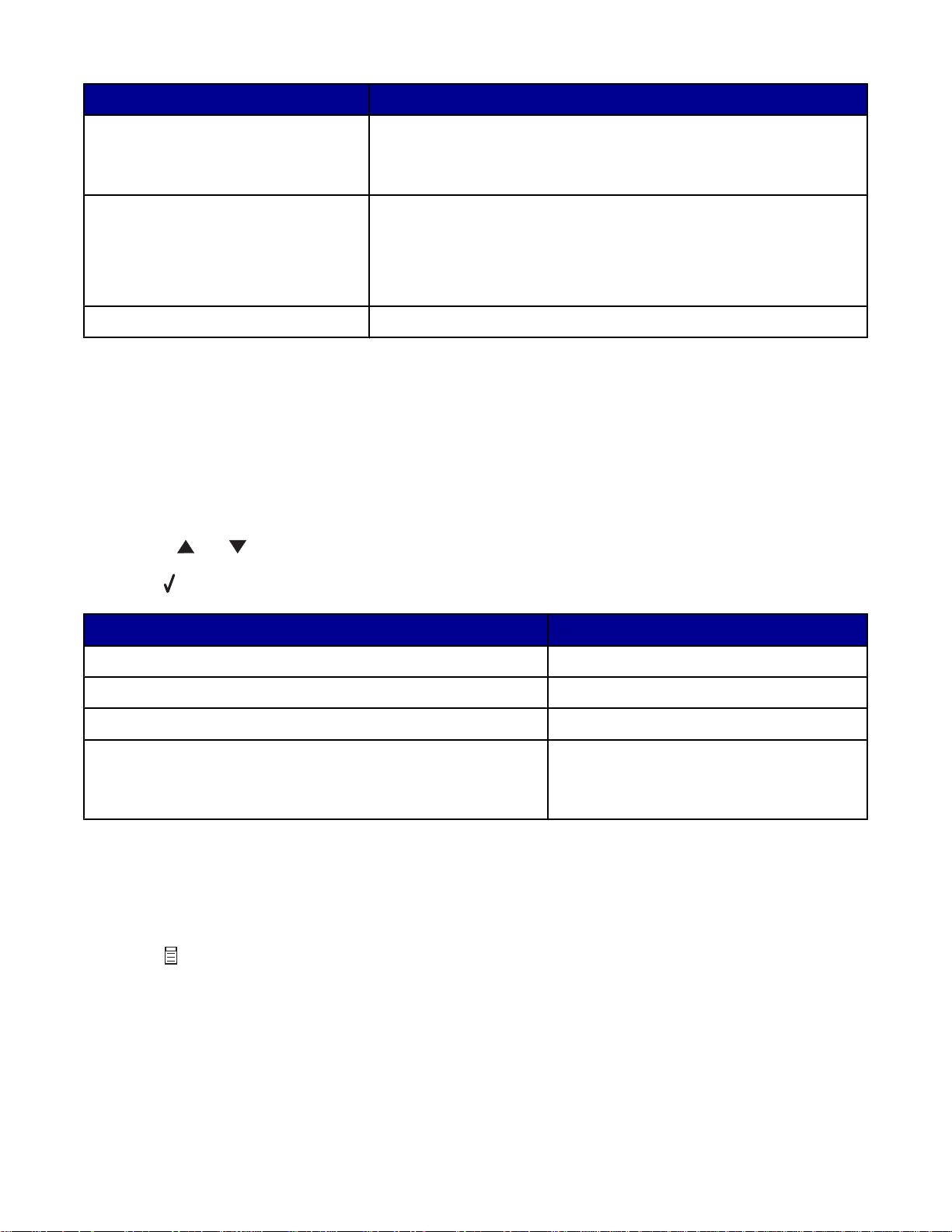
Vaihtoehto Toimenpide
Kopion esikatselu Tulostettavan kuvan esikatseleminen näytössä.
Huomautus: Tämä alivalikko ei ole käytettävissä, kun asiakirjan-
syöttölaite on käytössä.
Huolto
• Mustetasojen tarkistaminen.
• Värikasettien puhdistaminen.
• Värikasettien kohdistaminen.
• Testisivun tulostaminen.
Laitteen oletusasetukset Oletusasetusten määrittäminen.
Skannausasetusten mukauttaminen ohjauspaneelin avulla
Skannauskohde-valikon käyttäminen
Skannauskohde-valikon käyttäminen ja siinä siirtyminen:
1 Paina ohjauspaneelissa Skannaustila.
2 Painele - tai -näppäintä, kunnes haluttu skannauskohde on valittuna.
3 Paina .
Vaihtoehto Toimenpide
Leikepöytä Skannaaminen leikepöydälle.
Sähköposti Skannaaminen sähköpostiin.
Tiedosto Skannaaminen tiedostoon.
Sovellus
Huomautus: Luetellut sovellukset vastaavat tietokoneeseen
asennettuja sovelluksia.
Skannaaminen valittavaan sovellukseen.
Skannaus-valikon käyttäminen
Skannaus-valikon käyttäminen ja siinä siirtyminen:
1 Paina ohjauspaneelissa Skannaustila.
2 Paina .
27
Page 28
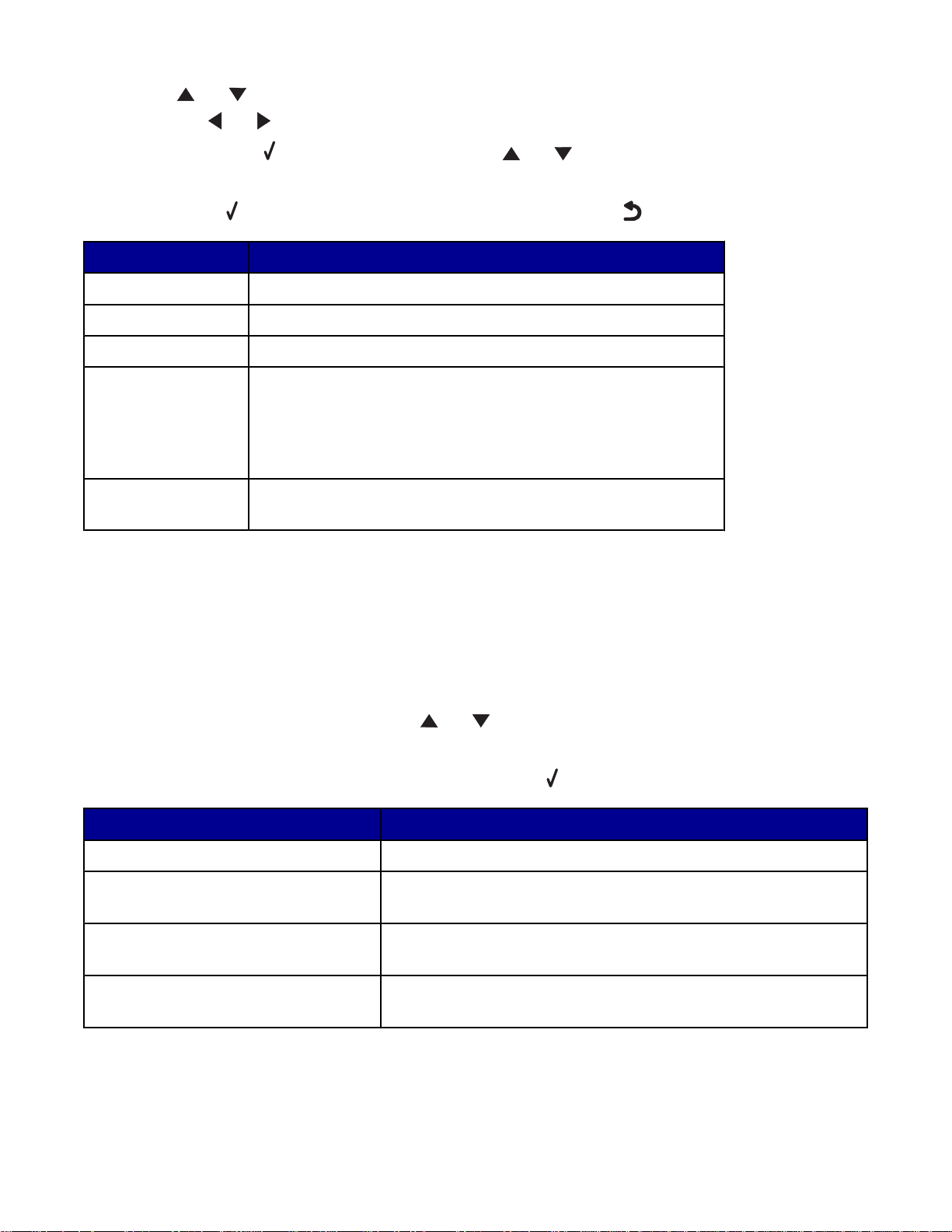
3 Painele - tai -näppäintä, kunnes haluttu valikkovaihtoehto on valittuna.
• Painele - tai -näppäintä, kunnes haluttu asetus on valittuna.
• Avaa alivalikko -näppäimellä ja painele sitten - tai -näppäintä, kunnes haluttu vaihtoehto
on valittuna.
4 Valitse asetus -näppäimellä tai tallenna asetus ja poistu valikosta -näppäimellä.
Vaihtoehto Toimenpide
Laatu Skannaustarkkuuden määrittäminen.
Skannausalue Skannattavan alueen koon määrittäminen.
Esikatselukuva Skannatun kuvan esikatseleminen näytössä.
Huolto
• Mustetasojen tarkistaminen.
• Värikasettien puhdistaminen.
• Värikasettien kohdistaminen.
• Testisivun tulostaminen.
Laitteen oletusasetukset
Tulostimen asetusten mukauttaminen.
Faksausasetusten mukauttaminen ohjauspaneelin avulla
Faksitila-valikon käyttäminen
Faksitila-valikon käyttäminen ja siinä siirtyminen:
1 Paina ohjauspaneelissa Faksitila.
2 Kirjoita tekstiruutuun numero tai painele - tai -näppäintä, kunnes haluttu valikkovaihtoehto on
valittuna.
3 Valitse tämä valikko tai siirry sen alivalikoihin painamalla .
Vaihtoehto Toimenpide
Tekstiruutu Sen numeron kirjoittaminen, johon haluat lähettää faksin.
Kirjoita lisänumero Toisen sellaisen numeron kirjoittaminen, johon haluat lähettää
faksin.
Lisää puhelinluettelosta Faksin lähettäminen puhelinluettelossa olevaan numeroon ja
puhelinluetteloasetusten mukauttaminen.
Lisää uudelleenvalintahistoriasta Faksin lähettäminen aikaisemmin valittuun numeroon tai näiden
katsominen.
Faksaa-valikon käyttäminen
Faksaa-valikon käyttäminen ja siinä siirtyminen:
28
Page 29
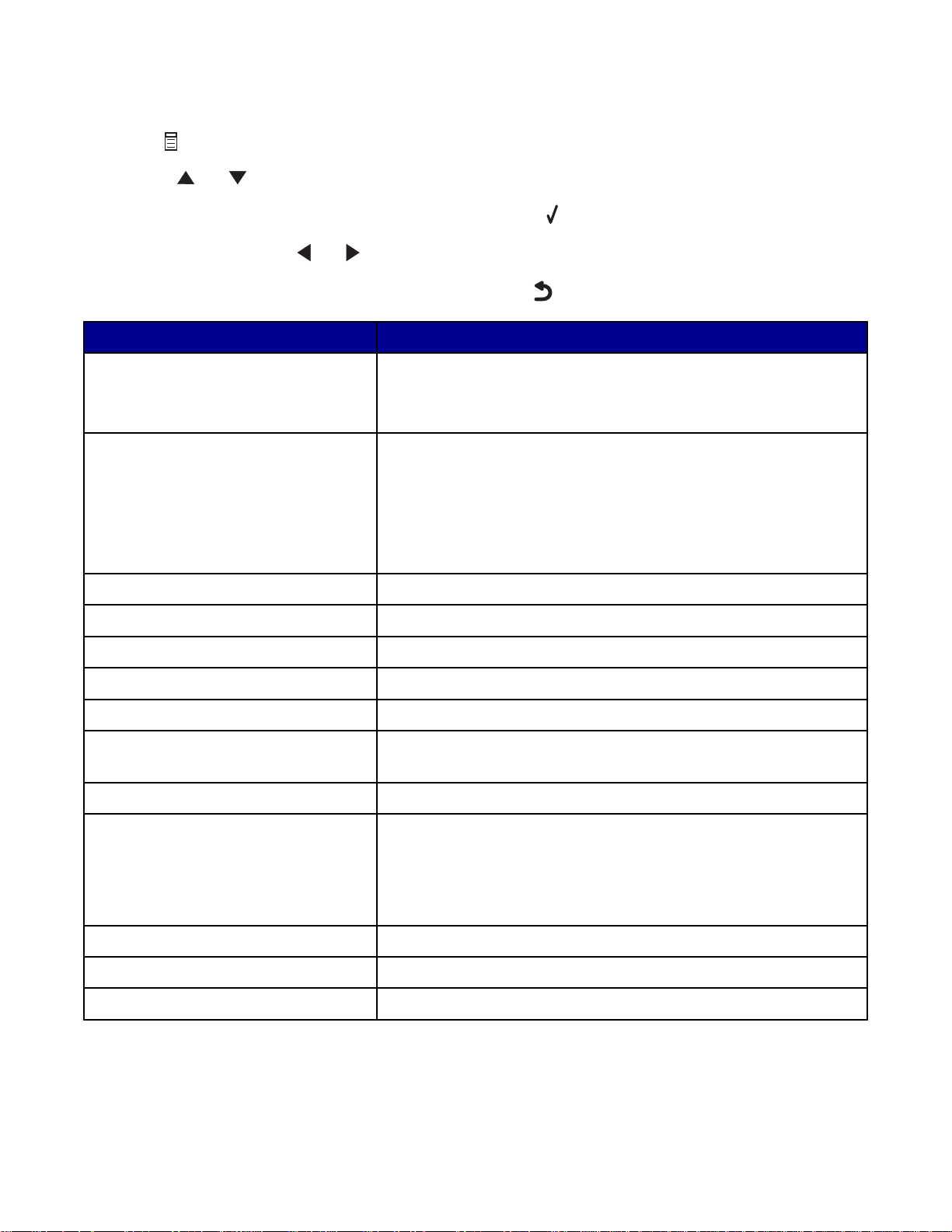
1 Paina ohjauspaneelissa Faksitila.
2 Paina .
3 Painele - tai -näppäintä, kunnes haluttu valikkovaihtoehto on valittuna.
4 Valitse tämä valikko tai siirry sen alivalikoihin painamalla .
5 Voit selata vaihtoehtoja - tai -näppäimellä.
6 Voit tallentaa asetukset ja palata faksitilaan painamalla .
Vaihtoehto Toimenpide
Lähetä faksi ajoitettuna Faksin lähettämisen ajankohdan määrittäminen.
Huomautus: Varmista ennen ajankohdan asettamista, että
päivämäärä ja aika on kirjoitettu oikein.
Valinta luuri paikallaan Puhelinnumeron valitseminen, kun kuuntelet puhelua tulosti-
messa olevasta kaiuttimesta. Tästä on hyötyä, kun joudut
käyttämään automaattivastausjärjestelmää ennen faksin lähettämistä.
Huomautus: Kun haluat lisätietoja, katso ”Faksaaminen soittoa
kuunneltaessa (valinta luuri paikallaan)” sivulla 85.
Laatu Faksien lähetyslaadun valitseminen.
Kirkkaus Faksin vaalentaminen tai tummentaminen.
Historia ja raportit Faksauksen historiaraporttien katsominen ja tulostaminen.
Soittoääni ja vastaaminen Soittoääneen ja vastaamiseen liittyvien asetusten muuttaminen.
Faksitulostus Faksitulostuksen asetusten määrittäminen.
Numeron valitseminen ja lähettä-
minen
Roskafaksien estäminen Määritetyistä numeroista tulevien faksien estäminen.
Huolto
Faksin numeron valitsemiseen ja lähettämiseen liittyvien
asetusten määrittäminen.
• Mustetasojen tarkistaminen.
• Värikasettien puhdistaminen.
• Värikasettien kohdistaminen.
• Testisivun tulostaminen.
Laitteen oletusasetukset Oletusasetusten määrittäminen.
Estä isännän asetukset Epätoivottujen muutosten estäminen faksiasetuksiin.
Tulosta faksiasetusluettelo Nykyisten faksiasetusten tulostaminen.
29
Page 30
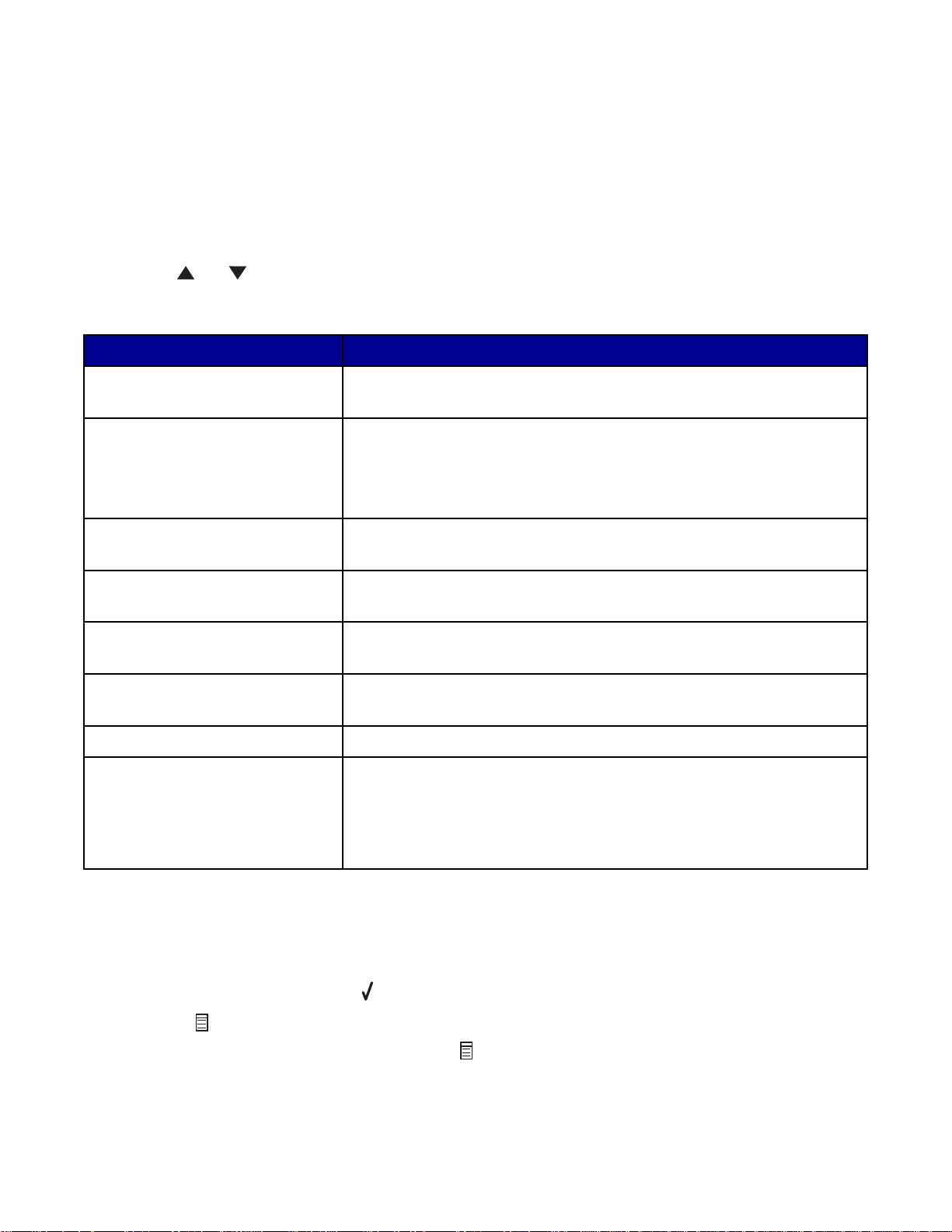
Valokuva-asetusten mukauttaminen ohjauspaneelin avulla
Valokuvakorttitilan valikon käyttäminen
Valokuvakorttitilan valikon käyttäminen ja siinä siirtyminen:
1 Aseta laitteeseen muistikortti tai flash-asema. Aiheesta on lisätietoja kohdissa ”Muistikortin
asettaminen” sivulla 54 ja ”Flash-aseman asettaminen tulostimeen” sivulla 55.
2 Painele - tai -näppäintä, kunnes haluttu valikkovaihtoehto on valittuna.
3 Siirry valikkovaihtoehdossa seuraamalla näytön ohjeita.
Vaihtoehto Toimenpide
Selaa ja tulosta valokuvia Muistikortin tai flash-aseman kuvien selaaminen sekä valittujen
valokuvien esikatselu ja tulostaminen.
Tulosta kameravalinnat Valokuvien tulostaminen DPOF-tiedostossa olevien kameravalin-
tojen avulla.
Huomautus: Tämä alivalikko on näkyvissä vain, jos muistikortilla tai
flash-asemassa on DPOF-tiedosto.
Tulosta kaikki valokuvat Kaikkien muistikortille tai flash-asemaan tallennettujen valokuvien
tulostaminen.
Tallenna tietokoneeseen Valokuvien tallentaminen muistikortilta tai flash-asemasta tietoko-
neeseen.
Näytä diaesitys Diaesityksen näyttäminen muistikortilla tai flash-asemassa olevista
valokuvista.
Tulosta uudet valokuvat Vain uusimpien muistikortille tai flash-asemaan tallennettujen
valokuvien tulostaminen.
Muuta oletusasetuksia Valokuvatulostuksen oletusasetusten muuttaminen.
Huolto
• Mustetasojen tarkistaminen.
• Värikasettien puhdistaminen.
• Värikasettien kohdistaminen.
• Testisivun tulostaminen.
Valokuvien lisäasetukset -valikon käyttäminen
Siirtyminen Valokuvien lisäasetukset -valikkoon:
• Kun selaat tulostettavia valokuvia:
1 Valitse valokuva painamalla .
2 Paina .
• Kun esikatselet tulostettavia valokuvia, paina .
30
Page 31

Valikossa siirtyminen:
1 Painele - tai -näppäintä, kunnes haluttu valikkovaihtoehto on valittuna.
2 Seuraa näytön ohjeita.
Vaihtoehto Toimenpide
Muokkaa valokuvaa Valitun valokuvan muokkaaminen.
Näytä koko näytössä Valitun valokuvan näyttäminen koko näytön kokoisena.
Muuta tulostusasetuksia Valokuvatulostuksen oletusasetusten muuttaminen.
Tulostuksen esikatselu Valittujen valokuvien esikatselu ennen tulostusta.
Valokuvan muokkausvalikon käyttäminen
Valokuvan muokkausvalikon käyttäminen ja siinä siirtyminen:
1 Varmista, että Valokuvien lisäasetukset -valikon Muokkaa valokuvaa on valittuna.
2 Paina .
3 Painele - tai -näppäintä, kunnes haluttu valikkovaihtoehto on valittuna.
4 Valitse vaihtoehto tai tallenna asetus -näppäimellä.
Vaihtoehto Toimenpide
Kirkkaus Kuvan vaalentaminen tai tummentaminen.
Leikkaa Kuvan leikkaaminen.
Automaattinen kuvanparannus Tulostettujen valokuvien laadun parantaminen.
Huomautus: Parannettu kuva ei näy näytössä.
Punasilmä Punasilmäisyystehosteen vähentäminen valokuvista.
Huomautus: Punasilmäisyyden vähentäminen ei näy näytössä.
Väritystehoste Väritehosteiden käyttäminen kuvaan ennen tulostusta. Valittavana on
seuraavat tehosteet:
• Seepia
• Antiikkiruskea
• Antiikkiharmaa
Kierrä Kuvan kiertäminen 90 astetta myötä- tai vastapäivään.
31
Page 32

Valokuvan tulostusasetukset -valikon käyttäminen
Valokuvan tulostusasetukset -valikon käyttäminen ja siinä siirtyminen:
1 Painele Valokuvakorttitilan valikossa - tai -näppäintä, kunnes Muuta oletusasetuksia on
valittuna.
2 Paina .
3 Painele - tai -näppäintä, kunnes haluttu valikkovaihtoehto on valittuna.
4 Painele - tai -näppäintä, kunnes haluttu asetus on valittuna.
5 Tallenna asetus painamalla .
Vaihtoehto Toimenpide
Paperikoko Laitteeseen lisätyn paperin koon valitseminen.
Huomautus: Oletusarvo on 4x6 tuumaa.
Valokuvan koko Tulostettavan valokuvan koon valitseminen.
Huomautus: Oletusarvo on 4x6 tuumaa.
Asettelu Tulostettavien valokuvien sivuasettelun valitseminen.
Huomautus: Oletusarvo on Automaattinen.
Tulostuslaatu Tulostuslaadun valitseminen.
Huomautus: Oletusarvo on Normaali.
Paperilaji Laitteeseen lisätyn paperilajin valitseminen.
Huomautus: Oletusarvo on Automaattinen tunnistus.
32
Page 33

Tietoja ohjelmistosta
Tulostinohjelmiston käyttäminen
Vaihtoehto Toimenpide
Tuottavuusohjelmisto Avaa komponentin, jota tarvitaan tehtävän suorittamiseen.
Monitoimikeskus Skannaaminen, kopioiminen, tulostaminen ja faksaaminen.
Ratkaisukeskus Tietoja vianmäärityksestä, huollosta ja värikasettien tilaamisesta.
Tulostusominaisuudet Parhaiden tulostusasetusten valitseminen tulostettavalle asiakirjalle.
Kuvankäsittelyohjelma Valokuvien ja grafiikan muokkaaminen.
Pikakuvat Valokuvien siirtäminen muistikortilta, flash-asemasta tai
PictBridge-yhteensopivasta digitaalikamerasta tietokoneeseen.
Faksiasetukset-apuohjelma Faksiasetusten säätäminen.
Tuottavuusohjelmiston käyttäminen
Tuottavuusohjelmistolla voit avata oikean osasovelluksen kutakin tehtävää varten.
Voit avata Tuottavuusohjelmiston jollakin seuraavista menetelmistä:
Menetelmä 1 Menetelmä 2 Menetelmä 3
Kaksoisnapsauta työpöydällä
Tuottavuusohjelmistokuvaketta.
1 Valitse Käynnistä
Ohjelmat tai Kaikki ohjelmat
Lexmark 8300 Series.
2 Valitse Tuottavuusohjel-
misto.
Napsauta hiiren kakkospainikkeella tehtäväpalkin kuvaketta ja
valitse sitten Tuottavuusohjel-
misto.
Tuottavuusohjelmiston painikkeiden käyttäminen
Painike Toimenpide Tiedot
Hallitse asiakirjoja Asiakirjojen järjestäminen, etsiminen tai tulosta-
minen. Asiakirjojen lähettäminen tai avaaminen
eri ohjelmissa.
Hallitse valokuvia Erilaisten valokuvien järjestäminen tai tulosta-
minen. Valokuvien lähettäminen tai avaaminen eri
ohjelmissa.
33
Page 34

Painike Toimenpide Tiedot
Käy web-sivuillamme Web-sivustossamme käyminen.
Skannaa Valokuvan tai asiakirjan skannaaminen.
Kopioi Valokuvan tai asiakirjan kopioiminen sekä
suurennus- ja pienennysasetukset ja muiden
ominaisuuksien muuttaminen.
Faksaa Faksin lähettäminen tai faksiasetusten muutta-
minen.
Liitä sähköpostiin Skannattujen tai tietokoneeseen tallennettujen
asiakirjojen tai valokuvien lähettäminen sähköpostitse.
Skannaa ja muokkaa tekstiä (OCR) Asiakirjan skannaaminen tekstinkäsittelyoh-
jelmaan optisen merkintunnistamisen (OCR)
avulla tekstin muokkaamista varten.
Skannaa PDF-muotoon Asiakirjan skannaaminen ja tallentaminen tietoko-
neeseen PDF-tiedostona.
Lisätietoja tämän ohjelmiston toiminnoista.
Huolto- ja vianmääritystietoja sekä työkaluja, joiden avulla voi varmistaa tulostimen
toiminnan.
Web-opastusohjelman näyttäminen.
Monitoimikeskuksen käyttäminen
Monitoimikeskus-ohjelmiston avulla voit skannata, kopioida ja faksata asiakirjoja tai tulostaa tallennettuja
valokuvia.
34
Page 35

Voit avata Monitoimikeskuksen toisella seuraavista menetelmistä:
Menetelmä 1 Menetelmä 2
Kaksoisnapsauta työpöydän Tuottavuusohjelmisto-kuvaketta ja napsauta sen jälkeen
Skannaa- tai Kopioi-painiketta.
1 Valitse Käynnistä Ohjelmat tai Kaikki
ohjelmat Lexmark 8300 Series.
2 Valitse Monitoimikeskus.
Huolto/Vianmääritys-linkin käyttäminen
Huolto/Vianmääritys-linkin välityksellä pääset suoriin linkkeihin Ratkaisukeskukseen ja Faksiasetuksetapuohjelmaan.
1 Valitse Käynnistä Ohjelmat tai Kaikki ohjelmat Lexmark 8300 Series.
2 Valitse Monitoimikeskus.
3 Napsauta Huolto/Vianmääritys.
4 Valitse jokin seuraavista aiheista:
• Laatuongelmien korjaaminen
• Vianmääritys
• Laitteen tila ja mustetasot
• Lisää tulostusvihjeitä ja toimintaohjeita
• Yhteystiedot
• Lisäasetukset (ulkoasu-, ääni- ja tiedonsiirtoasetukset)
• Ohjelmistoversio ja tekijänoikeustiedot.
• Näytä faksiasetukset-apuohjelma
Skannaaminen ja kopioiminen -välilehden käyttäminen
Skannaaminen ja kopioiminen -välilehdellä voit tehdä skannaus- ja kopiointitehtäviä, valita jonkin
Asiakirjanhallinta-osan tehtävistä tai esikatsella kuvaa.
Osa Toiminto
Skannaa
• Sen ohjelman valitseminen, johon skannattu kuva
lähetetään.
• Skannattavan kuvan tyypin valitseminen.
• Skannauslaadun valitseminen.
Huomautus: Voit katsoa kaikkia asetuksia napsauttamalla
Katso lisää skannausasetuksia.
35
Page 36

Osa Toiminto
Kopioi
Asiakirjanhallinta
Esikatselu
• Kopioiden määrän ja värin valitseminen.
• Kopioiden laadun valitseminen.
• Tyhjän paperin koon valitseminen.
• Alkuperäisen asiakirjan koon valitseminen.
• Kopioiden vaalentaminen tai tummentaminen.
• Kopioiden koon suurentaminen tai pienentäminen.
Huomautus: Voit katsoa kaikkia asetuksia napsauttamalla
Katso lisää kopiointiasetuksia.
• Eri valokuvakokoja sisältävän albumisivun tulostaminen.
• Kuvan suurentaminen tai pienentäminen.
• Kuvan tulostaminen monisivuisena julisteena.
• Kuvan tai asiakirjan faksaaminen.
• Kuvan tai asiakirjan lähettäminen sähköpostilla.
• Skannatun asiakirjan tekstin muokkaaminen OCR-
toiminnon avulla.
• Kuvan muokkaaminen kuvankäsittelyohjelmassa.
• Skannattavan tai kopioitavan alueen valitseminen esikat-
selukuvasta.
• Tulostettavan tai kopioitavan kuvan katsominen.
Huomautus: Lisätietoja Skannaaminen ja kopioiminen -välilehden käyttämisestä saat napsauttamalla
Ohje. Se on näytön yläreunassa keskellä.
Tallennetut kuvat -välilehden käyttäminen
Tallennetut kuvat -välilehdellä voit käsitellä tietokoneeseen tallennettuja kuvia.
Osa Toiminto
Esikatselu
Avaa sovelluksessa Tallennettujen kuvien lähetyskohteen valitseminen.
• Kansioiden näyttäminen tai luominen.
• Kuvien esikatselu ja valitseminen.
• Valittujen kuvien nimeäminen uudelleen, poistaminen tai muokkaa-
minen.
36
Page 37

Osa Toiminto
Valokuvatulosteet
Voit katsoa ja muuttaa tulostusasetuksia napsauttamalla Katso lisää
tulostusasetuksia. Toiminnot:
• Kopioiden määrän ja värin valitseminen.
• Kopioiden laadun valitseminen.
• Kopioiden vaalentaminen tai tummentaminen.
• Kopioiden koon suurentaminen tai pienentäminen.
Huomautus: Voit valita ja tulostaa valokuvia vakiokoossa napsautta-
malla Seuraava.
Asiakirjanhallinta
• Eri valokuvakokoja sisältävän albumisivun tulostaminen.
• Kuvan suurentaminen tai pienentäminen.
• Kuvan tulostaminen monisivuisena julisteena.
• Kuvan tai asiakirjan faksaaminen.
• Kuvan tai asiakirjan lähettäminen sähköpostilla.
• Skannatun asiakirjan tekstin muokkaaminen OCR-toiminnon avulla.
• Kuvan muokkaaminen kuvankäsittelyohjelmassa.
Huomautus: Lisätietoja Tallennetut kuvat -välilehden käyttämisestä saat napsauttamalla Ohje. Se on
näytön yläreunassa keskellä.
Ratkaisukeskuksen käyttäminen
Ratkaisukeskuksesta saa apua ja tietoja tulostimen tilasta ja mustetasoista.
Voit avata Ratkaisukeskuksen jollakin seuraavista menetelmistä:
Menetelmä 1 Menetelmä 2 Menetelmä 3 Menetelmä 4
Kaksoisnapsauta
työpöydän Tuottavuu-
sohjelmisto-kuvaketta
ja napsauta sen jälkeen
Huolto/Vianmäärityspainiketta.
Ratkaisukeskuksessa on kuusi välilehteä:
Välilehti Toiminto
Tulostimen tila (päävalintaikkuna)
1 Valitse Käynnistä
Ohjelmat tai Kaikki
ohjelmat Lexmark
8300 Series.
2 Valitse Ratkaisu-
keskus.
• Tulostimen tilan tarkistaminen. Esimerkiksi tulostettaessa
tila on Tulostaa.
• Tulostimessa havaitun paperin lajin tarkistaminen.
• Värikasettien mustetason tarkistaminen.
Napsauta Monitoimikeskuksessa ylhäällä
keskellä olevaa Huolto/
Vianmääritys-linkkiä ja
sitten jotakin tarjotuista
aiheista.
Napsauta hiiren
kakkospainikkeella
tehtäväpalkin kuvaketta
ja valitse sitten Ratkai-
sukeskus.
37
Page 38

Välilehti Toiminto
Miten Tässä opit, miten
• skannataan, kopioidaan, faksataan ja tulostetaan
• etsitään ja muutetaan asetuksia.
• käytetään laitteen perustoimintoja.
• tulostetaan projekteja, esimerkiksi pitkiä lomakkeita,
valokuvia, kirjekuoria, kortteja, silitettäviä siirtoarkkeja ja
kalvoja.
• paikallistetaan tulostettava Käyttöopas.
Vianmääritys
• Vihjeitä laitteen nykyisestä tilasta.
• Tulostusongelmien ratkaiseminen.
Huolto
• Värikasetin asentaminen.
Huomautus: Odota skannauksen loppumista ennen
uusien värikasettien asentamista.
• Uusien värikasettien ostovaihtoehtojen näyttäminen.
• Testisivun tulostaminen.
• Vaakajuovien poistaminen puhdistamalla
• Epäselvien reunojen poistaminen kohdistamalla.
• Muiden musteongelmien syiden selvittäminen.
Yhteystiedot Tietoja yhteyden ottamisesta meihin puhelimitse, sähköpostilla
tai Internetin kautta.
Lisäasetukset
• Tulostustila-ikkunan ulkoasun muuttaminen.
• Tulostustapahtumien ääni-ilmoituksen ottaminen käyttöön
tai poistaminen käytöstä.
• Verkkotulostusasetusten muuttaminen.
• Tietojen lähettäminen meille tulostimen käyttötavoista.
• Ohjelmiston versiotietojen tarkistaminen.
Huomautus: Kun haluat lisätietoja, napsauta näytön oikeassa alakulmassa olevaa Ohje-painiketta.
38
Page 39

Tulostusominaisuuksien käyttäminen
Tulostusominaisuudet on ohjelmisto, jolla hallitaan tulostusta, kun tulostin on liitetty tietokoneeseen. Voit
muuttaa Tulostusominaisuuksien asetuksia projektisi vaatimusten mukaan. Voit avata
Tulostusominaisuudet-valintaikkunan lähes mistä tahansa ohjelmasta.
1 Kun asiakirja on avattu, valitse Tiedosto Tulosta.
2 Valitse Tulosta-valintaikkunassa Ominaisuudet, Määritykset tai Asetukset.
Tallenna asetukset -valikko
Tallenna asetukset -valikossa voit nimetä ja tallentaa nykyiset tulostusominaisuusasetukset tulevaa
käyttöä varten. Voit tallentaa enintään viisi mukautettua asetusta.
Haluan-valikko
Haluan-valikossa on useita ohjattuja toimintoja(valokuvan, kirjekuoren, pitkän lomakkeen ja julisteen
tulostaminen sekä kaksipuolinen tulostaminen), joiden avulla voit valita projektiin sopivat asetukset.
Asetukset-valikko
Asetukset-valikossa voit muuttaa laatu-, asettelu- ja tulostustila-asetuksia. Kun haluat lisätietoja näistä
asetuksista, avaa valikosta haluamasi asetuksen valintaikkuna ja napsauta sitten valintaikkunan Ohjepainiketta.
Asetukset-valikossa on myös suoria linkkejä Ratkaisukeskuksen eri osiin sekä ohjelmiston versiotiedot.
39
Page 40

Tulostusominaisuudet-välilehdet
Kaikki tulostusasetukset ovat Tulostusominaisuudet-ohjelman kolmessa välilehdessä: Laatu/kopiot,
Paperin asetukset sekä Tulostusasettelu.
Välilehti Asetukset
Laatu/kopiot
• Laatu/nopeus-asetusten valitseminen.
• Paperilajin valitseminen.
• Sen määrittäminen, miten tulostin tulostaa useita kopioita
samasta tulostustyöstä: lajittelu vai normaali.
• Kuvien automaattisen terävöittämisen valitseminen.
• Värikuvien tulostaminen mustavalkoisina.
• Viimeisen sivun tulostaminen ensimmäisenä.
Paperin asetukset
• Lisätyn paperin koon määrittäminen.
• Asiakirjan suunta tulostussivulla: pysty vai vaaka.
Tulostusasettelu
• Tulosteen asettelun valitseminen.
• Sen valitseminen, tulostetaanko paperin molemmille puolille, ja
kaksipuolisen tulostuksen valitseminen.
Huomautus: Kun haluat lisätietoja näistä asetuksista, napsauta asetusta hiiren kakkospainikkeella ja
valitse sitten Mikä tämä on?
Kuvankäsittelyohjelman käyttäminen
Kuvankäsittelyohjelmalla voit muokata kuvia tai valokuvia.
1 Valitse Käynnistä Ohjelmat tai Kaikki ohjelmat Lexmark 8300 Series.
2 Valitse Kuvankäsittelyohjelma.
3 Voit valita muokattavan tiedoston valitsemalla Tiedosto Avaa.
4 Muokkaa kuvaa käytettävissä olevilla työkaluilla.
Huomautuksia:
• Voit muokata vain yhtä kuvaa kerrallaan.
• Näet työkalun kuvauksen viemällä osoittimen työkalun päälle.
5 Valitse Tiedosto Tallenna nimellä.
6 Anna tiedoston nimi ja tiedostotyyppi ja valitse Tallenna.
Pikakuvat-sovelluksen käyttäminen
Pikakuvat-ohjelmiston avulla voit tallentaa tai tulostaa valokuvia digitaalikameran muistikortilta tai flashasemasta.
40
Page 41

Voit avata Pikakuvat asettamalla tulostimeen digitaalikameran muistikortin tai flash-aseman. Aiheesta on
lisätietoja kohdissa ”Muistikortin asettaminen” sivulla 54 ja ”Flash-aseman asettaminen tulostimeen”
sivulla 55.
Pikakuvat-sovelluksen avulla voit
• tulostaa valokuvia tietokoneen avulla. Kun haluat lisätietoja, katso ”Tallennuslaitteeseen
tallennettujen valokuvien tulostaminen” sivulla 63.
• tallentaa valokuvia muistikortilta tai flash-asemasta tietokoneeseen. Kun haluat lisätietoja, katso
”Digitaalivalokuvien siirtäminen muistikortilta tai flash-asemasta” sivulla 57.
Faksiasetukset-apuohjelman käyttäminen
Tällä apuohjelmalla muutetaan tapaa, jolla faksit lähetetään ja vastaanotetaan. Kun asetukset
tallennetaan, ne vaikuttavat jokaiseen lähetettyyn ja vastaanotettuun faksiin. Tällä apuohjelmalla voi myös
luoda pikavalintaluettelon ja muokata sitä.
1 Kaksoisnapsauta työpöydällä Tuottavuusohjelmisto-kuvaketta.
2 Valitse Faksaa.
3 Napsauta Hallitse faksihistoriaa tai monitoimilaitteen faksiasetuksia.
Mikäli haluat tutustua luetteloon Faksiasetukset-apuohjelman toiminnoista, katso”Asetusten
mukauttaminen Faksiasetukset-apuohjelman avulla” sivulla 88.
41
Page 42

Paperin ja alkuperäisten asiakirjojen lisääminen
Paperin lisääminen
1 Varmista seuraavat asiat:
• Tulostimessa käytetään paperia, joka on tarkoitettu mustesuihkutulostimiin.
• Paperi on käyttämätöntä ja ehjää.
• Erikoispaperia käytettäessä noudatetaan sen mukana toimitettuja ohjeita.
• Paperia ei työnnetä tulostimeen väkisin.
2 Nosta paperin vastaanottoalusta ylös ja vedä keskipaperiohjain ulos.
3 Aseta paperilokeroon paperia.
42
Page 43

4 Siirrä paperiohjaimet kiinni paperin vasempaan, oikeaan ja alareunaan.
5 Laske paperin vastaanottoalusta.
6 Vedä paperin vastaanottoalusta vastaanottamaan tulostimesta tulevat paperit.
2
1
43
Page 44

Erilaisten paperilajien lisääminen
Enimmäismäärä Varmistettavat asiat
100 arkkia tavallista paperia Paperiohjaimet ovat kiinni paperin vasemmassa, oikeassa ja
alareunassa.
50 arkkia päällystettyä paperia
50 arkkia premium-paperia
50 arkkia valokuvapaperia
50 arkkia kiiltävää paperia
100 arkkia kirjepaperia
10 kirjekuorta
• Paperin kiiltävä tai päällystetty puoli on alaspäin.
• Paperiohjaimet ovat kiinni paperin vasemmassa, oikeassa
ja alareunassa.
Huomautus: Valokuvien kuivuminen kestää hetken. Poista
tulostunut valokuva vastaanottoalustalta ja anna sen kuivua,
jotta muste ei tahriinnu.
• Paperin tulostuspuoli on alaspäin.
• Kirjepaperi syötetään tulostimeen yläreuna edellä.
• Paperiohjaimet ovat kiinni paperin vasemmassa, oikeassa
ja alareunassa.
• Laitteeseen ei lisätä kirjekuoria, joissa on reikiä, leikkauksia,
kohoumia, metallisia sulkimia, nauhoja tai joiden liimapinta
on näkyvissä.
• Kirjekuoren tulostuspuoli on alaspäin ja läppä vasemmalle
kuvan mukaisesti.
• Kirjekuoret tulostetaan vaakasuunnassa.
• Oikea kirjekuorikoko on valittu. Jos kirjekuoren täsmällinen
koko ei ole luettelossa, valitse seuraavaksi suurin koko.
Aseta vasen ja oikea reunus niin, että kirjekuoren teksti
tulostuu oikeaan kohtaan.
• Kirjekuoret on lisätty pystysuoraan paperilokeron perälle.
• Paperiohjaimet ovat kiinni kirjekuorien vasemmassa,
oikeassa ja alareunassa.
44
Page 45

Enimmäismäärä Varmistettavat asiat
25 tarra-arkkia
50 piirtoheitinkalvoa
100 mukautetun paperikoon arkkia
• Tulostimessa käytetään vain täysiä tarra-arkkeja. Osittai-
sista arkeista (jotka ovat osittain paljaita, koska osa tarroista
puuttuu) voi irrota tulostuksen aikana tarroja, jotka aiheuttavat paperitukoksen.
• Tarra-arkkien tulostuspuoli on alaspäin.
• Tarrat syötetään tulostimeen yläreuna edellä.
• Paperiohjaimet ovat kiinni tarra-arkkien vasemmassa,
oikeassa ja alareunassa.
• Piirtoheitinkalvojen karhea puoli on alaspäin.
• Piirtoheitinkalvojen taustapaperit poistetaan, ennen kuin ne
lisätään laitteeseen.
• Jos piirtoheitinkalvoissa on irrotettava nauha, nauha on
alaspäin.
• Paperiohjaimet ovat kiinni piirtoheitinkalvojen vasemmassa,
oikeassa ja alareunassa.
Huomautus: Piirtoheitinkalvojen kuivuminen kestää hetken.
Poista tulostunut piirtoheitinkalvo vastaanottoalustalta ja anna
sen kuivua, jotta muste ei tahriinnu.
• Paperin tulostuspuoli on alaspäin.
• Paperikoko on seuraavien mittojen mukainen:
Leveys:
– 76–216 mm
– 3,0–8,5 tuumaa
Pituus:
– 127–432 mm
– 5,0–17,0 tuumaa
• Paperiohjaimet ovat kiinni paperin vasemmassa, oikeassa
ja alareunassa.
45
Page 46

Enimmäismäärä Varmistettavat asiat
25 arkistokorttia, valokuvakorttia tai
postikorttia
20 arkkia pitkiä lomakkeita
• Paksuus on enintään 0,635 mm (0,025 tuumaa).
• Korttien tulostuspuoli on alaspäin.
• Kortit on lisätty pystysuoraan paperilokeron perälle.
• Paperiohjaimet ovat kiinni korttien vasemmassa, oikeassa ja
alareunassa.
• Kaikki paperit on poistettu paperilokerosta ennen pitkän
lomakkeen lisäämistä.
• Nipusta repäistään irti ainoastaan pitkään lomakkeeseen
tarvittava määrä sivuja.
• Pitkän lomakkeen ensimmäinen sivu on paperilokerossa
tulostuspuoli alaspäin ja päällimmäisenä.
• Pitkän lomakkeen etureuna menee laitteeseen.
• Paperiohjaimet ovat paperin oikeaa ja vasenta reunaa
vasten.
• Tulostusominaisuudet-valintaikkunasta on valittu oikean
paperikoko pitkälle lomakkeelle. Kun haluat lisätietoja, katso
”Tulostusominaisuuksien käyttäminen” sivulla 39.
46
Page 47

Alkuperäisten asiakirjojen lisääminen asiakirjansyöttölaitteeseen
Asiakirjansyöttölaitteeseen voi lisätä enintään 50 alkuperäisen asiakirjan arkkia skannausta, kopiointia ja
faksausta varten. Asiakirjansyöttölaitteeseen voi laittaa A4-, Letter- tai Legal-kokoista paperia.
1 Lisää alkuperäinen asiakirja asiakirjansyöttölaitteeseen tekstipuoli ylöspäin.
Huomautus: Älä lisää asiakirjansyöttölaitteeseen posti- tai valokuvakortteja, pieniä esineitä tai ohuita
materiaaleja (kuten lehtileikkeitä). Aseta ne lasiselle skannaustasolle.
2 Siirrä asiakirjansyöttölaitteen paperiohjain paperin reunaa vasten.
Asiakirjansyöttölaitteen kapasiteetti
Enimmäismäärä Varmistettavat asiat
50 arkkia
• Letter-paperia
• Asiakirja on lisätty tekstipuoli ylöspäin.
• Paperiohjain on paperin reunaa vasten.
• A4-paperia
• Legal-paperia.
50 mukautetun paperikoon arkkia
• Asiakirja on lisätty tekstipuoli ylöspäin.
• Paperiohjain on paperin reunaa vasten.
• Paperikoko on sallittujen mittojen mukainen:
50 arkkia
• valmiiksi rei'itettyä paperia
• kopiopaperia vahvistetulla reunalla.
50 arkkia
• esitulostettuja lomakkeita
• kirjepaperia.
• Asiakirja on lisätty tekstipuoli ylöspäin.
• Paperiohjain on paperin reunaa vasten.
• Paperikoko on sallittujen mittojen mukainen:
• Asiakirja on lisätty tekstipuoli ylöspäin.
• Paperiohjain on paperin reunaa vasten.
• Paperikoko on sallittujen mittojen mukainen:
• Valittu materiaali imee hyvin mustetta.
• Esitulostettujen materiaalien annetaan kuivua kunnolla,
ennen kuin ne lisätään asiakirjansyöttölaitteeseen.
• Laitteessa ei käytetä materiaalia, jolle on painettu
metallia sisältävillä mustehiukkasilla.
• Kohokuvioituja paperilajeja vältetään.
47
Page 48

Sallitut mitat
• Leveys:
– 210,0 mm–215,9 mm
– 8,27 tuumaa–8,5 tuumaa
• Pituus:
– 279,4 mm-355,6 mm
– 11,0 tuumaa-14,0 tuumaa
Alkuperäisten asiakirjojen asettaminen skannaustasolle
Voit skannata ja tulostaa valokuvia, tekstiasiakirjoja, lehtiartikkeleja, sanomalehtiä ja muita julkaisuja. Voit
skannata asiakirjan faksaamista varten. Voit myös skannata kolmiulotteisia kohteita kuvastoja, esitteitä
tai tuotelehtisiä varten.
Huomautus: Aseta valokuvat, postikortit, pienet esineet, ohuet esineet (kuten lehtileikkeet) ja
kolmiulotteiset esineet skannaustasolle asiakirjansyöttölaitteen sijaan.
1 Varmista, että tietokoneeseen ja tulostimeen on kytketty virta.
2 Avaa yläkansi.
3 Aseta alkuperäinen asiakirja skannaustasolle skannattava puoli alaspäin vasempaan yläkulmaan.
Huomautus: Valokuvat kannattaa lisätä kuvan mukaisesti.
48
Page 49

4 Voit välttää skannatun kuvan tummat reunat sulkemalla kannen.
49
Page 50

Tulostaminen
Asiakirjan tulostaminen
1 Lisää laitteeseen paperia.
2 Kun asiakirja on avattu, valitse Tiedosto Tulosta.
3 Valitse Ominaisuudet, Asetukset tai Määritykset.
4 Säädä asetuksia.
5 Napsauta OK.
6 Napsauta OK tai Tulosta.
Lajiteltujen kopioiden tulostaminen
Jos tulostat asiakirjasta useita kopioita, voit tulostaa jokaisen kopion järjestyksessä (lajiteltuna) tai kunkin
sivun kerrallaan (lajittelemattomana).
Lajiteltu Lajittelematon
1 Lisää laitteeseen paperia.
2 Kun asiakirja on avattu, valitse Tiedosto Tulosta.
3 Valitse Ominaisuudet, Asetukset tai Määritykset.
4 Valitse Laatu/kopiot-välilehdestä tulostettavien kopioiden määrä.
5 Valitse Lajittele kopiot -valintaruutu.
6 Valitse Tulosta viimeinen sivu ensimmäisenä -valintaruutu.
7 Napsauta OK.
8 Napsauta OK tai Tulosta.
Korttien tulostaminen
1 Lataa tulostimeen tervehdys-, arkisto- tai postikortteja.
2 Valitse sovelluksesta Tiedosto Tulosta.
3 Valitse Ominaisuudet, Asetukset tai Määritykset.
50
Page 51

4 Valitse Laatu/nopeus-asetukset.
Valitse Valokuva valokuville ja tervehdyskorteille ja Normaali muille korttityypeille.
5 Valitse Paperin asetukset -välilehti.
6 Valitse Paperi.
7 Valitse Paperikoko-luettelosta kortin koko.
8 Napsauta OK.
9 Napsauta OK tai Tulosta.
Huomautuksia:
• Älä työnnä kortteja tulostimeen väkisin. Siten vältät paperitukokset.
• Voit estää korttien tuhriintumisen poistamalla kunkin kortin heti tulostuksen jälkeen ja antamalla niiden
kuivua ennen niputtamista.
Kirjekuorien tulostaminen
1 Lisää kirjekuoret tulostimeen.
2 Valitse sovelluksesta Tiedosto Tulosta.
3 Valitse Ominaisuudet, Asetukset tai Määritykset.
4 Valitse Haluan-valikosta Tulostaa kirjekuoren.
5 Valitse Kirjekuoren koko -luettelosta tulostimeen asetetun kirjekuoren koko.
6 Valitse Pysty- tai Vaakasuunta.
Huomautuksia:
• Useimmat kirjekuoret tulostetaan vaakasuunnassa.
• Varmista, että sama suunta on valittu myös sovelluksessa.
7 Napsauta OK.
8 Napsauta OK.
9 Napsauta OK tai Tulosta.
Useiden sivujen tulostaminen yhdelle arkille
1 Lisää laitteeseen paperia.
2 Kun asiakirja on avattu, valitse Tiedosto Tulosta.
3 Valitse Ominaisuudet, Asetukset tai Määritykset.
51
Page 52

4 Valitse Asettelu-välilehdessä Monisivu.
5 Valitse yhdelle sivulle tulostettavien sivujen määrä.
6 Jos haluat tulostaa jokaisen sivun kuvalle reunuksen, valitse Tulosta sivun rajat.
7 Napsauta OK.
8 Napsauta OK tai Tulosta.
Viimeisen sivun tulostaminen ensimmäisenä (käänteinen sivujärjestys)
1 Lisää laitteeseen paperia.
2 Kun asiakirja on avattu, valitse Tiedosto Tulosta.
3 Valitse Ominaisuudet, Asetukset tai Määritykset.
4 Valitse Laatu/kopiot-välilehdestä Tulosta viimeinen sivu ensimmäisenä.
5 Napsauta OK.
6 Napsauta OK tai Tulosta.
Piirtoheitinkalvolle tulostaminen
1 Lisää piirtoheitinkalvot tulostimeen.
2 Kun asiakirja on avattu, valitse Tiedosto Tulosta.
3 Valitse Ominaisuudet, Asetukset tai Määritykset.
4 Valitse Sivun asetukset -välilehdellä tulostimeen ladattujen piirtoheitinkalvojen koko.
52
Page 53

5 Napsauta OK.
6 Napsauta OK tai Tulosta.
Huomautus: Voit estää piirtoheitinkalvojen tuhriintumisen poistamalla kunkin kalvon heti tulostuksen
jälkeen ja antamalla niiden kuivua ennen niputtamista. Kalvojen kuivuminen saattaa kestää 15 minuuttia.
Pitkän lomakkeen tulostaminen
1 Nosta paperin vastaanottoalusta.
2 Poista paperi vastaanottoalustalta.
3 Repäise pitkästä lomakkeesta vain tarvittava määrä sivuja (enintään 20 arkkia).
4 Lisää paperilokeroon vain pitkän lomakkeen ensimmäinen sivu siten, että lomakkeen etureuna menee
tulostimeen.
5 Säädä vasenta ja ohikeaa paperiohjainta.
6 Laske paperin vastaanottoalusta.
7 Kun asiakirja on avattu, valitse Tiedosto Tulosta.
8 Valitse Ominaisuudet, Asetukset tai Määritykset.
9 Valitse Asettelu-välilehdestä Pitkä lomake.
Huomautus: Kun olet tulostanut pitkän lomakkeen, palauta tyyliasetukset arvoon Normaali.
10 Jotta pitkä lomake ei aiheuta paperitukosta, valitse Pitkän lomakkeen koko -valintaikkunassa Pitkä
Letter tai Pitkä A4.
11 Valitse Sivun asetukset -välilehdestä tulostussuunnaksi Vaaka.
12 Napsauta OK.
13 Napsauta OK tai Tulosta.
53
Page 54

Laitteen valmisteleminen valokuvien tulostamiseen tallennusvälineistä
Muistikortin asettaminen
1 Aseta muistikortti oikeaan tulostimen etuosassa olevaan muistikorttipaikkaan.
Jos kortissa on nuoli, varmista, että se osoittaa tulostinta kohti.
1
23
4
Korttipaikka Muistikortti
1
2
3
4
• xD Picture Card
• SmartMedia
Huomautus: Varmista, että kultainen liitin on ylöspäin, ja aseta kortti laitteeseen
nopeasti.
• Memory Stick
• Memory Stick PRO
• Memory Stick Duo (sovittimella) tai Memory Stick PRO Duo (sovittimella).
Huomautus: Kytke muistikortti sen mukana toimitettuun sovittimeen, ennen kuin
asetat sen laitteeseen.
• Secure Digital
• Mini Secure Digital (sovittimella)
Huomautus: Kytke muistikortti sen mukana toimitettuun sovittimeen, ennen kuin
asetat sen laitteeseen.
• MultiMedia
• CompactFlash tyyppi I ja II
• Microdrive
54
Page 55

2 Odota, että tulostimen merkkivalo syttyy. Valo vilkkuu, kun laite lukee korttia tai siirtää tietoja.
Varoitus: Älä irrota kaapeleita, valokuvatallennuslaitteita äläkä kosketa tulostinta esitettyyn kohtaan,
kun valo vilkkuu.
Jos tulostin ei lue muistikorttia, poista se ja aseta se uudelleen laitteeseen.
Huomautus: Tulostin lukee vain yhtä tallennuslaitetta kerrallaan.
Flash-aseman asettaminen tulostimeen
1 Aseta flash-asema tulostimen etuosassa olevaan PictBridge-porttiin.
Huomautuksia:
• Jos asema ei sovi suoraan porttiin, saatat tarvita sovittimen.
• Tulostin lukee vain yhtä tallennuslaitetta kerrallaan.
55
Page 56

2 Odota, että tulostimen merkkivalo syttyy. Valo vilkkuu, kun laite lukee flash-asemaa tai siirtää tietoja.
Varoitus: Älä irrota kaapeleita tai tallennuslaitteita äläkä kosketa tulostinta esitettyyn kohtaan, kun
valo vilkkuu.
Valokuvien selaaminen ja siirtäminen muistikortilta tai flashasemasta
1 Lisää laitteeseen paperia. Saat parhaan tuloksen käyttämällä valokuvapaperia tai kiiltävää paperia.
Aseta se laitteeseen kiiltävä tai päällystetty puoli alaspäin.
2 Aseta laitteeseen muistikortti tai flash-asema. Aiheesta on lisätietoja kohdissa ”Muistikortin
asettaminen” sivulla 54 ja ”Flash-aseman asettaminen tulostimeen” sivulla 55.
3 Paina .
4 Painele - tai -näppäintä, kunnes haluttu valokuvan koko ja paperiasetus on valittuna.
5 Paina .
6 Voit selata valokuvia - tai -näppäimellä.
7 Voit valita näkyvissä olevan valokuvan painamalla .
Voit poistaa näkyvissä olevan valokuvan valituista valokuvista painamalla
.
56
Page 57

Digitaalivalokuvien siirtäminen muistikortilta tai flashasemasta
Valokuvien siirtäminen ohjauspaneelin avulla
1 Aseta laitteeseen muistikortti tai flash-asema. Aiheesta on lisätietoja kohdissa ”Muistikortin
asettaminen” sivulla 54 ja ”Flash-aseman asettaminen tulostimeen” sivulla 55.
2 Painele - tai -näppäintä, kunnes Tallenna tietokoneeseen on valittuna.
3 Paina .
4 Paina Aloita väri tai Aloita musta.
5 Valitse kuvien tallennuspaikka näytön ohjeiden mukaan.
Valokuvien siirtäminen tietokoneen avulla
1 Aseta laitteeseen muistikortti tai flash-asema. Aiheesta on lisätietoja kohdissa ”Muistikortin
asettaminen” sivulla 54 ja ”Flash-aseman asettaminen tulostimeen” sivulla 55.
2 Napsauta Pikakuvat-valintaikkunassa Tallenna valokuvat tietokoneeseen.
3 Valitse tallennettavat valokuvat ja napsauta Seuraava.
4 Valitse kuvien tallennuspaikka.
5 Valitse, poistetaanko valokuvat muistikortilta tai flash-asemasta, kun ne on tallennettu
tietokoneeseen.
Huomautus: Valitse Ei, paitsi jos haluat poistaa valokuvat muistikortilta lopullisesti.
6 Napsauta Tallenna.
57
Page 58

Valokuvien tulostuksen hallitseminen PictBridgeyhteensopivalla kameralla
Voit kytkeä tulostimeen PictBridge-yhteensopivan digitaalikameran ja valita sekä tulostaa valokuvia
kameran painikkeilla.
1 Liitä USB-kaapelin toinen pää kameraan.
Huomautus: Käytä ainoastaan digitaalikameran mukana toimitettua USB-kaapelia.
2 Aseta kaapelin toinen pää tulostimen PictBridge-porttiin.
Huomautuksia:
• Varmista, että PictBridge-yhteensopiva digitaalikamera on asianmukaisessa USB-tilassa.
Lisätietoja on digitaalikameran käyttöohjeissa.
• Tulostin lukee vain yhtä tallennuslaitetta kerrallaan.
3 Valitse ja tulosta valokuvat seuraamalla kameran käyttöohjeissa annettuja ohjeita.
Varoitus: Älä irrota kaapeleita tai tallennuslaitteita äläkä kosketa tulostinta, kun valo vilkkuu
esitetyssä kohdassa.
58
Page 59

Valokuvien tulostaminen ohjauspaneelin avulla
Valokuvien tulostaminen ohjauspaneelin avulla
1 Lisää laitteeseen paperia. Saat parhaan tuloksen käyttämällä valokuvapaperia tai kiiltävää paperia.
Aseta se laitteeseen kiiltävä tai päällystetty puoli alaspäin.
2 Aseta laitteeseen muistikortti tai flash-asema. Aiheesta on lisätietoja kohdissa ”Muistikortin
asettaminen” sivulla 54 ja ”Flash-aseman asettaminen tulostimeen” sivulla 55.
3 Valitse ohjauspaneelissa -näppäimellä Selaa ja tulosta valokuvia.
4 Painele - tai -näppäintä, kunnes haluttu valokuvan koko ja paperiasetus on valittuna.
5 Paina .
6 Voit selata valokuvia - tai -näppäimellä.
7 Voit valita näkyvissä olevan valokuvan painamalla .
Huomautus: Voit poistaa valinnan valitusta valokuvasta painamalla
8 Mikäli haluat tehdä useita kopioita, painele - tai -näppäintä, kunnes haluttu tulosteiden määrä on
näkyvissä.
9 Voit muokata näkyvissä olevaa valokuvaa painamalla ensin -näppäintä ja sitten -näppäintä.
10 Painele - tai -näppäintä, kunnes haluttu asetus on valittuna.
Vaihtoehdot ovat:
• Kirkkaus
• Leikkaa
• Automaattinen kuvanparannus
• Punasilmä
• Väritystehoste
• Kierrä
11 Valitse vaihtoehto tai tallenna asetus -näppäimellä.
12 Voit palata valokuvan valintanäyttöön painamalla -näppäintä kahdesti.
13 Paina Aloita väri tai Aloita musta.
- tai -näppäintä.
Tulostustyön esikatselukuva tulee näkyviin.
14 Paina Aloita väri tai Aloita musta.
59
Page 60

DPOF-valinnan tulostaminen
DPOF (Digital Print Order Format) on joissakin digitaalikameroissa käytettävissä oleva toiminto. Jos
kamera tukee DPOF-toimintoa, tulostettavat valokuvat ja kopioiden lukumäärän voi valita, kun muistikortti
on kamerassa. Tulostin tunnistaa nämä asetukset, kun muistikortti asetetaan tulostimeen.
Huomautus: Jos olet määrittänyt DPOF-valintaan paperikoon, varmista että tulostimeen lisätty paperi ei
ole pienempää kuin valinnassa määritetty paperin koko.
1 Lisää laitteeseen paperia. Saat parhaan tuloksen käyttämällä valokuvapaperia tai kiiltävää paperia.
Aseta se laitteeseen kiiltävä tai päällystetty puoli alaspäin.
2 Muistikortin asettaminen. Kun haluat lisätietoja, katso ”Muistikortin asettaminen” sivulla 54.
3 Painele - tai -näppäintä, kunnes Tulosta kameravalinnat on valittuna.
4 Paina .
Tulostustyön esikatselukuva tulee näkyviin.
5 Voit tulostaa valokuvat painamalla Aloita väri tai Aloita musta.
Valokuvien diaesityksen katsominen ohjauspaneelista
Muistikortille tai flash-asemaan tallennetut valokuvat voi katsoa diaesityksenä.
1 Aseta laitteeseen muistikortti tai flash-asema. Aiheesta on lisätietoja kohdissa ”Muistikortin
asettaminen” sivulla 54 ja ”Flash-aseman asettaminen tulostimeen” sivulla 55.
2 Painele - tai -näppäintä, kunnes Näytä diaesitys on valittuna.
3 Paina .
Huomautus: Paina
, kun haluat lopettaa diaesityksen katsomisen.
Valokuvatulostuksen oletusasetusten muuttaminen
1 Aseta laitteeseen muistikortti tai flash-asema. Aiheesta on lisätietoja kohdissa ”Muistikortin
asettaminen” sivulla 54 ja ”Flash-aseman asettaminen tulostimeen” sivulla 55.
2 Painele - tai -näppäintä, kunnes Muuta oletusasetuksia on valittuna.
3 Paina .
Näkyviin tulee valikko, jossa on tähti (*) nykyisten oletusasetusten edessä.
4 Painele - tai -näppäintä, kunnes haluttu valikkovaihtoehto on valittuna.
5 Painele - tai -näppäintä, kunnes haluttu asetus tulee näkyviin.
6 Paina .
7 Jos haluat muuttaa muita asetuksia, toista vaiheet vaihe 4 – vaihe 6.
60
Page 61

Kirkkauden säätäminen
1 Aseta laitteeseen muistikortti tai flash-asema. Aiheesta on lisätietoja kohdissa ”Muistikortin
asettaminen” sivulla 54 ja ”Flash-aseman asettaminen tulostimeen” sivulla 55.
2 Valitse ohjauspaneelissa Selaa ja tulosta valokuvia painamalla -näppäintä.
3 Painele - tai -näppäintä, kunnes haluttu valokuvan koko ja paperiasetus on valittuna.
4 Paina .
5 Paina .
6 Painele - tai -näppäintä, kunnes säädettävä valokuva tulee näyttöön.
7 Paina .
8 Paina .
9 Paina , kunnes Muokkaa valokuvaa on valittuna.
10 Paina , kunnes Kirkkaus on valittuna.
11 Vaalenna tai tummenna valokuvaa - tai -näppäimellä.
12 Voit tallentaa asetukset painamalla .
Valokuvien leikkaaminen ohjauspaneelin avulla
1 Aseta laitteeseen muistikortti tai flash-asema. Aiheesta on lisätietoja kohdissa ”Muistikortin
asettaminen” sivulla 54 ja ”Flash-aseman asettaminen tulostimeen” sivulla 55.
2 Valitse ohjauspaneelissa Selaa ja tulosta valokuvia painamalla -näppäintä.
3 Painele - tai -näppäintä, kunnes haluttu valokuvan koko ja paperiasetus on valittuna.
4 Paina .
5 Paina .
6 Painele - tai -näppäintä, kunnes leikattava valokuva tulee näyttöön.
7 Paina .
8 Paina .
9 Paina , kunnes Muokkaa valokuvaa on valittuna.
10 Painele - tai -näppäintä, kunnes Leikkaa on valittuna.
11 Paina .
61
Page 62

12 Säädä leikkauskehystä.
• Voit pienentää valittua aluetta painamalla #.
• Voit suurentaa valittua aluetta painamalla *.
• Voit muuttaa leikkauskehyksen suuntaa painamalla 0.
• Voit siirtää leikkauskehystä ylös, alas, vasemmalle tai oikealle nuolinäppäimillä.
13 Voit tallentaa asetukset ja poistua valikosta painamalla tai .
62
Page 63

Valokuvien tulostaminen tietokoneen avulla
Valokuvien tulostaminen tietokoneen avulla
Tietokoneeseen tallennettujen valokuvien tulostaminen
1 Lisää laitteeseen paperia. Saat parhaan tuloksen käyttämällä valokuvapaperia tai kiiltävää paperia.
Aseta se laitteeseen kiiltävä tai päällystetty puoli alaspäin.
2 Kaksoisnapsauta työpöydällä Tuottavuusohjelmisto-kuvaketta.
3 Napsauta Hallitse valokuvia.
Monitoimikeskus avautuu Tallennetut kuvat -välilehti laajennettuna.
4 Napsauta Näytä kansiot.
5 Valitse oikeanpuoleisen ruudun hakemistosta kansio, jonne valokuvat on tallennettu.
6 Sulje oikeanpuoleisen ruudun hakemisto.
7 Valitse tulostettavat valokuvat napsauttamalla kutakin valokuvaa.
8 Napsauta Seuraava Valokuvatulosteet-osassa.
Pikakuvat-ikkuna tulee näkyviin.
9 Valitse kunkin valokuvan koko, tulostimessa olevan tyhjän paperin koko sekä kopioiden määrä.
10 Napsauta Tulosta.
Tallennuslaitteeseen tallennettujen valokuvien tulostaminen
1 Lisää laitteeseen paperia. Saat parhaan tuloksen käyttämällä valokuvapaperia tai kiiltävää paperia.
Aseta se laitteeseen kiiltävä tai päällystetty puoli alaspäin.
2 Aseta laitteeseen muistikortti tai flash-asema. Aiheesta on lisätietoja kohdissa ”Muistikortin
asettaminen” sivulla 54 ja ”Flash-aseman asettaminen tulostimeen” sivulla 55.
Pikakuvat-valintaikkuna tulee näkyviin.
3 Napsauta Näytä ja tulosta valokuvia.
4 Näkyviin tulee valintaikkuna. Napsauta jokaisen tulostettavan valokuvan kohdalla olevaa
valintaruutua.
5 Valitse kunkin valokuvan koko, tulostimessa olevan tyhjän paperin koko sekä kopioiden määrä.
6 Napsauta Tulosta.
63
Page 64

Reunuksettomien valokuvien tulostaminen
1 Lisää valokuvapaperia. Saat parhaan tuloksen käyttämällä valokuvapaperia tai kiiltävää paperia.
Aseta se laitteeseen kiiltävä tai päällystetty puoli alaspäin.
2 Kaksoisnapsauta työpöydällä Tuottavuusohjelmisto-kuvaketta.
3 Napsauta Hallitse valokuvia.
4 Napsauta Näytä kansiot.
5 Valitse oikeanpuoleisen ruudun hakemistosta kansio, jonne valokuvat on tallennettu.
6 Sulje oikeanpuoleisen ruudun hakemisto.
7 Valitse tulostettavat valokuvat napsauttamalla kutakin valokuvaa.
8 Napsauta Asiakirjanhallinta-osassa Tulosta eri valokuvakokoja sisältävä albumisivu.
9 Napsauta Muuta näkyvien asettelujen luokka.
10 Valitse Vain reunuksettomat .
11 Napsauta OK.
12 Valitse valokuvien paperikoko.
13 Valitse sivun asettelu.
14 Vedä valokuvat sivulle.
15 Valitse Tulosta.
Tietokoneeseen tallennettujen valokuvien selaaminen ja valitseminen
1 Kaksoisnapsauta työpöydällä Tuottavuusohjelmisto.
2 Napsauta Hallitse valokuvia.
3 Napsauta Näytä kansiot.
4 Valitse kansio, johon valokuvat on tallennettu.
5 Sulje kansiohakemisto.
6 Valitse tulostettavat valokuvat napsauttamalla niitä.
Leikekirjan tai albumisivun luominen ja tulostaminen
1 Lisää laitteeseen paperia. Saat parhaan tuloksen käyttämällä valokuvapaperia tai kiiltävää paperia.
Aseta se laitteeseen kiiltävä tai päällystetty puoli alaspäin.
2 Kaksoisnapsauta työpöydällä Tuottavuusohjelmisto-kuvaketta.
64
Page 65

3 Napsauta Hallitse valokuvia.
4 Napsauta Näytä kansiot.
5 Valitse oikeanpuoleisen ruudun hakemistosta kansio, jonne valokuvat on tallennettu.
6 Sulje oikeanpuoleisen ruudun hakemisto.
7 Napsauta Asiakirjanhallinta-osassa Tulosta eri valokuvakokoja sisältävä albumisivu.
8 Valitse paperikoko avattavasta Paperikoko-valikosta.
9 Valitse sivun asettelu avattavasta Sivun asettelu -valikosta.
Lisäasetuksia:
a Napsauta Muuta näkyvien asettelujen luokka.
b Valitse valokuvien asettelu.
c Napsauta OK.
d Valitse sivun asettelu avattavasta Sivun asettelu -valikosta.
10 Vedä valokuvat sivulle.
Huomautus: Saat näkyviin lisää muokkausasetuksia napsauttamalla sivulla olevaa valokuvaa hiiren
kakkospainikkeella.
11 Valitse Tulosta.
Huomautus: Voit estää sivujen tuhriintumisen poistamalla kunkin sivun heti tulostuksen jälkeen ja
antamalla niiden kuivua ennen niputtamista.
Kuvatekstien lisääminen valokuvasivulle
1 Lisää laitteeseen paperia. Saat parhaan tuloksen käyttämällä valokuvapaperia tai kiiltävää paperia.
Aseta se laitteeseen kiiltävä tai päällystetty puoli alaspäin.
2 Kaksoisnapsauta työpöydällä Tuottavuusohjelmisto-kuvaketta.
3 Napsauta Hallitse valokuvia.
4 Napsauta Näytä kansiot.
5 Valitse oikeanpuoleisen ruudun hakemistosta kansio, jonne valokuvat on tallennettu.
6 Sulje oikeanpuoleisen ruudun hakemisto.
7 Selaa ja valitse valokuvat, joihin haluat lisätä tekstiä.
8 Napsauta Asiakirjanhallinta-osassa Tulosta eri valokuvakokoja sisältävä albumisivu.
9 Napsauta Muuta näkyvien asettelujen luokka.
10 Valitse Vain leikekirjasivut.
11 Napsauta OK.
12 Valitse valokuvien paperikoko.
65
Page 66

13 Valitse sellainen sivun asettelu, jossa on musta ruutu.
14 Vedä valokuvat sivulle.
15 Napsauta valkoisen ruudun sisällä.
Näyttöön tulee valintaikkuna.
16 Kirjoita haluttu teksti.
17 Napsauta OK.
18 Tulosta valokuvasivu napsauttamalla Tulosta.
66
Page 67

Kopioiminen
Voit asettaa asiakirjan automaattiseen asiakirjansyöttölaitteeseen tai skannaustasolle.
Automaattinen asiakirjansyöttölaite Skannaustaso
Huomautus: Älä lisää asiakirjansyöttölaitteeseen posti- tai valokuvakortteja, pieniä esineitä tai ohuita
materiaaleja (kuten lehtileikkeitä). Aseta ne skannaustasolle.
Kopioiminen
Kopioiminen ohjauspaneelin avulla
1 Lisää laitteeseen paperia.
2 Aseta asiakirja automaattiseen asiakirjansyöttölaitteeseen tai skannaustasolle.
Huomautus: Älä lisää asiakirjansyöttölaitteeseen posti- tai valokuvakortteja, pieniä esineitä tai ohuita
materiaaleja (kuten lehtileikkeitä). Aseta ne lasiselle skannaustasolle.
3 Paina ohjauspaneelissa Kopiointitila.
4 Paina Aloita väri tai Aloita musta.
Kopioiminen ohjelmiston avulla
1 Lisää laitteeseen paperia.
2 Aseta asiakirja automaattiseen asiakirjansyöttölaitteeseen tai skannaustasolle.
Huomautus: Älä lisää asiakirjansyöttölaitteeseen posti- tai valokuvakortteja, pieniä esineitä tai ohuita
materiaaleja (kuten lehtileikkeitä). Aseta ne lasiselle skannaustasolle.
3 Kaksoisnapsauta työpöydällä Tuottavuusohjelmisto-kuvaketta.
4 Napsauta Kopioi.
5 Muuta asetuksia tarvittaessa.
67
Page 68

6 Napsauta Näytä kopioinnin lisäasetukset.
7 Muuta muita asetuksia tarvittaessa.
8 Napsauta OK.
9 Napsauta Kopioi.
Kuvan toistaminen sivulla ohjauspaneelin avulla
Saman kuvan voi tulostaa useita kertoja yhdelle arkille. Tästä toiminnosta on hyötyä tehtäessä esimerkiksi
tarroja, siirtokuvia, mainoslehtisiä ja tiedotteita.
1 Lisää laitteeseen paperia.
Huomautus: Jos kopioit valokuvia, käytä valokuvapaperia tai kiiltävää paperia. Aseta se laitteeseen
kiiltävä tai päällystetty puoli alaspäin.
2 Aseta alkuperäinen asiakirja skannaustasolle skannattava puoli alaspäin.
3 Paina ohjauspaneelissa Kopiointitila.
4 Painele
5 Painele - tai -näppäintä, kunnes haluamasi yhdelle sivulle tulostettavien kuvien lukumäärä tulee
näyttöön.
6 Painele
7 Painele - tai -näppäintä, kunnes haluttu paperikoko tulee näkyviin.
8 Paina Aloita väri tai Aloita musta.
- tai -näppäintä, kunnes Toista (sivulla) on valittuna.
- tai -näppäintä, kunnes Paperikoko on valittuna.
Kopioiden lajitteleminen
Kopioiden lajitteleminen ohjauspaneelista
Jos tulostat asiakirjasta useita kopioita, voit tulostaa jokaisen kopion järjestyksessä (lajiteltuna) tai kunkin
sivun kerrallaan (lajittelemattomana).
Lajiteltu Lajittelematon
1 Lisää alkuperäinen asiakirja asiakirjansyöttölaitteeseen.
2 Paina ohjauspaneelissa Kopiointitila.
3 Painele - tai -näppäintä, kunnes haluttu kopiomäärä näkyy näytössä.
4 Painele
- tai -näppäintä, kunnes Lajittelu on valittuna.
68
Page 69

5 Painele - tai -näppäintä, kunnes teksti Käytössä tulee näyttöön.
6 Paina Aloita väri tai Aloita musta.
Kopioiden lajitteleminen ohjelmiston avulla
1 Lisää laitteeseen paperia.
2 Aseta asiakirja automaattiseen asiakirjansyöttölaitteeseen tai skannaustasolle.
Huomautus: Älä lisää asiakirjansyöttölaitteeseen posti- tai valokuvakortteja, pieniä esineitä tai ohuita
materiaaleja (kuten lehtileikkeitä). Aseta ne lasiselle skannaustasolle.
3 Kaksoisnapsauta työpöydällä Tuottavuusohjelmisto-kuvaketta.
4 Napsauta Kopioi.
5 Muuta asetuksia tarvittaessa.
6 Napsauta Näytä kopioinnin lisäasetukset.
7 Varmista, että Lajittele kopiot on valittu.
8 Varmista, että Tulosta viimeinen sivu ensimmäisenä on valittu.
9 Muuta muita asetuksia tarvittaessa.
10 Napsauta OK.
11 Napsauta Kopioi.
Reunukseton kopioiminen
69
Page 70

Reunukseton kopioiminen ohjauspaneelin avulla
1 Lisää laitteeseen paperia.
Huomautus: Jos kopioit valokuvia, käytä valokuvapaperia tai kiiltävää paperia. Aseta se laitteeseen
kiiltävä tai päällystetty puoli alaspäin.
2 Aseta asiakirja automaattiseen asiakirjansyöttölaitteeseen tai skannaustasolle.
Huomautus: Älä lisää asiakirjansyöttölaitteeseen posti- tai valokuvakortteja, pieniä esineitä tai ohuita
materiaaleja (kuten lehtileikkeitä). Aseta ne lasiselle skannaustasolle.
3 Paina ohjauspaneelissa Kopiointitila.
4 Painele - tai -näppäintä, kunnes Laatu on valittuna.
5 Painele - tai -näppäintä, kunnes teksti Valokuva tulee näyttöön.
6 Painele - tai -näppäintä, kunnes Paperikoko on valittuna.
7 Painele - tai -näppäintä, kunnes haluttu paperikoko tulee näkyviin.
8 Paina Aloita väri tai Aloita musta.
Reunukseton kopioiminen ohjelmiston avulla
1 Lisää laitteeseen paperia.
Huomautus: Jos kopioit valokuvia, käytä valokuvapaperia tai kiiltävää paperia. Aseta se laitteeseen
kiiltävä tai päällystetty puoli alaspäin.
2 Aseta asiakirja automaattiseen asiakirjansyöttölaitteeseen tai skannaustasolle.
Huomautus: Älä lisää asiakirjansyöttölaitteeseen posti- tai valokuvakortteja, pieniä esineitä tai ohuita
materiaaleja (kuten lehtileikkeitä). Aseta ne lasiselle skannaustasolle.
3 Kaksoisnapsauta työpöydällä Tuottavuusohjelmisto-kuvaketta.
4 Napsauta Kopioi.
5 Valitse kopioiden määrä ja valitse sitten avattavasta valikosta Värivalokuva.
6 Valitse Paras.
7 Tyhjän paperin koon valitseminen.
8 Napsauta Kopioi.
70
Page 71

Kuvan suurentaminen tai pienentäminen
Kuvan koon suurentaminen tai pienentäminen ohjauspaneelin avulla
1 Lisää laitteeseen paperia.
2 Aseta asiakirja automaattiseen asiakirjansyöttölaitteeseen tai skannaustasolle.
Huomautus: Älä lisää asiakirjansyöttölaitteeseen posti- tai valokuvakortteja, pieniä esineitä tai ohuita
materiaaleja (kuten lehtileikkeitä). Aseta ne lasiselle skannaustasolle.
3 Paina ohjauspaneelissa Kopiointitila.
4 Painele - tai -näppäintä, kunnes Suurenna on valittuna.
5 Painele - tai -näppäintä, kunnes haluttu vaihtoehto tulee näkyviin.
6 Painele - tai -näppäintä, kunnes Paperikoko on valittuna.
7 Painele - tai -näppäintä, kunnes haluttu paperikoko tulee näkyviin.
8 Paina Aloita väri tai Aloita musta.
Kuvan koon suurentaminen tai pienentäminen ohjelmiston avulla
1 Lisää laitteeseen paperia.
2 Aseta asiakirja automaattiseen asiakirjansyöttölaitteeseen tai skannaustasolle.
Huomautus: Älä lisää asiakirjansyöttölaitteeseen posti- tai valokuvakortteja, pieniä esineitä tai ohuita
materiaaleja (kuten lehtileikkeitä). Aseta ne lasiselle skannaustasolle.
3 Kaksoisnapsauta työpöydällä Tuottavuusohjelmisto-kuvaketta.
4 Napsauta Kopioi.
5 Napsauta Näytä Asiakirjanhallinta.
6 Napsauta Suurenna tai pienennä kuvaa.
7 Seuraa tietokoneen näytön ohjeita.
71
Page 72

Skannaaminen
Voit asettaa asiakirjan automaattiseen asiakirjansyöttölaitteeseen tai skannaustasolle.
Automaattinen asiakirjansyöttölaite Skannaustaso
Huomautus: Älä lisää asiakirjansyöttölaitteeseen posti- tai valokuvakortteja, pieniä esineitä tai ohuita
materiaaleja (kuten lehtileikkeitä). Aseta ne skannaustasolle.
Useiden sivujen skannaaminen
Useiden sivujen skannaaminen asiakirjansyöttölaitteen avulla
1 Lisää alkuperäinen asiakirja asiakirjansyöttölaitteeseen.
Huomautus: Älä lisää asiakirjansyöttölaitteeseen posti- tai valokuvakortteja, pieniä esineitä tai ohuita
materiaaleja (kuten lehtileikkeitä). Aseta ne lasiselle skannaustasolle.
2 Paina ohjauspaneelissa Skannaustila.
3 Painele - tai -näppäintä, kunnes kohde, johon haluat skannata, tulee näyttöön.
4 Paina .
5 Paina Aloita väri tai Aloita musta.
Useiden sivujen skannaaminen skannaustason avulla
1 Aseta alkuperäinen asiakirja skannaustasolle skannattava puoli alaspäin.
2 Kaksoisnapsauta työpöydällä Tuottavuusohjelmisto-kuvaketta.
3 Valitse Skannaa.
4 Valitse Lähetä skannatut kuvat kohteeseen -valikosta kohde, johon skannattu kuva lähetetään.
5 Napsauta Näytä skannauksen lisäasetukset.
72
Page 73

6 Valitse Skannaa useita kohteita ennen lähettämistä.
7 Napsauta OK.
8 Valitse Skannaa.
9 Aseta seuraava sivu pyydettäessä skannaustasolle ja valitse Kyllä.
10 Jatka vaihetta 9, kunnes kaikki sivut on skannattu.
11 Kun olet skannannut viimeisen kohteen, valitse esiin tulevassa valintaikkunassa Ei.
Skannaaminen sovellukseen
Sovellukseen skannaaminen ohjauspaneelin avulla
1 Varmista, että tulostin on kytketty tietokoneeseen ja että molempiin laitteisiin on kytketty virta.
2 Aseta asiakirja automaattiseen asiakirjansyöttölaitteeseen tai skannaustasolle.
Huomautus: Älä lisää asiakirjansyöttölaitteeseen posti- tai valokuvakortteja, pieniä esineitä tai ohuita
materiaaleja (kuten lehtileikkeitä). Aseta ne lasiselle skannaustasolle.
3 Paina Kopiointitila.
4 Painele - tai -näppäintä, kunnes sovellus, johon haluat skannata, on valittuna.
5 Paina .
6 Paina Aloita väri tai Aloita musta.
Sovellukseen skannaaminen tietokoneen avulla
1 Varmista, että tulostin on kytketty tietokoneeseen ja että molempiin laitteisiin on kytketty virta.
2 Aseta asiakirja automaattiseen asiakirjansyöttölaitteeseen tai skannaustasolle.
Huomautus: Älä lisää asiakirjansyöttölaitteeseen posti- tai valokuvakortteja, pieniä esineitä tai ohuita
materiaaleja (kuten lehtileikkeitä). Aseta ne lasiselle skannaustasolle.
3 Kaksoisnapsauta työpöydällä Tuottavuusohjelmisto-kuvaketta.
4 Valitse Skannaa.
5 Voit katsoa skannattua kuvaa napsauttamalla Esikatselu.
Huomautus: Jos skannauksen koko (se näkyy esikatseluikkunan oikeassa alakulmassa) näkyy
punaisena, järjestelmäresurssit eivät riitä valitsemasi kokoisen tai tarkkuuksisen asiakirjan
skannaamiseen. Pienennä tarkkuutta tai skannausalueen kokoa.
6 Valitse kuvasta skannattava osa pisteviivojen avulla.
7 Valitse avattavasta Lähetä skannatut kuvat kohteeseen -valikosta kohde, johon skannattu kuva
lähetetään.
73
Page 74

8 Voit mukauttaa skannaustyön asetuksia edelleen napsauttamalla Näytä skannauksen
lisäasetukset.
9 Kun olet tehnyt kuvaan halutut muutokset, napsauta Skannaa.
Yksisivuisen asiakirjan skannaaminen ohjauspaneelista
1 Varmista, että tulostin on kytketty tietokoneeseen ja että molempiin laitteisiin on kytketty virta.
2 Aseta alkuperäinen asiakirja skannaustasolle skannattava puoli alaspäin.
3 Paina Kopiointitila.
4 Painele - tai -näppäintä, kunnes sovellus, johon haluat skannata, tulee näyttöön.
5 Paina .
6 Paina Aloita väri tai Aloita musta.
Asiakirjojen tai kuvien skannaaminen sähköpostilla lähetettäväksi
Asiakirjojen tai kuvien skannaaminen lähetettäväksi sähköpostilla ohjauspaneelista
1 Varmista, että tulostin on kytketty tietokoneeseen ja että molempiin laitteisiin on kytketty virta.
2 Aseta asiakirja automaattiseen asiakirjansyöttölaitteeseen tai skannaustasolle.
Huomautus: Älä lisää asiakirjansyöttölaitteeseen posti- tai valokuvakortteja, pieniä esineitä tai ohuita
materiaaleja (kuten lehtileikkeitä). Aseta ne lasiselle skannaustasolle.
3 Paina ohjauspaneelissa Skannaustila.
4 Painele - tai -näppäintä, kunnes Sähköposti on valittuna.
5 Paina .
Skannauksen esikatselukuva tulee näkyviin.
74
Page 75

6 Paina Aloita väri tai Aloita musta.
7 Seuraa tietokoneen näytön ohjeita.
Asiakirjojen tai kuvien skannaaminen lähetettäväksi sähköpostilla tietokoneen avulla
1 Varmista, että tulostin on kytketty tietokoneeseen ja että molempiin laitteisiin on kytketty virta.
2 Aseta asiakirja automaattiseen asiakirjansyöttölaitteeseen tai skannaustasolle.
Huomautus: Älä lisää asiakirjansyöttölaitteeseen posti- tai valokuvakortteja, pieniä esineitä tai ohuita
materiaaleja (kuten lehtileikkeitä). Aseta ne lasiselle skannaustasolle.
3 Kaksoisnapsauta työpöydällä Tuottavuusohjelmisto-kuvaketta.
4 Valitse Liitä sähköpostiin.
5 Valitse Skannaa ja lähetä asiakirja tai valokuva sähköpostilla.
6 Valitse Esikatselu.
7 Valitse asiakirjalaji Mitä skannataan? -valikossa.
8 Valitse Seuraava.
9 Valmistele asiakirja tai kuva sähköpostilla lähettämistä varten seuraamalla näytön ohjeita.
10 Napsauta Liitä.
11 Kirjoita viesti asiakirjan tai kuvan mukaan ja lähetä se.
Asiakirjan skannaaminen tekstin muokkaamista varten
OCR-toiminnon (Optical Character Recognition, optinen merkintunnistus) avulla voit muuttaa skannatut
kuvat tekstinkäsittelysovelluksessa muokattavaksi tekstiksi.
Huomautus: Varmista, että ABBYY Fine Reader on asennettu.
1 Aseta asiakirja automaattiseen asiakirjansyöttölaitteeseen tai skannaustasolle.
Huomautus: Älä lisää asiakirjansyöttölaitteeseen posti- tai valokuvakortteja, pieniä esineitä tai ohuita
materiaaleja (kuten lehtileikkeitä). Aseta ne lasiselle skannaustasolle.
2 Kaksoisnapsauta Tuottavuusohjelmisto-kuvaketta.
3 Valitse Skannaa ja muokkaa tekstiä (OCR).
4 Valitse Esikatselu.
5 Valitse tekstinkäsittelyohjelma, jossa tekstiä muokataan.
6 Valitse Lähetä.
7 Muokkaa asiakirjaa ja tallenna se.
75
Page 76

Selkeiden kuvien skannaaminen aikakaus- tai sanomalehdistä
Pelkistäminen poistaa aaltomaiset kuviot aikakaus- tai sanomalehdistä skannatuista kuvista.
1 Varmista, että tulostin on kytketty tietokoneeseen ja että molempiin laitteisiin on kytketty virta.
2 Aseta asiakirja automaattiseen asiakirjansyöttölaitteeseen tai skannaustasolle.
Huomautus: Älä lisää asiakirjansyöttölaitteeseen posti- tai valokuvakortteja, pieniä esineitä tai ohuita
materiaaleja (kuten lehtileikkeitä). Aseta ne lasiselle skannaustasolle.
3 Kaksoisnapsauta työpöydällä Tuottavuusohjelmisto-kuvaketta.
4 Valitse Skannaa.
5 Napsauta Näytä skannauksen lisäasetukset.
6 Valitse Rasterikuviot-välilehti
7 Valitse Poista rasterikuviot aikakauslehdestä/sanomalehdestä (pelkistä) -valintaruutu.
8 Valitse Mitä skannataan -valikosta Aikakauslehti tai Sanomalehti.
9 Napsauta OK.
10 Valitse Skannaa.
Skannatun kuvan muokkaaminen kuvankäsittelyohjelman avulla
1 Kaksoisnapsauta työpöydällä Tuottavuusohjelmisto-kuvaketta.
2 Valitse Skannaa.
3 Valitse Lähetä skannatut kuvat kohteeseen -valikosta kuvankäsittelyohjelma, jolla kuvia muokataan.
4 Valitse Skannaa.
Kun laite on käsitellyt kuvan, se avautuu valitussa ohjelmassa.
5 Muokkaa kuvaa kuvankäsittelyohjelman työkaluilla. Lisätietoja on kuvankäsittelyohjelman mukana
toimitetuissa käyttöohjeissa.
Skannaaminen tietokoneeseen verkosta
1 Varmista seuraavat asiat:
• Tulostin on kytketty verkkoon tulostuspalvelimen välityksellä ja tulostimeen, tulostuspal velimeen
ja skannauksen vastaanottavaan tietokoneeseen on kytketty virta.
• Tulostimen asetukset on määritetty verkon kautta skannaamista varten (suora IP-tulostus).
76
Page 77

2 Aseta asiakirja automaattiseen asiakirjansyöttölaitteeseen tai skannaustasolle.
Huomautus: Älä lisää asiakirjansyöttölaitteeseen posti- tai valokuvakortteja, pieniä esineitä tai ohuita
materiaaleja (kuten lehtileikkeitä). Aseta ne lasiselle skannaustasolle.
3 Paina ohjauspaneelissa Skannaustila.
4 Painele - tai -näppäintä, kunnes tietokone, johon haluat skannata, on valittuna.
5 Jos verkkoasetuksia määritettäessä asetettiin PIN-tunnus, sitä pyydetään nyt. Kun olet antanut PIN-
tunnuksen, paina
Huomautus: Jos verkkoasetuksia määritettäessä ei asetettu PIN-tunnusta, jatka seuraavasta
vaiheesta.
.
6 Painele - tai -näppäintä, kunnes haluttu skannauskohde on valittuna.
7 Paina .
Huomautus: Jos haluat muuttaa skannausasetusta, paina
.
8 Paina Aloita väri tai Aloita musta.
77
Page 78

Faksaaminen
Voit asettaa asiakirjan automaattiseen asiakirjansyöttölaitteeseen tai skannaustasolle.
Automaattinen asiakirjansyöttölaite Skannaustaso
Huomautus: Älä lisää asiakirjansyöttölaitteeseen posti- tai valokuvakortteja, pieniä esineitä tai ohuita
materiaaleja (kuten lehtileikkeitä). Aseta ne skannaustasolle.
Faksin lähettäminen
Asiakirjan faksaaminen ohjauspaneelin avulla
1 Varmista, että tulostimeen on kytketty virta.
2 Aseta asiakirja automaattiseen asiakirjansyöttölaitteeseen tai skannaustasolle.
Huomautus: Älä lisää asiakirjansyöttölaitteeseen posti- tai valokuvakortteja, pieniä esineitä tai ohuita
materiaaleja (kuten lehtileikkeitä). Aseta ne skannaustasolle.
3 Paina ohjauspaneelissa Faksitila.
4 Kirjoita faksinumero tai valitse numero pikavalintaluettelosta painamalla Pikavalinta 1-, 2-, 3-, 4- tai
5 -näppäintä tai painamalla Puhelinluettelo-näppäintä.
Huomautus: Jos laitteessa ei ole pikavalintaluetteloa, mutta haluat luoda sellaisen, katso
”Pikavalinnan asetusten määrittäminen” sivulla 81.
5 Paina Aloita musta.
Tulostin skannaa asiakirjan ja lähettää faksin annettuun numeroon.
78
Page 79

Asiakirjan faksaaminen ohjelmiston avulla
Voit skannata asiakirjan tietokoneeseen ja faksata sen sitten vastaanottajalle ohjelmiston avulla.
1 Varmista, että tulostin on kytketty tietokoneeseen ja että molempiin laitteisiin on kytketty virta.
2 Aseta asiakirja automaattiseen asiakirjansyöttölaitteeseen tai skannaustasolle.
Huomautus: Älä lisää asiakirjansyöttölaitteeseen posti- tai valokuvakortteja, pieniä esineitä tai ohuita
materiaaleja (kuten lehtileikkeitä). Aseta ne skannaustasolle.
3 Kaksoisnapsauta työpöydällä Tuottavuusohjelmisto-kuvaketta.
4 Valitse Faksaa.
5 Napsauta Faksaa monitoimilaitteessa oleva asiakirja.
6 Suorita tehtävä loppuun seuraamalla näytön ohjeita.
Asiakirjan faksaaminen sovelluksen avulla
Voit tehdä asiakirjasta ohjelmallisen kopion tietokoneella ja lähettää siitä mustavalkoisen faksin jollekin
muulle.
Huomautus: Et vastaanottaa ohjelmallisia fakseja, vaan vain lähettää niitä. Tulostin tulostaa kaikki
saapuvat faksit.
Faksin lähettäminen tietokoneohjelmasta tulostimen faksimodeemilla:
1 Kun asiakirja on avattu, valitse Tiedosto Tulosta.
2 Valitse Tulostimet-luettelosta tulostimen faksiohjain.
3 Napsauta OK.
4 Mikäli haluat lähettää ohjelmallisesti kopioidun faksin, seuraa avautuvan ohjelman ohjeita.
Huomautus: Kaikki ohjelmallisesti kopioimalla lähetetyt faksit tulevat näkyviin Hieno-tarkkuudella.
Faksin vastaanottaminen
Faksin vastaanottaminen automaattisesti
1 Paina Faksin automaattivastaus.
2 Jos haluat määrittää, kuinka monen soiton jälkeen tulostin ottaa faksin vastaan automaattisesti, katso
”Soittojen määrän määrittäminen ennen kuin faksi vastaanotetaan automaattisesti” sivulla 80.
79
Page 80

Faksin vastaanottaminen vastaajalla
Jotta voit vastaanottaa faksin tulostimeen liitetyllä vastaajalla, aseta vastaaja vastaamaan soittoihin ennen
tulostinta. Jos asetat vastaajan vastaamaan esimerkiksi 3 soiton jälkeen, aseta tulostin vastaamaan
soittoihin 5 soiton jälkeen.
1 Paina ohjauspaneelissa Faksitila.
2 Paina .
3 Painele - tai -näppäintä, kunnes Soittoääni ja vastaaminen on valittuna.
4 Paina .
5 Painele - tai -näppäintä, kunnes Vastaa soittoon: on valittuna.
6 Valitse vaihtoehto - tai -näppäimellä.
7 Paina .
8 Varmista, että Faksin automaattivastaus -valo palaa.
Kun soitto on havaittu, vastaaja vastaa puheluun.
• Jos tulostin toteaa puhelun faksiksi, se vastaanottaa faksin ja sulkee vastaajan.
• Jos tulostin ei havaitse faksia, vastaaja ottaa puhelun vastaan.
Huomautus: Laitteet on kytkettävä kohdassa ”Liittäminen vastaajaan” sivulla 17 esitetyllä tavalla.
Faksin vastaanottaminen manuaalisesti
1 Varmista, että Faksin automaattivastaus -valo ei pala.
2 Voit vastaanottaa faksin painamalla:
• Aloita musta
tai
• 9 numeronäppäimistöllä
tai
• näppäilemällä puhelimella * 9 *, kun vastaat soittoon ja kuulet faksiäänen.
Laske puhelimen luuri alas.
Soittojen määrän määrittäminen ennen kuin faksi vastaanotetaan automaattisesti
1 Paina ohjauspaneelissa Faksitila.
2 Paina .
3 Painele - tai -näppäintä, kunnes Soittoääni ja vastaaminen on valittuna.
4 Paina .
80
Page 81

5 Painele - tai -näppäintä, kunnes Vastaa soittoon: on valittuna.
6 Valitse vaihtoehto - tai -näppäimellä.
7 Paina .
8 Automaattivastauksen ottaminen käyttöön tai poistaminen käytöstä ajoituksella:
a Painele - tai -näppäintä, kunnes Automaattivastauksen ajoitus on valittuna.
b Paina - tai -näppäintä, kunnes teksti Käytössä tulee näyttöön.
c Paina .
d Valitse Automaattivastauksen käyttöönoton ajankohta painamalla .
e Kirjoita näppäimistöllä päivämäärä ja aika. Paina 1, jos kyseessä on aamupäivä. Paina 2, jos
kyseessä on iltapäivä, tai paina 3, jos käytössä on 24 tunnin aikamuoto.
f Valitse Automaattivastauksen käytöstäpoiston ajankohta painamalla .
g Toista vaihe e.
h Tallenna asetus ja poistu valikosta painamalla .
9 Varmista, että Faksin automaattivastaus -valo palaa.
Kun asettamasi määrä soittoja on soinut, tulostin vastaanottaa faksin automaattisesti.
Pikavalinnan asetusten määrittäminen
Voit helpottaa faksien lähettämistä määrittämällä jopa 99 pikavalintanumeroa. Voit määrittää 89 yksittäistä
faksinumeroa ja 10 ryhmää, joista kussakin voi olla enintään 30 puhelinnumeroa.
Pikavalinnan asetusten määrittäminen ohjauspaneelista
1 Paina ohjauspaneelissa Faksitila.
2 Painele - tai -näppäintä, kunnes Lisää puhelinluettelosta on valittuna.
3 Paina .
4 Painele - tai -näppäintä, kunnes Uusi/Muokkaa yksittäistä on valittuna.
5 Paina .
6 Painele - tai -näppäintä, kunnes valittuna on tyhjä merkintä ja paina .
7 Kirjoita nimi numeronäppäimillä ja paina .
Nimen kirjoittaminen numeronäppäimillä:
a Etsi haluttua kirjainta vastaava numeronäppäin ja painele sitä, kunnes oikea kirjain tulee näkyviin.
b Voit lisätä sanojen väliin välilyönnin 0-näppäimellä.
c Voit poistaa kirjaimen painamalla .
d Toista edellisiä vaiheita, kunnes olet kirjoittanut nimen.
81
Page 82

Huomautus: Tulostin ei tue kaksitavuisia kirjainmerkkejä nimissä (esimerkiksi ki ina, japani tai korea).
Nimeä ei voi syöttää käyttämällä näitä kieliä.
8 Kirjoita faksinumero ja paina .
Pikavalinnan asetusten määrittäminen tietokoneen avulla
1 Kaksoisnapsauta työpöydällä Tuottavuusohjelmisto-kuvaketta.
2 Valitse Faksaa.
3 Napsauta Hallitse faksihistoriaa tai monitoimilaitteen faksiasetuksia.
4 Valitse Pikavalinta-välilehti.
5 Lisää uusi numero pikavalintaluetteloon.
a Napsauta jotakin luettelon riveistä.
b Kirjoita faksinumero.
c Siirrä osoitin Yhteyshenkilö-kenttään.
d Kirjoita yhteyshenkilön nimi.
Huomautus: Tulostin ei tue kaksitavuisia kirjainmerkkejä nimissä (esimerkiksi ki ina, japani tai korea).
Nimeä ei voi syöttää käyttämällä näitä kieliä.
6 Napsauta OK.
Pikavalinnan käyttäminen
1 Aseta asiakirja automaattiseen asiakirjansyöttölaitteeseen tai skannaustasolle.
Huomautus: Älä lisää asiakirjansyöttölaitteeseen posti- tai valokuvakortteja, pieniä esineitä tai ohuita
materiaaleja (kuten lehtileikkeitä). Aseta ne lasiselle skannaustasolle.
2 Paina ohjauspaneelissa Faksitila.
3 Paina Puhelinluettelo-näppäintä.
4 Painele - tai -näppäintä, kunnes haluttu pikavalintamerkintä on valittuna.
5 Paina .
6 Lähetä faksi painamalla Aloita musta -näppäintä.
82
Page 83

Faksin lähettäminen ryhmälle (ryhmäfaksaus)
Voit lähettää faksin yhtä aikaa jopa 30 ihmiselle tai ryhmälle.
Ryhmäfaksin lähettäminen suoraan
1 Aseta asiakirja automaattiseen asiakirjansyöttölaitteeseen tai skannaustasolle.
Huomautus: Älä lisää asiakirjansyöttölaitteeseen posti- tai valokuvakortteja, pieniä esineitä tai ohuita
materiaaleja (kuten lehtileikkeitä). Aseta ne skannaustasolle.
2 Paina ohjauspaneelissa Faksitila.
3 Kirjoita faksinumero.
• Kirjoita faksinumero tekstikenttään.
Huomautus: Voit kirjoittaa tekstikenttään toisen numeron painamalla
Kirjoita lisänumero on valittuna. Paina sitten sitten
tekstikenttään.
. Kirjoita toinen faksinumero
-näppäintä, kunnes
• Voit käyttää pikavalintaa.
a Paina Pikavalinta 1-, 2-, 3-, 4- tai 5 -näppäintä.
b Paina .
c Paina .
• Kirjoita pikavalinta- tai ryhmävalintanumero.
a Paina Puhelinluettelo-näppäintä.
b Painele - tai -näppäintä, kunnes haluttu pika- tai ryhmävalintanumero on valittuna, ja
paina
. Mikäli haluat valita lisää numeroita, toista tämä vaihe.
c Paina .
4 Jatka vaihetta vaihe 3, kunnes kaikki faksinumerot (enintään 30 numeroa) on kirjoitettu.
5 Lähetä faksi kirjoitettuihin numeroihin painamalla Aloita musta.
Ryhmäfaksin lähettäminen ajoitettuna
1 Aseta asiakirja automaattiseen asiakirjansyöttölaitteeseen tai skannaustasolle.
Huomautus: Älä lisää asiakirjansyöttölaitteeseen posti- tai valokuvakortteja, pieniä esineitä tai ohuita
materiaaleja (kuten lehtileikkeitä). Aseta ne skannaustasolle.
2 Paina ohjauspaneelissa Faksitila.
83
Page 84

3 Kirjoita faksinumero.
• Kirjoita faksinumero tekstikenttään.
Huomautus: Voit kirjoittaa tekstikenttään toisen numeron painamalla
Kirjoita lisänumero on valittuna. Paina sitten sitten
tekstikenttään.
. Kirjoita toinen faksinumero
-näppäintä, kunnes
• Voit käyttää pikavalintaa.
a Paina Pikavalinta 1-, 2-, 3-, 4- tai 5 -näppäintä.
b Paina .
c Paina .
• Kirjoita pikavalinta- tai ryhmävalintanumero.
a Paina Puhelinluettelo-näppäintä.
b Painele - tai -näppäintä, kunnes haluttu pika- tai ryhmävalintanumero on valittuna, ja
paina
. Mikäli haluat valita lisää numeroita, toista tämä vaihe.
c Paina .
4 Jatka vaihetta vaihe 3, kunnes kaikki faksinumerot (enintään 30 numeroa) on kirjoitettu.
5 Paina .
6 Valitse Lähetä faksi ajoitettuna painamalla .
7 Valitse Lähetä tämä faksi ajoitettuna painamalla .
8 Kirjoita aika ja päivämäärä, jolloin haluat lähettää faksin.
• Siirry kuhunkin ruutuun nuolinäppäimillä.
• Paina 1, jos kyseessä on aamupäivä. Paina 2, jos kyseessä on iltapäivä, tai paina 3, jos käytössä
on 24 tunnin aikamuoto.
9 Lähetä faksi painamalla Aloita musta -näppäintä.
Huomautus: Faksinumerot valitaan annettuna ajankohtana ja faksi lähetetään kaikkiin määritettyihin
faksinumeroihin. Jos faksin lähettäminen johonkin ryhmäfaksausluettelon numeroon ei onnistu, laite
yrittää lähettää faksin uudelleen näihin numeroihin.
Pikavalintanäppäinten käyttäminen
Pikavalintanumeroita 1-5 voi käyttää pikavalintanäppäimillä. Nämä näppäimet ohjelmoituvat
automaattisesti, kun määrität ensimmäiset viisi pikavalintanumeroa. Viidestä ensimmäisestä numerosta
tulee pikavalinnat 1, 2, 3, 4, ja 5.
1 Aseta asiakirja automaattiseen asiakirjansyöttölaitteeseen tai skannaustasolle.
Huomautus: Älä lisää asiakirjansyöttölaitteeseen posti- tai valokuvakortteja, pieniä esineitä tai ohuita
materiaaleja (kuten lehtileikkeitä). Aseta ne lasiselle skannaustasolle.
2 Paina ohjauspaneelissa Faksitila.
3 Paina Pikavalinta 1-, 2-, 3-, 4- tai 5 -näppäintä.
84
Page 85

4 Paina .
5 Paina Aloita musta.
Puhelinluettelon käyttäminen
Puhelinluettelo on pikavalintamerkintöjen hakemisto. Pikavalintamerkintöjen lisääminen puhelinluetteloon
selitetään kohdassa ”Pikavalinnan asetusten määrittäminen” sivulla 81.
Voit avata Puhelinluettelo-valikon seuraavasti:
1 Paina ohjauspaneelissa Faksitila.
2 Paina Puhelinluettelo-näppäintä.
Vaihtoehto Toimenpide
Lajittelu nimen perusteella Pikavalintamerkintöjen näyttäminen aakkosjärjestyksessä.
Lajittelu pikavalintanumeron perusteella Pikavalintamerkintöjen näyttäminen numerojärjestyksessä.
Tulosta Puhelinluettelo Kaikkien puhelinluettelossa olevien pikavalintanumeroiden
(1-99) tulostaminen.
Uusi/Muokkaa yhtä Pikavalintamerkinnän muokkaaminen tai uuden pikavalinta-
merkinnän luominen.
Uusi/Muokkaa ryhmää Pikavalintaryhmän muokkaaminen tai uuden pikavalintamer-
kinnän luominen.
Poista Pikavalintamerkinnän poistaminen.
Faksaaminen soittoa kuunneltaessa (valinta luuri paikallaan)
Manuaalisen valitsemisen avulla voit valita puhelinnumeron, kun kuuntelet puhelua tulostimen
kaiuttimesta. Tästä on hyötyä, kun joudut käyttämään automaattivastausjärjestelmää ennen faksin
lähettämistä.
1 Paina ohjauspaneelissa Faksitila.
2 Paina .
3 Painele - tai -näppäintä, kunnes Valinta luuri paikallaan on valittuna.
4 Paina kaksi kertaa -näppäintä.
Nyt kuulet puhelinlinjan valintaäänen.
5 Kirjoita numero, johon haluat lähettää faksin.
Huomautus: Käytä automaattivastausjärjestelmää numeronäppäimistöllä.
6 Paina Aloita musta.
85
Page 86

Faksinumeron valitseminen tilaajavaihteen takaa
Jos tulostinta käytetään yrityksessä tai toimistossa, se on voitu kytkeä tilaajavaihdepuhelinjärjestelmään.
Kun faksinumeroa valitaan tavallisessa tilanteessa, tulostin odottaa valintaääntä ja valitsee sitten
faksinumeron. Tämä valintatapa ei kuitenkaan ehkä toimi, jos tilaajavaihdejärjestelmässä käytetään
valintaääntä, jota useimmat faksilaitteet eivät tunnista. ”Valitseminen tilaajavaihteen takaa” -toiminnossa
tulostin pystyy valitsemaan faksinumeron jäämättä odottamaan valintaäänen tunnistamista.
1 Paina ohjauspaneelissa Faksitila.
2 Paina .
3 Painele - tai -näppäintä, kunnes Numeron valitseminen ja lähettäminen on valittuna.
4 Paina .
5 Painele - tai -näppäintä, kunnes Valintamenetelmä on valittuna.
6 Painele - tai -näppäintä, kunnes teksti Valinta tilaajavaihteen takaa (valintaäänen
tunnistus ei käytössä) tulee näyttöön.
7 Tallenna asetus ja poistu valikosta painamalla .
Tunnistesoiton valitseminen ohjauspaneelin avulla
1 Paina ohjauspaneelissa Faksitila.
2 Paina .
3 Painele - tai -näppäintä, kunnes Soittoääni ja vastaaminen on valittuna.
4 Paina .
5 Painele - tai -näppäintä, kunnes Tunnistesoitto on valittuna.
6 Painele - tai -näppäintä, kunnes haluttu tunnistesoitto tulee näkyviin.
7 Paina .
Faksien välittäminen
Jos et ole paikalla, mutta haluat silti vastaanottaa fakseja, käytä faksien välitystoimintoa. Faksien
välittämisessä on kolme asetusta:
• Ei käytössä – (oletusasetus).
• Välitä – Tulostin lähettää faksit määritettyyn faksinumeroon.
• Välitä ja tulosta – Tulostin tulostaa faksin ja lähettää sen sitten määritettyyn faksinumeroon.
Faksien välittämisen asetusten määrittäminen
1 Paina ohjauspaneelissa Faksitila.
2 Paina .
86
Page 87

3 Painele - tai -näppäintä, kunnes Soittoääni ja vastaaminen on valittuna.
4 Paina .
5 Painele - tai -näppäintä, kunnes teksti Välitä tulee näyttöön.
6 Paina .
7 Kirjoita numero, johon haluat välittää faksin.
8 Paina .
9 Tallenna asetus ja poistu valikosta painamalla .
Soittajan numero -palvelun käyttäminen
Jotkin puhelinyhtiöt tarjoavat soittajan numero -palvelua, jolla tunnistetaan soittajan puhelinnumero (ja
mahdollisesti nimi). Jos olet tilannut tällaisen palvelun, se toimii tulostimessa. Kun vastaanotat faksin,
faksin lähettäjän puhelinnumero tulee näyttöön.
Huomautus: Soittajan numero -palvelu on saatavana vain joissakin maissa ja alueilla.
Roskafaksien estäminen
1 Paina ohjauspaneelissa Faksitila.
2 Paina .
3 Painele - tai -näppäintä, kunnes Roskafaksien estäminen on valittuna.
4 Paina .
5 Painele - tai -näppäintä, kunnes teksti Käytössä tulee näyttöön.
6 Painele - tai -näppäintä, kunnes Lisää estettävä numero on valittuna.
7 Paina .
8 Kirjoita nimi numeronäppäimillä ja paina sitten , jotta voit kirjoittaa vastaavan faksinumeron.
9 Tallenna merkintä painamalla .
10 Painele - tai -näppäintä, kunnes Näytä estoluettelo on valittuna. Voit tarkistaa merkinnän
tai muokata sitä painamalla
.
87
Page 88

Asetusten mukauttaminen Faksiasetukset-apuohjelman avulla
Faksiasetuksia voi muuttaa Faksiasetukset-apuohjelmassa. Nämä asetukset koskevat lähetettyjä ja
vastaanotettuja fakseja.
1 Kaksoisnapsauta työpöydällä Tuottavuusohjelmisto-kuvaketta.
2 Valitse Faksaa.
3 Napsauta Hallitse faksihistoriaa tai monitoimilaitteen faksiasetuksia.
88
Page 89

4 Napsauta kutakin välilehteä ja tee asetuksiin tarvittavat muutokset.
Välilehti Toiminto
Lähetä
Vastaanota
Yhteys/valinta
• Virheenkorjauksen ottaminen käyttöön tai poistaminen
käytöstä.
• Nimen ja faksinumeron kirjoittaminen.
• Lähtevien faksien enimmäislähetysnopeuden ja tulostus-
laadun valitseminen.
• Sen valitseminen, skannataanko asiakirja kokonaan ennen
numeron valintaa.
• Sen valitseminen, tulostetaanko faksin käyttöraportti.
• Sen valitseminen, tulostetaanko faksin toimintoraportti.
• Sen valitseminen, tulostetaanko jokaiselle vastaanotetulle
sivulle alatunniste (päivämäärä, aika ja sivunumero).
• Vastaanotetun faksin pienentäminen automaattisesti
laitteeseen lisätyn paperin kokoiseksi tai faksin tulostaminen
kahdelle arkille.
• Sen valitseminen, välitetäänkö faksi vai tulostetaanko se
ennen välittämistä.
• Saapuvien soittojen asetusten valitseminen.
• Estettyjen faksinumeroiden hallinta.
• Sen valitseminen, kuinka monta kertaa laite valitsee numeron
uudelleen sekä yritysten välinen aika, jos faksin lähettäminen
ei onnistu ensimmäisellä yrityksellä.
• Käytettävän puhelinlinjaformaatin valitseminen.
• Valinnan etuliitteen kirjoittaminen.
• Sen valitseminen, miten saapuviin soittoihin vastataan
(manuaalisesti, jos faksiääni havaitaan tai kun soittoja on ollut
tietty määrä).
Pikavalinta Merkintöjen lisääminen, luominen, muokkaaminen tai poistaminen
pikavalintaluettelosta, ryhmäpikavalintamerkinnät mukaan lukien.
5 Napsauta OK, kun olet mukauttanut asetukset.
6 Sulje Faksiasetukset-apuohjelma
Faksin toimintoraporttien tulostaminen
1 Paina ohjauspaneelissa Faksitila.
2 Paina .
3 Painele - tai -näppäintä, kunnes Historia ja raportit on valittuna.
4 Paina .
89
Page 90

5 Painele - tai -näppäintä, kunnes Tulosta lähetyshistoria tai Tulosta
vastaanottohistoria on valittuna.
6 Paina .
Epätoivottujen muutosten estäminen faksiasetuksiin
Tällä toiminnolla verkkokäyttäjiä voi estää tekemästä muutoksia faksiasetuksiin.
1 Paina ohjauspaneelissa Faksitila.
2 Paina .
3 Painele - tai -näppäintä, kunnes Estä isännän asetukset on valittuna.
4 Paina - tai -näppäintä, kunnes teksti Käytössä tulee näyttöön.
5 Voit tallentaa tämän asetuksen painamalla .
90
Page 91

Tulostimen liittäminen verkkoon
Verkkotulostimien asentaminen
Verkkotulostimen asentamisen avulla eri työasemien käyttäjät voivat tulostaa yhteisellä tulostimella.
Verkkotulostimen asentamiseen on seuraavat tavat:
• verkkotietokoneeseen paikallisesti liitetyn tulostimen jakaminen
• suora Ethernet-yhteys tulostuspalvelimen kautta.
Jaettu tulostaminen
Ohjelmiston asentaminen ja tulostimen jakaminen verkossa (isäntätietokoneessa)
1 Kytke tulostin tietokoneeseen USB-kaapelilla.
Jos Uusi laite -ikkuna tulee näyttöön, valitse Peruuta.
2 Aseta tulostimen ohjelmisto-CD CD-asemaan.
3 Napsauta Asenna.
4 Valitse Jatka.
5 Jaa tulostin napsauttamalla Kyllä.
6 Kirjoita tulostimelle jakonimi.
7 Valitse kehotettaessa Testisivu. Siten voit varmistaa, että tietokone pystyy tulostamaan tulostimeen.
8 Seuraa tietokoneen näytön ohjeita, kunnes asennus on valmis.
91
Page 92

Jaetun tulostimen asentaminen muihin verkkotietokoneisiin (työasemiin)
Vertaisverkkomenetelmän käyttäminen Osoittamalla tulostamisen käyttäminen
a Siirry verkkotietokoneelle, jolla haluat
tulostaa jaettuun tulostimeen.
b Aseta tulostimen ohjelmisto-CD CD-
asemaan.
c Napsauta Asenna.
d Valitse Liitä tulostin -valintaikkunasta
verkkovaihtoehto.
e Valitse Verkkoasennus-valintaikkunasta
Vertaisverkko.
f Kirjoita tulostimen ja verkkotietokoneen
jakonimet, jotka määritit kohdassa vaihe 6
sivulla 91.
g Valitse kehotettaessa Testisivu. Siten voit
varmistaa, että tietokone pystyy tulostamaan
jaettuun tulostimeen.
h Seuraa tietokoneen näytön ohjeita, kunnes
asennus on valmis.
i Toista tämä menettely jokaisessa verkkotie-
tokoneessa, jolta haluat tulostaa jaettuun
tulostimeen.
a Siirry verkkotietokoneelle, jolla haluat
tulostaa jaettuun tulostimeen.
b Etsi kohdassa vaihe 6 sivulla 91 määritetyn
jaetun tulostimen nimi Verkkoympäristöikkunasta.
c Napsauta tulostimen kuvaketta hiiren kakkos-
painikkeella ja valitse Avaa tai Liitä.
d Tällöin tulostinohjelmiston osa kopioituu
isäntätietokoneesta. Työaseman Tulostimetkansioon luodaan tulostinobjekti.
e Valitse kehotettaessa Testisivu. Siten voit
varmistaa, että tietokone pystyy tulostamaan
jaettuun tulostimeen.
Suora IP-tulostaminen
1 Kytke tulostin ulkoiseen tulostuspalvelimeen USB-kaapelilla.
2 Kytke tulostuspalvelin verkkoon Ethernet-kaapelilla.
Huomautus: Tulostimen voi kytkeä suoraan seinäliittimeen tai reitittimen välityksellä. Lisätietoja on
tulostuspalvelimen käyttöohjeissa.
3 Aseta tulostimen ohjelmisto-CD CD-asemaan.
4 Napsauta Asenna.
5 Valitse Liitä tulostin -valintaikkunasta verkkovaihtoehto.
6 Valitse Verkkoasennus-valintaikkunasta Suoraan verkkoon liitetty.
7 Valitse tulostimen ja tulostinpalvelimen yhdistelmä Verkkotulostimet-luettelosta.
Huomautus: Jos luettelossa on useita yhdistelmiä, tarkista tulostinpalvelimen MAC-osoite ja valitse
oikea yhdistelmä sen perusteella. Kun haluat lisätietoja, katso ”MAC-osoitteen paikallistaminen”
sivulla 93.
92
Page 93

Verkkotulostimien asentamiseen liittyviä vihjeitä
Seuraavista aiheista on apua verkkotulostimen asennuksessa, asetusten määrityksessä ja
vianmäärityksessä.
IP-osoitteen määrittäminen
IP-osoite määritetään tulostinohjelmiston asennuksen aikana, mutta vain suoraa IP-tulostamista varten.
Asennuksen lopussa luotava tulostusolio lähettää kaikki tulostustyöt verkon kautta tulostuspalvelimeen
kytkettyyn tulostimeen tämän osoitteen avulla.
Monet verkot kykenevät määrittämään IP-osoitteen automaattisesti. Pienemmissä verkoissa toiminnosta
käytetään usein nimeä Auto-IP. Auto-IP-verkkoja on kahta yleistä tyyppiä. UPnP-verkkoympäristö tuottaa
automaattisia yksityisiä IP-osoitteita alueella 169.254.x.x. ICS-verkkoympäristö tuottaa automaattisia
yksityisiä IP-osoitteita alueella 192.168.x.x. Suurissa verkoissa osoitteet voidaan määrittää DHCPyhteyskäytännön avulla. Nämä ovat yleensä yhtiökohtaisia.
Kun tulostinohjelmisto asennetaan suoraa IP-tulostusta varten, IP-osoite näkyy tulostinluettelossa vain,
kun sitä määrätään. Käyttöjärjestelmän Tulostimet-kansioon luotava tulostusobjekti käyttää porttinimessä
tulostinpalvelimen MAC-osoitetta.
Jos IP-osoitetta ei ole määritetty automaattisesti tulostinohjelmiston asennuksen aikana, voit yrittää
kirjoittaa osoitteen manuaalisesti valittuasi tulostimen tai tulostinpalvelimen luettelosta.
MAC-osoitteen paikallistaminen
Jotta saat tehtyä verkkotulostimen asetusten määrityksen, saatat tarvita tulostinpalvelimen MACosoitteen (Media Access Control). MAC-osoite on ulkoisen tulostinpalvelimen pohjassa lueteltu kirjain- ja
numerosarja.
Verkkotulostimen asetusten määrittäminen manuaalisesti
1 Valitse Määritä verkkotulostimet -valintaikkunassa tulostin, jonka asetukset haluat määrittää, ja
napsauta Määritä.
2 Valitse DHCP tai Määritä IP-osoite manuaalisesti.
3 Kirjoita tulostimelle haluttu IP-osoite, aliverkon maski ja yhdyskäytävä.
4 Napsauta OK.
Etäaliverkkoihin sijoitetun tulostimen tai tulostuspalvelimen paikallistaminen
Tulostusohjelmisto-CD voi paikallistaa tietokoneen kanssa samassa verkossa sijaitsevat tulostimet
automaattisesti. Jos tulostin ja tulostuspalvelin sijaitsevat toisessa verkossa (josta käytetään nimitystä
aliverkko), IP-osoite on kirjoitettava manuaalisesti tulostinohjelmiston asennuksen aikana.
Vihjeitä verkkoyhteyksien vianmääritystä varten
1 Varmista, että tulostin on asennettu oikein. Lisätietoja on tulostimen asennusohjeissa.
2 Tarkista kaikkien kaapelien liitännät. Lisätietoja on tulostimen tai tulostuspalvelimen asennusohjeissa.
93
Page 94

3 Varmista, että tulostuspalvelimen oikeat merkkivalot palavat. Lisätietoja on tulostuspalvelimen
käyttöohjeissa.
4 Jos tulostinohjelmisto-CD ei pysty paikallistamaan tulostinta tai tulostuspalvelinta, odota muutama
minuutti ja yritä CD-levyn käynnistämistä uudelleen. Verkon liikennöintinopeus vaihtelee.
5 Varmista, että tietokone, jonka avulla tulostinta asennetaan, on liitetty verkkoon.
6 Lisää vianmääritysohjeita on tulostuspalvelimen käyttöohjeissa.
94
Page 95

Tulostimen huoltaminen
x
Käytetyn värikasetin poistaminen
1 Varmista, että tulostimeen on kytketty virta.
2 Avaa skanneri nostamalla.
Värikasetin vaunu siirtyy ja pysähtyy vaihtoasentoon silloin, kun tulostin ei ole käytössä.
3 Nosta kasetin kansi painamalla kasettivipua.
4 Poista käytetty värikasetti.
Tietoja käytetyn kasetin kierrättämisestä on kohdassa ”Lexmark-tuotteiden kierrättäminen”
sivulla 101.
Jos poistettu kasetti ei ole tyhjä ja haluat käyttää sitä myöhemmin, katso ”Värikasettien säilyttäminen”
sivulla 100.
Huomautus: Jos poistat molemmat kasetit, toista vaiheet 3 ja 4.
95
Page 96

Värikasettien asentaminen
1 Jos asennat uusia värikasetteja, poista tarra ja teippi kasettien takaa ja pohjasta.
1
2
Varoitus: Älä kosketa kasetin takaosassa olevaa kultaista liitinaluetta tai niiden pohjassa olevia
metallisuuttimia.
2 Nosta kasettien kannet painamalla kasettivipuja.
3 Aseta musta tai valokuvavärikasetti vasempaan vaunuun. Aseta kolmivärikasetti oikeaan vaunuun.
4 Sulje kannet.
96
Page 97

5 Sulje skanneriyksikkö. Älä jätä käsiä skanneriyksikön alle.
x
Huomautus: Ohjauspaneelin näyttöön tulee kehote tulostaa kohdistussivu. Kun haluat lisätietoja, katso
”Värikasettien kohdistaminen” sivulla 97.
Huomautus: Sulje skanneriyksikkö, ennen kuin aloitat uuden skannaus-, tulostus-, kopiointi- tai
faksaustyön.
Värikasettien kohdistaminen
Värikasetit pitää kohdistaa seuraavissa tilanteissa:
• uuden värikasetin asentamisen jälkeen
• Kun haluat parantaa tulostuslaatua.
Värikasettien kohdistaminen ohjauspaneelista
1 Lisää tavallista paperia.
2 Paina ohjauspaneelissa Kopiointitila.
3 Paina .
4 Painele - tai -näppäintä, kunnes Huolto on valittuna.
5 Paina .
6 Painele - tai -näppäintä, kunnes Kohdista värikasetit on valittuna.
7 Paina .
Kohdistussivu tulostuu.
Jos kohdistit kasetit parantaaksesi tulostuslaatua, tulosta asiakirja uudelleen. Jos tulostuslaatu ei
parantunut, puhdista värikasetin mustesuuttimet.
97
Page 98

Värikasetin suuttimien puhdistaminen Tuottavuusohjelmiston avulla
1 Lisää tavallista paperia.
2 Kaksoisnapsauta työpöydän Tuottavuusohjelmisto-kuvaketta ja napsauta sen jälkeen Huolto/
Vianmääritys-painiketta.
3 Valitse Huolto-välilehti.
4 Valitse Poista epäselvät reunat kohdistamalla.
5 Napsauta Tulosta.
Kohdistussivu tulostuu.
Jos kohdistit kasetit parantaaksesi tulostuslaatua, tulosta asiakirja uudelleen. Jos tulostuslaatu ei
parantunut, puhdista värikasetin mustesuuttimet.
Värikasetin suuttimien puhdistaminen
Värikasetin suuttimien puhdistaminen ohjauspaneelista
1 Lisää tavallista paperia.
2 Paina Kopiointitila.
3 Paina .
4 Painele - tai -näppäintä, kunnes Huolto on valittuna.
5 Paina .
6 Painele - tai -näppäintä, kunnes Puhdista värikasetit on valittuna.
7 Paina .
Seuraavaksi tulostuu sivu, joka puhdistaa suuttimet pakottamalla niiden läpi mustetta.
8 Tarkista tulostuslaadun paraneminen tulostamalla asiakirja uudelleen.
9 Jos tulostuslaatu ei parane, yritä puhdistaa suuttimet vielä enintään kahteen kertaan.
Värikasetin suuttimien puhdistaminen Tuottavuusohjelmiston avulla
1 Lisää tavallista paperia.
2 Kaksoisnapsauta työpöydän Tuottavuusohjelmisto-kuvaketta ja napsauta sen jälkeen Huolto/
Vianmääritys-painiketta.
3 Valitse Huolto-välilehti.
4 Valitse Poista vaakajuovat puhdistamalla.
5 Napsauta Tulosta.
Seuraavaksi tulostuu sivu, joka puhdistaa suuttimet pakottamalla niiden läpi mustetta.
98
Page 99

6 Tarkista tulostuslaadun paraneminen tulostamalla asiakirja uudelleen.
7 Jos tulostuslaatu ei parane, yritä puhdistaa suuttimet vielä enintään kahteen kertaan.
Mustesuuttimien ja liittimien pyyhkiminen
1 Poista värikasetit.
2 Kostuta puhdas, nukkaamaton liina vedellä.
3 Pidä liinaa varovasti suuttimia vasten kolmen sekunnin ajan ja pyyhi sitten osoitettuun suuntaan.
4 Valitse liinasta toinen, puhdas kohta ja pidä sitä varovasti liitinpintoja vasten kolmen sekunnin ajan.
Pyyhi sitten osoitettuun suuntaan.
5 Toista vaiheet vaihe 3 ja vaihe 4 liinan puhtaalla osalla.
6 Anna suuttimien ja liittimien kuivua kokonaan.
7 Asenna värikasetit takaisin paikoilleen.
8 Tulosta asiakirja uudelleen.
9 Jos tulostuslaatu ei parantunut, puhdista mustesuuttimet. Kun haluat lisätietoja, katso ”Värikasetin
suuttimien puhdistaminen” sivulla 98.
10 Toista vaihe vaihe 9 enintään kaksi kertaa.
11 Jos tulostuslaatu ei vieläkään vastaa toiveita, vaihda värikasetit.
99
Page 100

Tulostuslaadun parantaminen
Jos et ole tyytyväinen asiakirjan tulostuslaatuun, tarkista seuraavat asiat:
• Paperi on sopivaa asiakirjan tulostamiseen. Käytä esimerkiksi valokuvapaperia, kun tulostat valokuvia
tai muita laatukuvia.
• Paperi on riittävän painavaa, valkoista tai päällystettyä.
• Valittu tulostuslaatu on riittävän hyvä.
Jos asiakirjan tulostuslaatu ei edelleenkään ole riittävän hyvä, toimi seuraavasti:
1 Kohdista värikasetit. Kun haluat lisätietoja, katso ”Värikasettien kohdistaminen” sivulla 97.
Jos tulostuslaatu ei parantunut, jatka kohtaan vaihe 2.
2 Puhdista mustesuuttimet. Kun haluat lisätietoja, katso ”Värikasetin suuttimien puhdistaminen
ohjauspaneelista” sivulla 98.
Jos tulostuslaatu ei parantunut, jatka kohtaan vaihe 3.
3 Poista värikasetit ja asenna ne uudestaan. Kun haluat lisätietoja, katso ”Käytetyn värikasetin
poistaminen” sivulla 95 ja ”Värikasettien asentaminen” sivulla 96.
Jos tulostuslaatu ei parantunut, jatka kohtaan vaihe 4.
4 Pyyhi mustesuuttimet ja liittimet. Kun haluat lisätietoja, katso ”Mustesuuttimien ja liittimien
pyyhkiminen” sivulla 99.
Jos tulostuslaatu ei vieläkään vastaa toiveita, vaihda värikasetit. Kun haluat lisätietoja, katso
”Tarvikkeiden tilaaminen” sivulla 101.
Värikasettien säilyttäminen
• Ota värikasetti pakkauksestaan vasta, kun olet valmis asentamaan sen.
• Poista värikasetti tulostimesta vain silloin, kun vaihdat tai puhdistat sen tai siirrät sen ilmatiiviiseen
säilytyskoteloon. Värikasetti ei tulosta oikein, jos sitä pidetään pitkään ilmalle alttiina.
• Säilytä valokuvakasettia säilytyskotelossa, kun et käytä sitä.
100
